MSI Vigor GK80 Red User Manual
Displayed below is the user manual for Vigor GK80 Red by MSI which is a product in the Keyboards category. This manual has pages.
Related Manuals
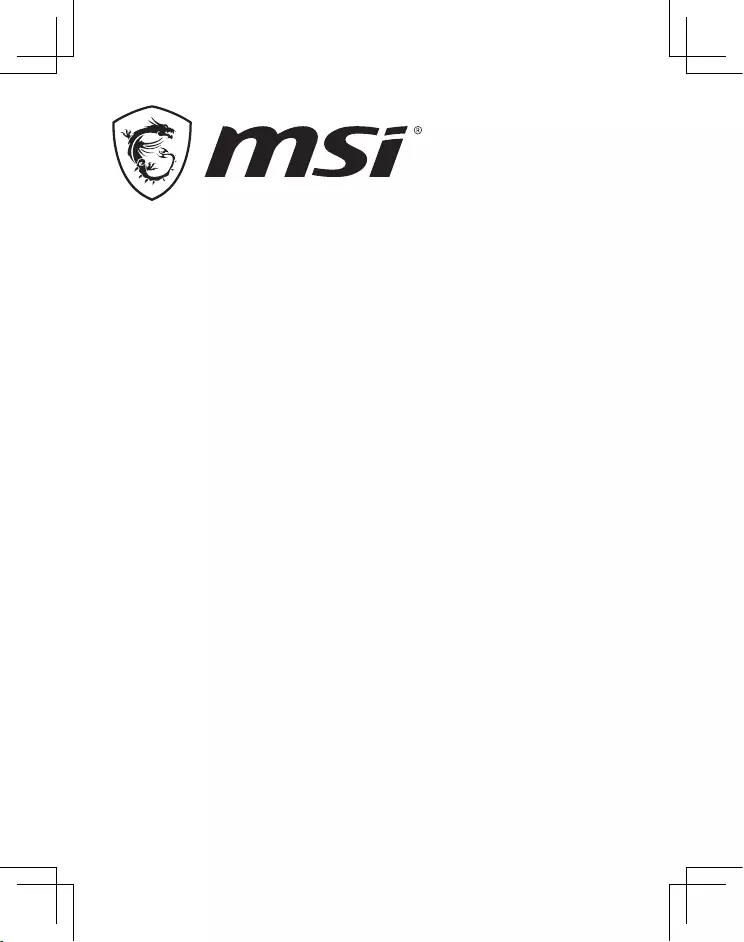
GK80
VIGOR
GAMING KEYBOARD
GK70
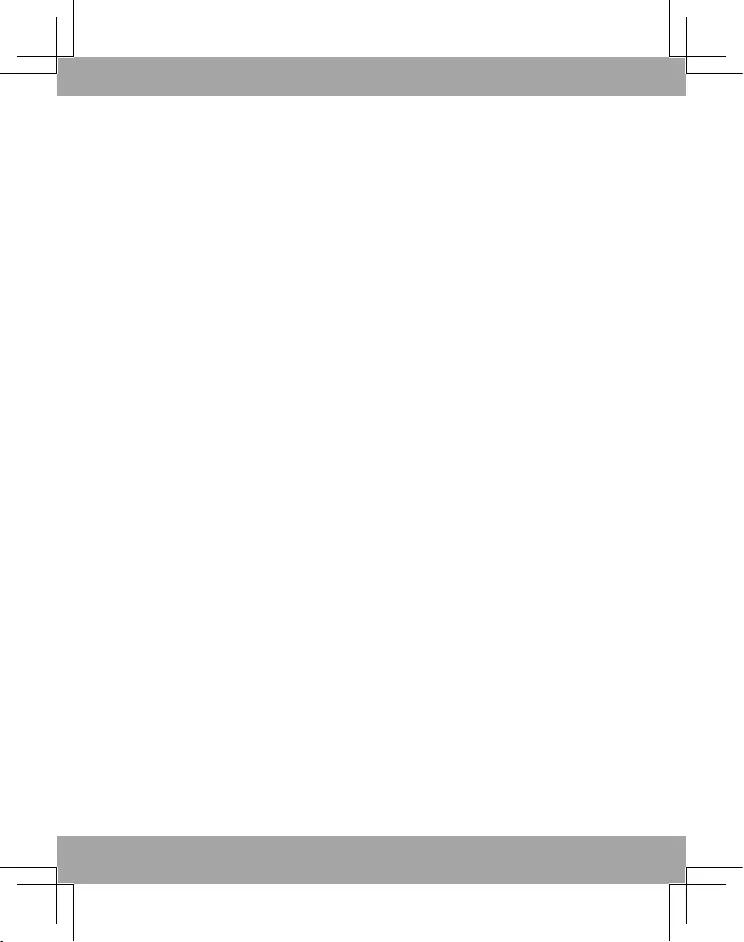
2
Content
01 English ............................................................................................3
02 繁體中文 ..........................................................................................7
03 简体中文 ........................................................................................11
04 日本語 .............................................................................................15
05 한국어 ............................................................................................19
06 Bahasa Indonesia ........................................................................ 23
07 Tieng Viet .....................................................................................27
08 Français ........................................................................................31
09 Español..........................................................................................35
10 Türkçe ...........................................................................................39
11 Polski ............................................................................................ 43
12 Italiano ........................................................................................... 47
13 Português ......................................................................................51
14 Nederlands ................................................................................... 55
15 Deutsch .........................................................................................59
16 Русский ......................................................................................... 65
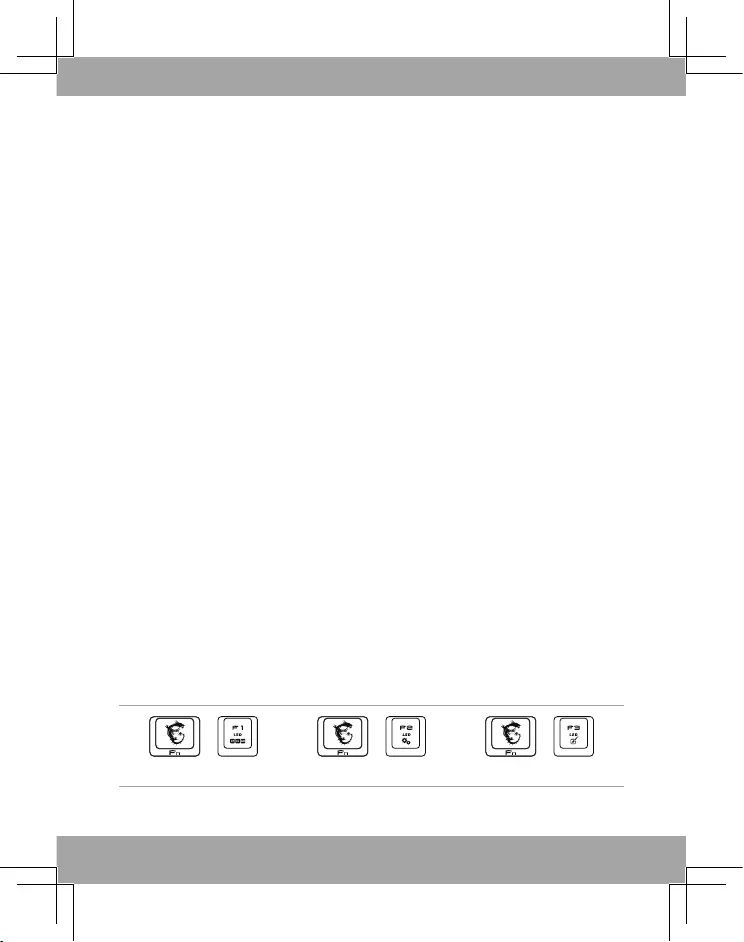
3
Introduction
Thank you for choosing the well-designed gaming keyboard, MSI Vigor GK80/ GK70, to
be your companion. This exquisite gaming keyboard will surely give you a delightful and
professional experience in PC games.
This guide provides instructions and illustrations to help you get the most from the keyboard,
and it is recommended to read this guide before using it.
Package Contents
▶ GAMING Keyboard
▶ Additional Keycaps & Keycaps Puller
▶ Palm Rest x1 (only for GK80)
▶ User Guide
System Requirements
▶ PC with available USB port
▶ Windows 10/ 8.1/ 8/ 7, OSX 10.3 or latest (follow USB HID key)
▶ At least 256 MB of free hard disk space
Specifications
▶ Interface: USB 2.0
▶ Switch: Cherry MX RGB series
▶ N-key Rollover: Full Key
▶ Cable Length: 1.8M braided cable
▶ Dimensions:
GK80 -- 445 x 142 x 42 mm
GK70 -- 355 x 135 x 45 mm
Introductions to Function Keys
LED Indicators Adjustment
Use the keyboard hot keys listed below to customize the Backlit Profile and RGB Palette.
+
RGB Palette Setting Mode
+
Backlit Profile Setting Mode
+
Switching Backlit colors
01 English
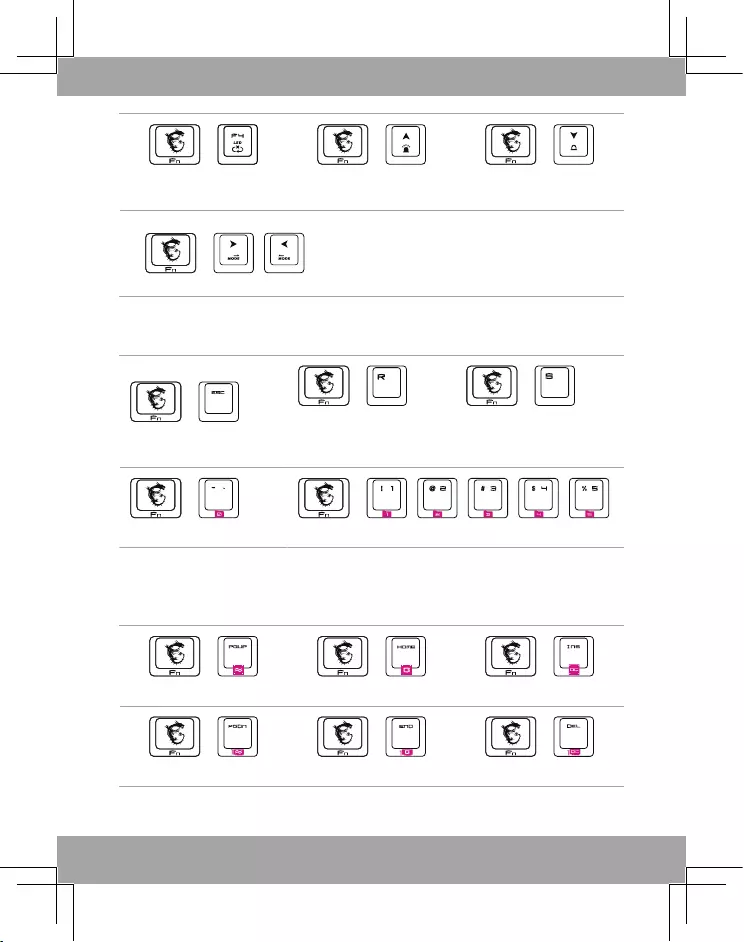
4
+
Side Panel LED
turn on/off switch
+
Increase Brightness
(11 steps)
+
Decrease Brightness
(11 steps)
+
Switch Backlit Mode
Total 14 backlit modes available for selecting,
including 10 default backlit modes, 1 customized
Backlit Profile, and 3 special gaming backlit modes
for DOTA, FPS, and MMORPG.
Backlit Profile Setting
Use the keyboard hot keys listed below to customize the Backlit Profile and RGB Palette.
+
Exit programming mode
+
Long press 5 seconds to
reset the keyboard to default
settings
+
Save backlit settings to
profiles in Backlit Profile
Setting Mode
+
Unchangeable Default Profile
+
Profile 1/ Profile 2/ Profile 3/ Profile 4/ Profile 5
MSI’s Exclusive Features
Use the keyboard hotkeys to access MSI’s exclusive features easily and quickly without launch
MSI GAMING APP on specific gaming motherboards and graphics cards.
+
VGA Silent Mode
+
VGA GAMING Mode
+
VGA OC Mode
+
MB Silent Mode
+
MB GAMING Mode
+
MB OC Mode
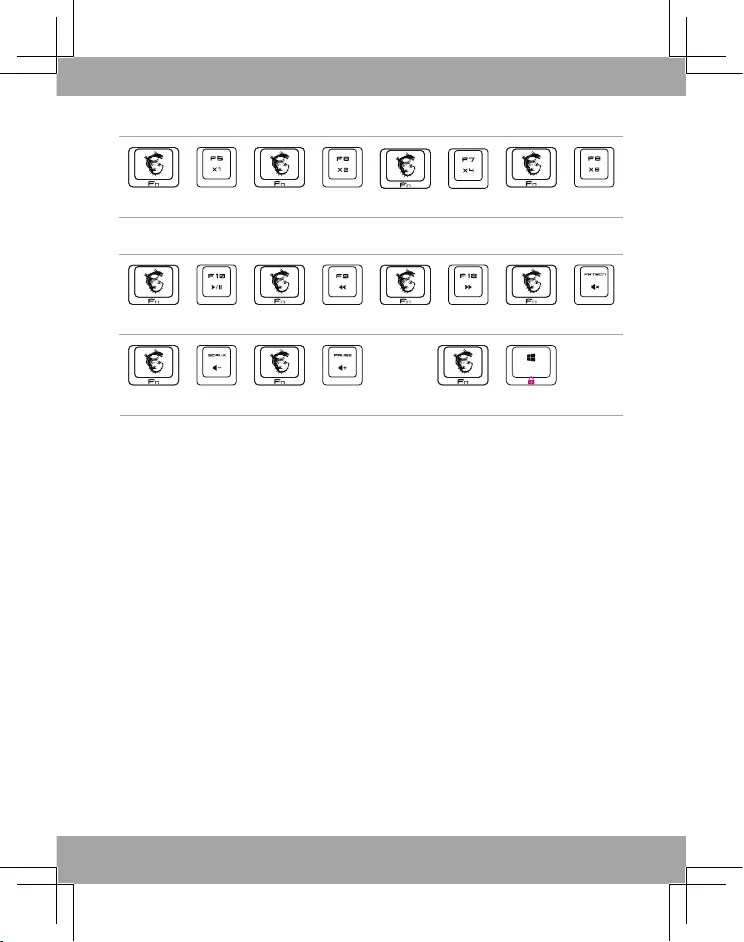
5
Repeat Rate
+
32ms
+
16ms
+
8ms
+
4ms
Media Function
+
Play/Pause
+
Previous Track
+
Next Track
+
Mute
+
Volume Down
+
Volume Up
+
Windows Lock / Unlock
Special Gaming Backlit Mode
Factory default backlit settings for the selected games.
▶ DOTA Game
The keyboard keys of Q/ W/ E/ R/ D/ F/ B/ P glow Blue when this mode is selected
▶ FPS Game
The keyboard keys of W/ A/ S/ D/ LEFT SHIFT/ LEFT CTRL/ SPACE glow Yellow when
this mode is selected
▶ MMORPG Game
The keyboard keys of Q/ W/ E/ A/ S/ D/ LEFT SHIFT/ LEFT CTRL/ SPACE glow Orange
when this mode is selected
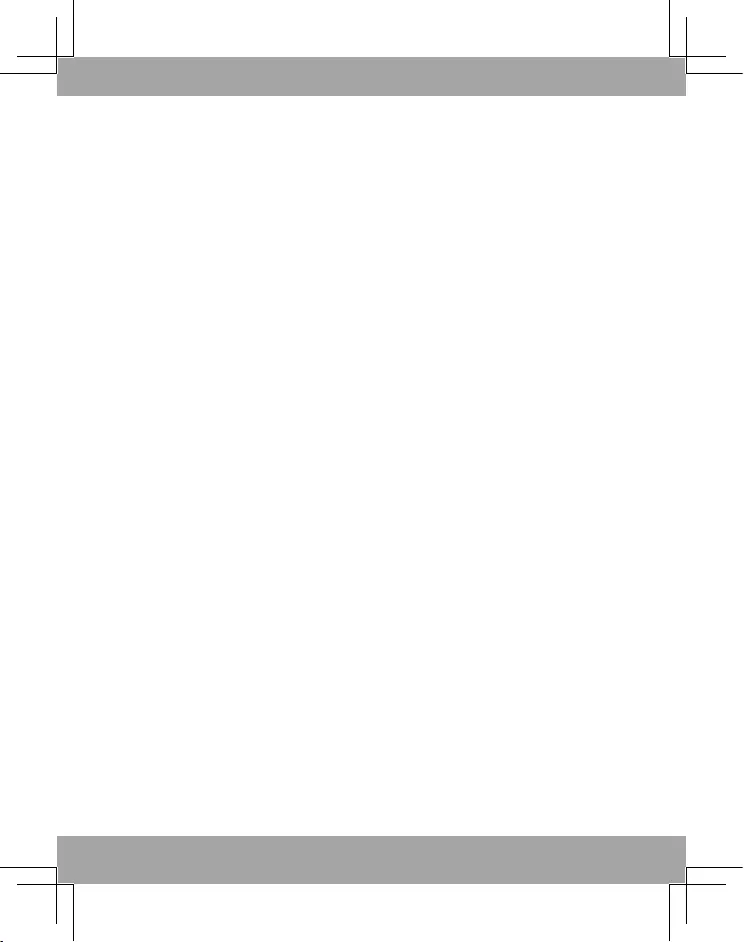
6
How to Customize the RGB Palette
1. Press FN + F1 to select RGB Palette Configuration Mode and the LED indicator palette of
F1 to F12 will glow.
2. Select a single color from the palette for editing by pressing F1 to F12 once. While the
LED indicator of the selected color remains glowing, the others go out.
3. In the meantime, R/ G/ B keys glow Red, Green, and Blue as well, and the RGB color
model is now available for editing.
4. To adjust the values of the RGB color, first, press R or G or B once, and the LED indicator
of the pressed key will keep blinking. Second, use Up or Down keys to increase or
decrease the values of the Red, Green, and Blue color between 0-225.
5. While adjusting the values of RGB colors, the LED color of the selected palette of F1 to
F12 starts changing in accordance with the changes of the RGB valuses.
6. Repeat step 3 to 8 to continue editing the palette of F1 to F12.
7. Once the setting is done, press ENTER and then press Y (Yes) or N (No) to confirm and
save or cancel and not to save the settings.
8. To leave the RGB Palette Configuration Mode, press FN + F1.
How to Customize the Backlit Profile
1. Press Fn + 1 to 5 to select a profile number for editing and be noticed that the LED
indicator of the selected profile number will blink only once when it is selected.
2. Short press Fn + F2 once to enter Backlit Profile Setting Mode.
3. Press and hold Fn to bring out the LED indicator palette of F1 to F12.
4. Press and hold Fn, and then press F1 to F12 once to choose a single color from the
palette.
5. Appoint the selected color to any key of the keyboard to meet users’ needs by pressing the
key once, and the LED indicators of the appointed keys glow the selected color.
6. Repeat step 5 and 6 to continue appointing different colors to any key of the keyboard if
needed.
7. To save and finish editing the selected profile, press Fn + S. To quit editing the selected
profile without saving it, press Fn + ESC.
How to Select the Customized Backlit Profile
1. Press Fn + 1 to 5 to select a profile number and be noticed that the LED indicator of the
selected profile number will blink only once when it is selected.
2. Press Fn + Right or Fn + Left keys repeatedly to recurrently select the customized backlit
profile among 14 backlit modes.
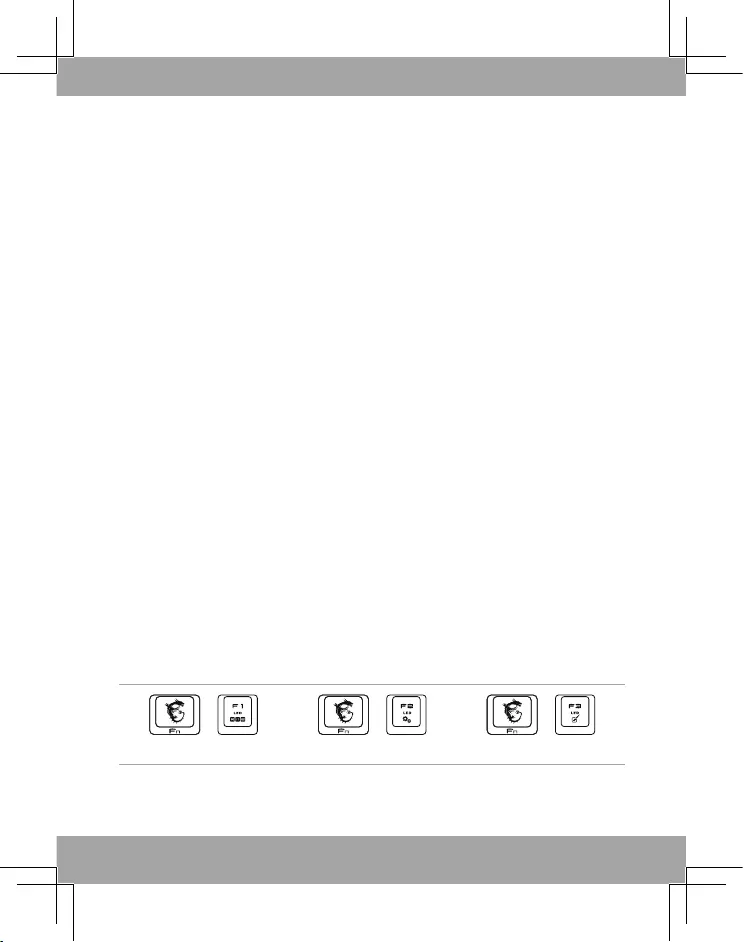
7
02 繁體中文
簡介
感謝選用此精心設計製作的專業電競遊戲鍵盤 MSIVigorGK80/GK70。此款高階遊戲鍵盤將帶
給您愉悅與專業的個人遊戲使用體驗。
本手冊提供遊戲控制器的使用說明與圖示,幫助使用者認識產品並快速上手,因此建議您在使用
產品前,先行閱讀本手冊。
包裝內容物
▶ 遊戲鍵盤
▶ 附加鍵盤鍵帽及鍵帽拔具
▶ 手托x1(僅限GK80)
▶ 使用手冊
系統需求
▶ 配備有USB連接埠的個人電腦
▶ Windows10/8.1/8/7,OSX10.3或更新版(依USBHID標準)
▶ 至少256MB儲存空間以供軟體安裝使用
規格
▶ 介面:USB2.0
▶ 軸體:CherryMXRGB系列
▶ 鍵位衝突:全鍵不衝突
▶ 線長:1.8公尺編織線
▶ 尺寸:
GK80為445x142x42mm
GK70為355x135x45mm
功能鍵介紹
LED 燈光調整
使用以下鍵盤快捷鍵來自訂個性化背光配置與RBG調色盤。
+
RGB調色盤設定模式
+
個性化背光配置設定模式
+
切換背光燈色
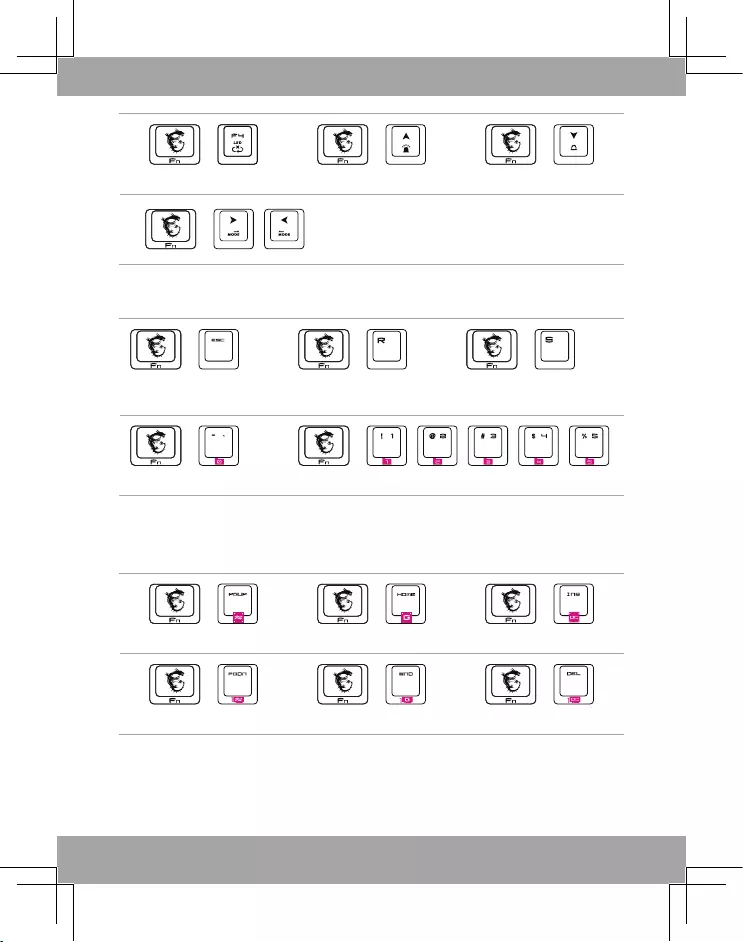
8
+
側邊LED燈光開/關切換
+
提昇亮度(11階)
+
降低亮度(11階)
+
切換背光模式
此款鍵盤提供14組背光模式選用,包含10組出廠預
設背光模式,1組個性化背光配置設定模式,以及3
組專屬遊戲背光模式:DOTA、FPS、MMORPG。
個性化背光配置設定
使用以下鍵盤快捷鍵來自訂個性化背光配置與RBG調色盤。
+
登出編輯功能
+
長按五秒將鍵盤所有設定回復
至出廠設定值
+
在個性化背光配置設定模式
中,按下以儲存各項設定
+
無法變更之出廠配置設定
+
個性化配置第1組/第2組/第3組/第4組/第5組
MSI獨家功能
無須啟動MSIGAMINGAPP可簡單快速使用MSI獨家功能(支援特定GAMING主機板與顯示卡
型號)。
+
顯示卡靜音模式
+
顯示卡遊戲模式
+
顯示卡超頻模式
+
主機板靜音模式
+
主機板遊戲模式
+
主機板超頻模式
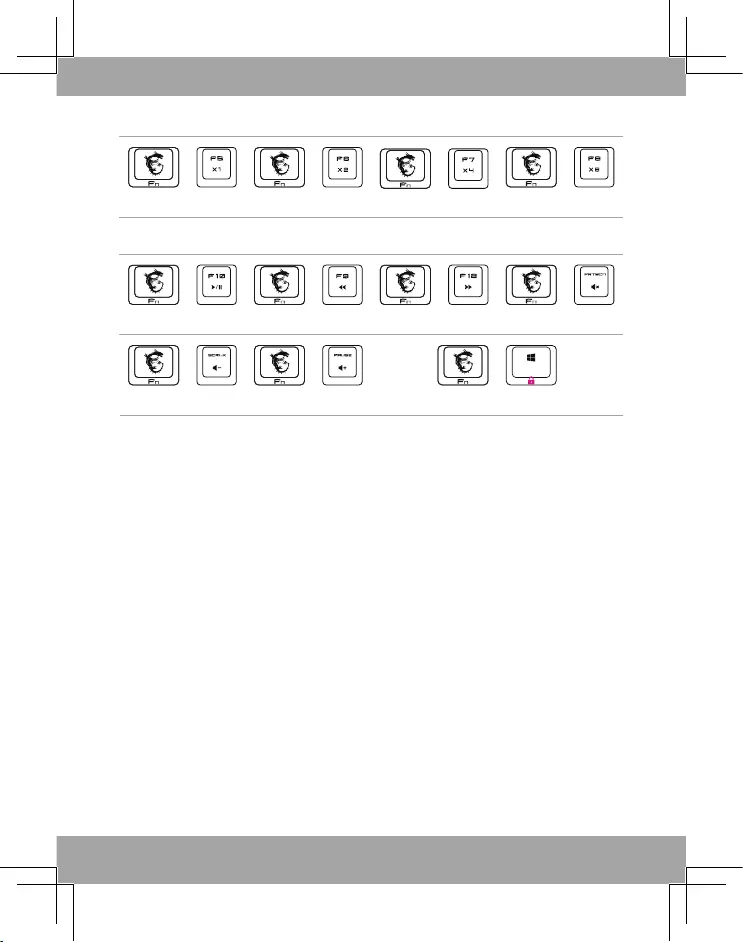
9
重複速率
+
32毫秒
+
16毫秒
+
8毫秒
+
4毫秒
多媒體功能
+
播放/暫停
+
上一首
+
下一首
+
靜音
+
音量降低
+
音量增加
+
Windows功能鎖定/解鎖
專屬遊戲背光模式
專屬於特定遊戲的出廠預設背光模式。
▶ DOTA Game
選取此模式時,鍵盤鍵Q/W/E/R/D/F/B/P會亮起藍色燈光。
▶ FPS Game
選取此模式時,鍵盤鍵W/A/S/D/LEFTSHIFT/LEFTCTRL/SPACE會亮起黃色燈光。
▶ MMORPG Game
選取此模式時,鍵盤鍵Q/W/E/A/S/D/LEFTSHIFT/LEFTCTRL/SPACE會亮起橘
色燈光。
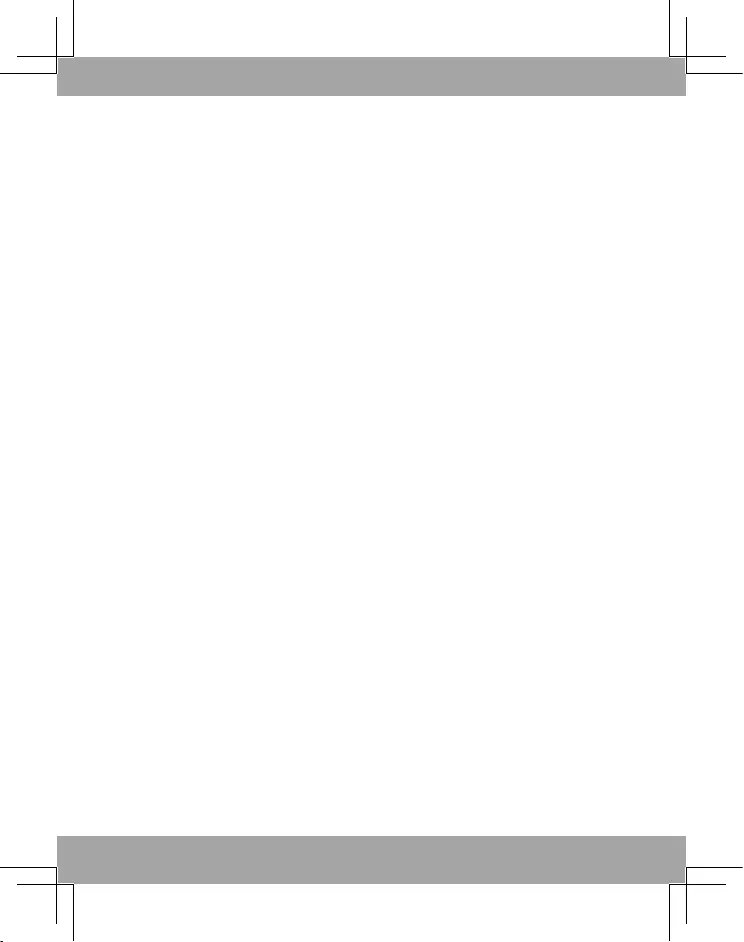
10
如何自訂RGB調色盤
1. 同時按下FN+F1鍵,選擇RGB調色盤設定模式,此時F1到F12的LED燈調色盤將會亮起。
2. 按一下F1到F12任一鍵,在LED燈調色盤中選擇一個顏色,當選定一個LED燈色,該鍵燈光
保持點亮,其他鍵燈光將會熄滅。
3. 此時鍵盤上的R/G/B鍵分別亮起紅色、綠色、藍色,則RBG色彩模式可以進行調整設定。
4. 調整設定RBG色彩時,首先在R或G或B鍵上按一下,該鍵的LED燈光開始閃爍,接著利
用向上或向下鍵來提升或降低該色彩的數值,各色的設定數值介於0-225之間。
5. 在設定RBG色彩時,被選定的F1到F12之一的調色盤,其LED燈色將隨RGB色彩數值的增
減而改變。
6. 重複上述步驟3到8可繼續其他F1到F12調色盤的顏色設定。
7. 所有設定完成後,按一下ENTER鍵,再按Y(Yes)或N(No)鍵,可確定並儲存設定,或取
消且不儲存設定。
8. 如欲離開RGB調色盤設定模式,同時按下FN+F1鍵。
如何自訂個性化背光配置
1. 同時按下FN+1到5鍵,選擇一個要編輯的個性化背光配置號碼,請留意被選定的號碼在
選定時只會閃爍一次。
2. 快速同時按一下Fn+F2鍵,進入個性化背光配置設定模式。
3. 按住Fn鍵不放,帶出LED燈調色盤F1到F12。
4. 仍然按住Fn鍵不放,再於F1到F12鍵按一下,選定一個顏色。
5. 依照使用者的需求,於鍵盤上任意鍵按一下即可指定該鍵為方才選定的燈色,該鍵LED燈色
即亮起指定的顏色。
6. 如有需要,重複上述步驟5到6可繼續設定鍵盤其他按鍵的LED燈色。
7. 儲存並結束該次個性化背光配置設定,按一下Fn+S。直接離開該次個性化背光配置設定且
不儲存設定,按一下Fn+ESC。
如何選用個性化背光配置
1. 同時按下FN+1到5鍵,選擇一個個性化背光配置號碼,請留意被選定的號碼在選定時只
會閃爍一次。
2. 重複同時按下Fn+Right或Fn+Left鍵,可以循環切換選擇14組背光模式,直到選定自訂
的個性化背光配置。
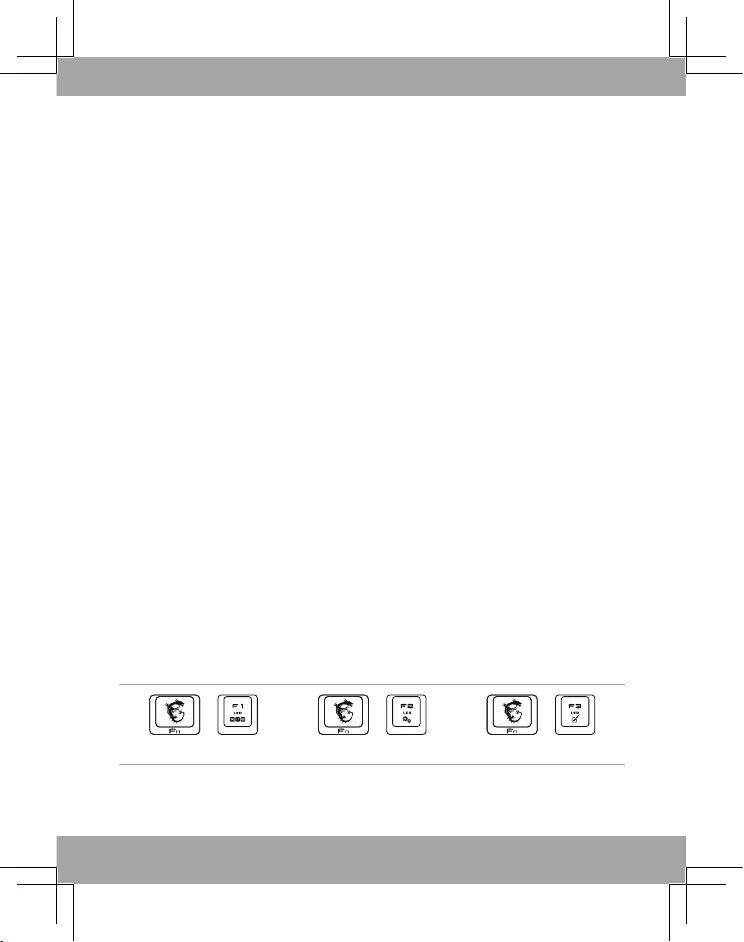
11
03 简体中文
简介
感谢选用此精心设计制作的专业电竞游戏键盘 MSIVigorGK80/GK70。此款高阶游戏键盘将带
给您愉悦与专业的个人游戏使用体验。
本手册提供游戏控制器的使用说明与图标,帮助用户认识产品并快速上手,因此建议您在使用产
品前,先行阅读本手册。
物品清单
▶ 游戏键盘
▶ 附加键帽和拔键器
▶ 护腕垫x1(仅用于GK80)
▶ 用户指南
系统要求
▶ 配备有USB端口的个人计算机
▶ Windows10/8.1/8/7/vista/XP,OSX10.3或最新版本(遵循USBHID键)
▶ 至少256MB储存空间以供软件安装使用
规格
▶ 接口:USB2.0
▶ 开关:CherryMXRGB系列
▶ 键位冲突:全键不冲突
▶ 电缆长度:1.8米编织电缆
▶ 尺寸:
GK80为445x142x422毫米
GK70为355x135x45 毫米
功能键介绍
LED 指示灯调整
使用下面列出的键盘快捷热键来自定义背光配置文件和RGB调色板。
+
RGB调色板设置模式
+
背光配置文件设置模式
+
切换背光颜色
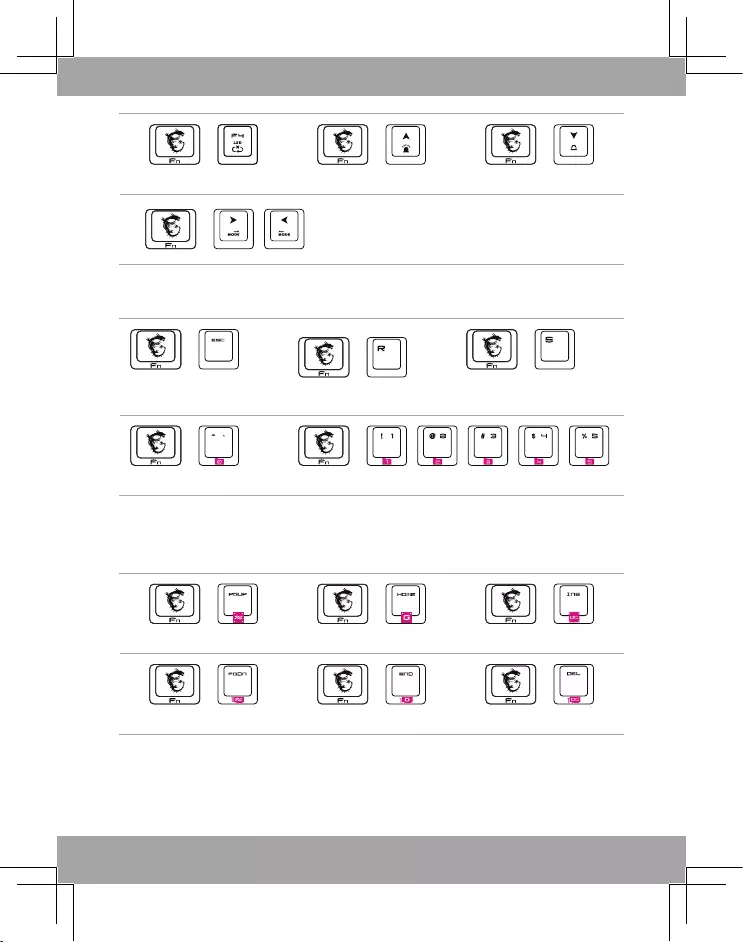
12
+
侧边LED指示灯开/关切换
+
增加亮度(11阶)
+
降低亮度(11阶)
+
切换背光模式
共有14种背光模式可供选择,包括10种默认背光模
式,1种自定义背光配置文件,以及3种特殊游戏背光
模式,用于DOTA、FPS、MMORPG。
背光配置文件设置
使用下面列出的键盘快捷热键来自定义背光配置文件和RGB调色板。
+
退出编程模式 +
长按5秒重置键盘为默认设置
+
在背光配置文件设置模式下将
背光设置保存到配置文件
+
不可改变的默认配置文件
+
配置文件1/配置文件2/配置文件3/配置文件4/配置文件5
MSI 独家功能
无须启动MSIGAMINGAPP可简单快速使用MSI独家功能(支持特定GAMING主板与显示适配
器型号)。
+
显示适配器静音模式
+
显示适配器游戏模式
+
显示适配器超频模式
+
主板静音模式
+
主板游戏模式
+
主板超频模式
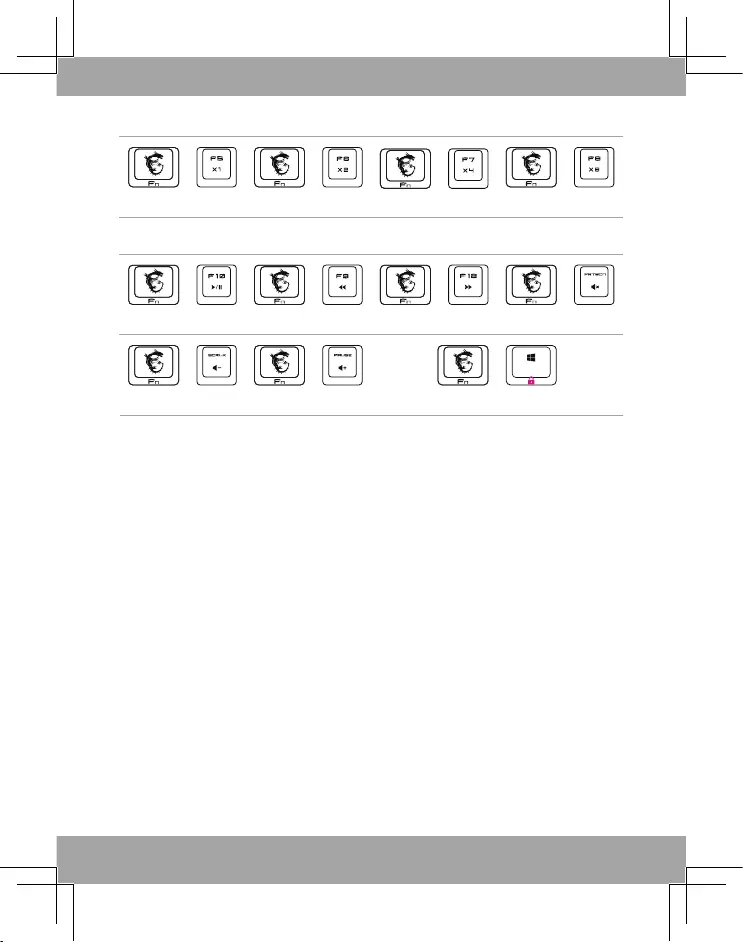
13
重复速率
+
32毫秒
+
16毫秒
+
8毫秒
+
4毫秒
多媒體功能
+
播放/暂停
+
上一首
+
下一首
+
静音
+
音量减少
+
音量增加
+
Windows功能锁定/解锁
特定游戏背光模式
专属于特定游戏的出厂默认背光模式。
▶ DOTA Game
选择此模式时,Q/W/E/R/D/F/B/P的键盘键亮蓝色。
▶ FPS Game
选择此模式时,W/A/S/D/LEFTSHIFT/LEFTCTRL/SPACE的键盘键亮黄色。
▶ MMORPG Game
选择此模式时,Q/W/E/A/S/D/LEFTSHIFT/LEFTCTRL/SPACE的键盘键亮橙色。
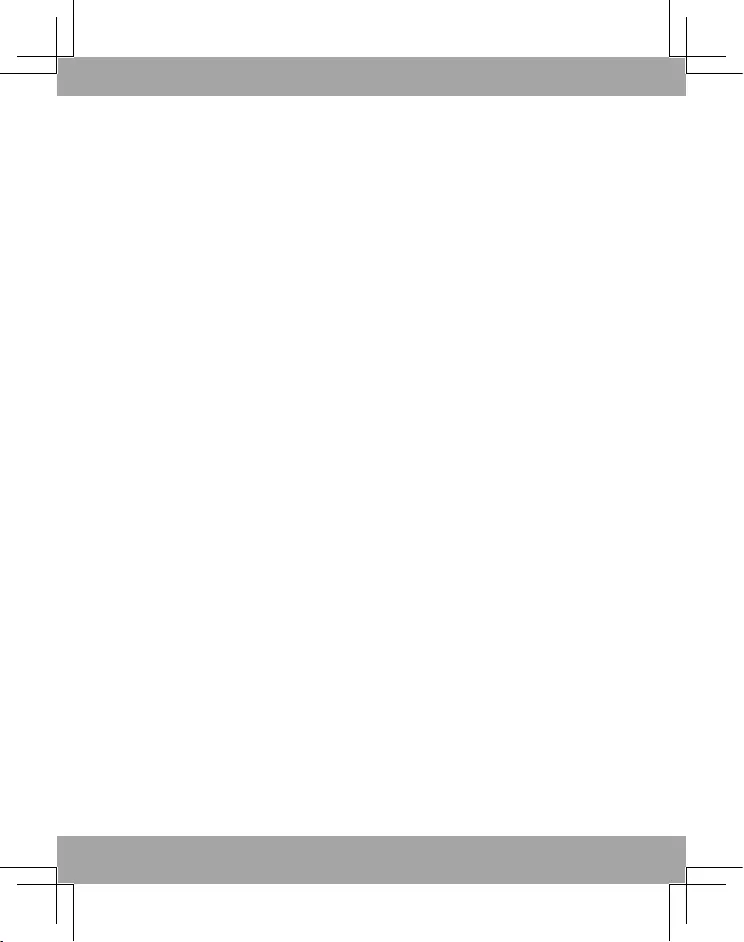
14
如何自定义 RGB 调色板
1. 同时按下FN+F1键,选择RGB调色盘设定模式,此时F1到F12的LED灯调色盘将会亮起。
2. 单击F1到F12任一键,在LED灯调色盘中选择一个颜色,当选定一个LED灯色,该键灯光保
持点亮,其他键灯光将会熄灭。
3. 此时键盘上的R/G/B键分别亮起红色、绿色、蓝色,则RBG色彩模式可以进行调整设定。
4. 调整设定RBG色彩时,首先在R或G或B键上单击,该键的LED灯光开始闪烁,接着利用
向上或向下键来提升或降低该色彩的数值,各色的设定数值介于0-225之间。
5. 在设定RBG色彩时,被选定的F1到F12之一的调色盘,其LED灯色将随RGB色彩数值的增
减而改变。
6. 重复上述步骤3到8可继续其他F1到F12调色盘的颜色设定。
7. 所有设定完成后,单击ENTER键,再按Y(Yes)或N(No)键,可确定并储存设定,或取消
且不储存设定。
如何自定义背光配置文件
1. 同时按下FN+1到5键,选择一个要编辑的个性化背光配置号码,请留意被选定的号码在
选定时只会闪烁一次。
2. 快速同时单击Fn+F2键,进入个性化背光配置设定模式。
3. 按住Fn键不放,带出LED灯调色盘F1到F12。
4. 仍然按住Fn键不放,再于F1到F12键单击,选定一个颜色。
5. 依照用户的需求,于键盘上任意键单击即可指定该键为方才选定的灯色,该键LED灯色即
亮起指定的颜色。
6. 如有需要,重复上述步骤5到6可继续设定键盘其他按键的LED灯色。
7. 储存并结束该次个性化背光配置设定,单击Fn+S。直接离开该次个性化背光配置设定且不
储存设定,单击Fn+ESC。
如何选择自定义背光配置文件
1. 同时按下FN+1到5键,选择一个个性化背光配置号码,请留意被选定的号码在选定时只
会闪烁一次。
2. 重复同时按下Fn+Right或Fn+Left键,可以循环切换选择14组背光模式,直到选定自定
义的个性化背光配置。
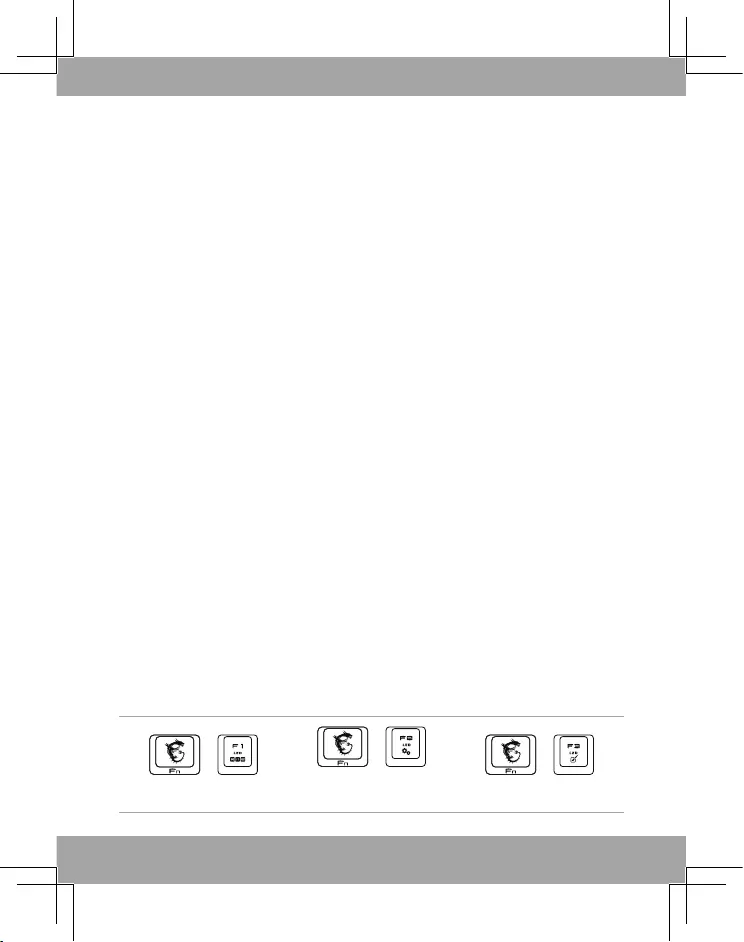
15
04 日本語
はじめに
この素晴らしい設計のゲーミングキーボード、MSIVigorGK80/GK70をお買い上げいただ
き、ありがとうございます。この洗練されたゲーミングキーボードは、PCゲームにおいて、
快適でプロフェッショナルな体験をお届けします。
本ガイドはキーボードを最大限活用するための説明と図が記載されています。ご使用になる前
に本ガイドをお読みください。
パッケージ内容
▶ ゲーミングキーボード
▶ キーキャップ&キーキャッププーラー
▶ パームレストx1(GK80のみ)
▶ ユーザーガイド
システム要件
▶ USBポートを搭載したPC
▶ Windows10/8.1/8/7、OSX10.3以降(USBHIDキー対応)
▶ 最低ディスク空き容量256MB
仕様
▶ インターフェイス:USB2.0
▶ スイッチ:CherryMXRGBシリーズ
▶ Nキーロールオーバー:全キー
▶ ケーブル長さ:1.8M編組ケーブル
▶ 寸法:
GK80 -- 445 x 142 x 42 mm
GK70 -- 355 x 135 x 45 mm
機能キーの説明
LEDランプの調整
以下に表示されたホットキーを使って、バックライトプロファイルおよびRGBパレットをカ
スタマイズすることができます。
+
RGBパレット設定モード
+
バックライトプロファイル
設定モード
+
バックライトカラー切換
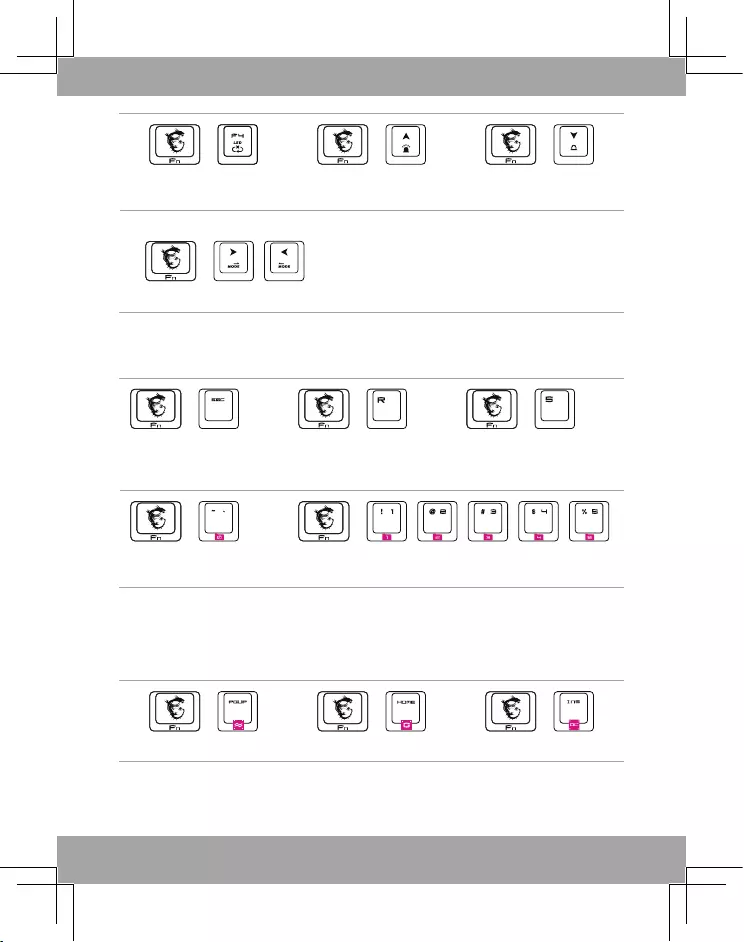
16
+
サイドパネルLED点灯ON/
OFFスイッチ
明るさアップ
(11レベル)
+
明るさダウン
(11レベル)
+
バックライトモードの切換
バックライトモードには、10種類のデフォルトバッ
クライトモード、1種類のカスタマイズバックライト
プロファイル、さらにDOTA、FPSおよびMMORPG
用の特別なゲーミングバックライトモード3種類を含
む、全14種類から選ぶことができます。
バックライトプロファイル設定
以下に表示されたホットキーを使って、バックライトプロファイルおよびRGBパレットをカ
スタマイズすることができます。
+
プログラミングモード終了
+
5秒間長押しすると、キー
ボードをデフォルト設定に
リセット
+
バックライトプロファイル設
定モードのプロファイルにバ
ックライト設定を保存
+
変更不可のデフォルトプロ
ファイル
+
プロファイル1/プロファイル2/プロファイル3/プロファイ
ル4/プロファイル5
MSI独自の機能
キーボードホットキーを使用すると、特定のゲームマザーボードやグラフィックカードでMSI
のゲーミングアプリを起動することなく、MSI独自の機能に簡単かつ迅速にアクセスできま
す。
+
VGAサイレントモード
+
VGAゲーミングモード
+
VGAOCモード
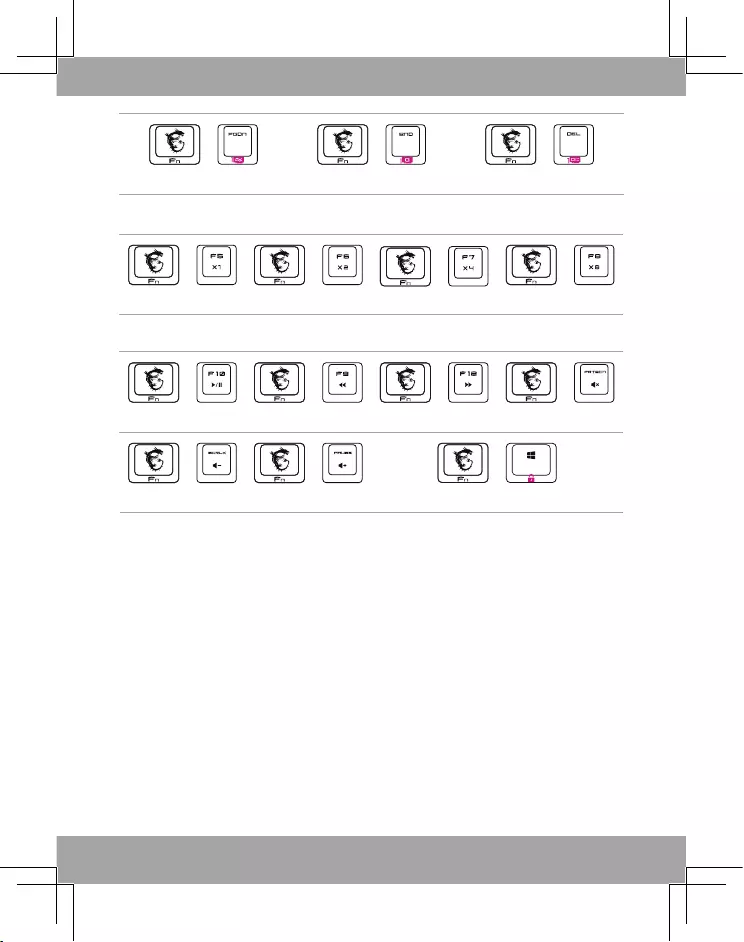
17
+
MBサイレントモード
+
MBゲーミングモード
+
MBOCモード
リピート率
+
32ms
+
16ms
+
8ms
+
4ms
メディア機能
+
再生/一時停止
+
前のトラック
+
次のトラック
+
ミュート
+
音量ダウン
+
音量アップ
+
Windowsロック/ロック解除
ゲーミングバックライト特別モード
選ばれたゲーム向けの工場デフォルトバックライト設定です。
▶ DOTAゲーム
このモードを選択すると、Q/W/E/R/D/F/B/Pのキーボードキーが青色に発光
▶ FPSゲーム
このモードを選択すると、W/A/S/D/LEFTSHIFT/LEFTCTRL/SPACEのキーボード
キーが黄色に発光
▶ MMORPGゲーム
このモードを選択すると、Q/W/E/A/S/D/LEFTSHIFT/LEFTCTRL/SPACEのキー
ボードキーがオレンジ色に発光
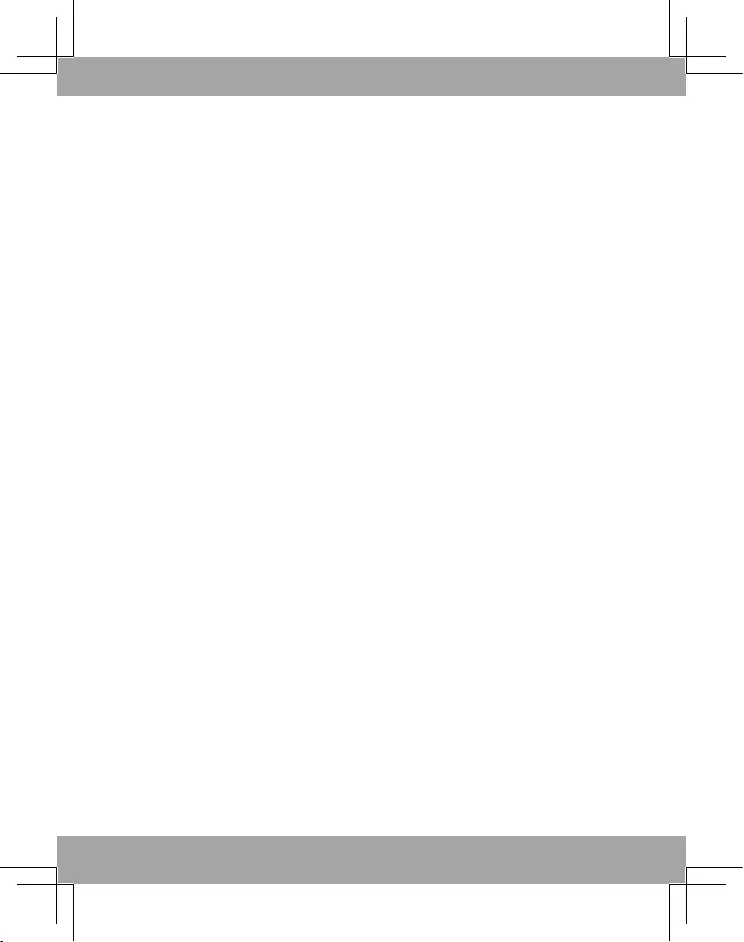
18
RGBパレットのカスタマイズ方法
1. FN+F1を押してRGBパレット設定モードを選択すると、F1からF12のLEDインジケータ
パレットが発光します。
2. F1からF12までを1回押して、編集のためパレットから一色を選びます。選んだ色のLED
インジケータが発光し、その他は消えます。
3. その間、R/G/Bキーが赤、緑、青に発光し、RGBカラーモデルが編集で利用可能になり
ます。
4. RGBカラーの値を調整するには、最初にRまたはGまたはBを1回押します。すると、押
したキーのLEDインジケータが点滅を続けるようになります。次に、UpまたはDownキ
ーを使って、Red(赤)、Green(緑)およびBlue(青)のカラー値を0-225の間で加減
します。
5. RGB値を調整すると、F1からF12で選択したパレットのLED色が、RGB値の変化に従っ
て変化を開始します。
6. 手順3から8を繰り返し、パレットのF1からF12の編集を続行します。
7. いったん設定を終えたら、ENTERを押してからY(はい)またはN(いいえ)を押し、
設定を確定して保存するか、またはキャンセルして保存しないようにします。
8. RGBパレット設定モードを閉じるには、FN+F1を押します。
バックライトプロファイルのカスタマイズ方法
1. Fn+1から5を押して、編集するプロファイル番号を選びます。番号を選ぶと、選ばれた
プロファイル番号のLEDインジケータが1回だけ点滅します。
2. Fn+F2を一回短押しすると、バックライトプロファイル設定モードに進みます。
3. Fnを長押しすると、F1からF12のLEDインジケータパレットが表示されます。
4. Fnを長押ししたら、次にF1からF12を一回押して、パレットから一色選びます。
5. キーを1回押すことで、選択した色をキーボードのいずれかのキーに割り当てると、その
割り当てられたキーのLEDインジケータが選択した色に発光します。
6. 必要に応じて、手順5と6を繰り返して、引き続き異なる色をキーボードのいずれかのキ
ーに割り当てます。
7. 選択したプロファイルの編集を保存して終了するには、Fn+Sを押します。選択したプロ
ファイルを保存せず、その編集を取りやめるには、Fn+ESCを押します。
カスタマイズしたバックライトプロファイルの選択方法
1. Fn+1から5を押して、プロファイル番号を選びます。番号を選ぶと、選ばれたプロファ
イル番号のLEDインジケータが1回だけ点滅するのが見えます。
2. Fn+Right(右)またはFn+Left(左)キーを繰り返し押すと、反復的に14のバックライ
トモードからカスタマイズされたバックライトプロファイルを選びます。
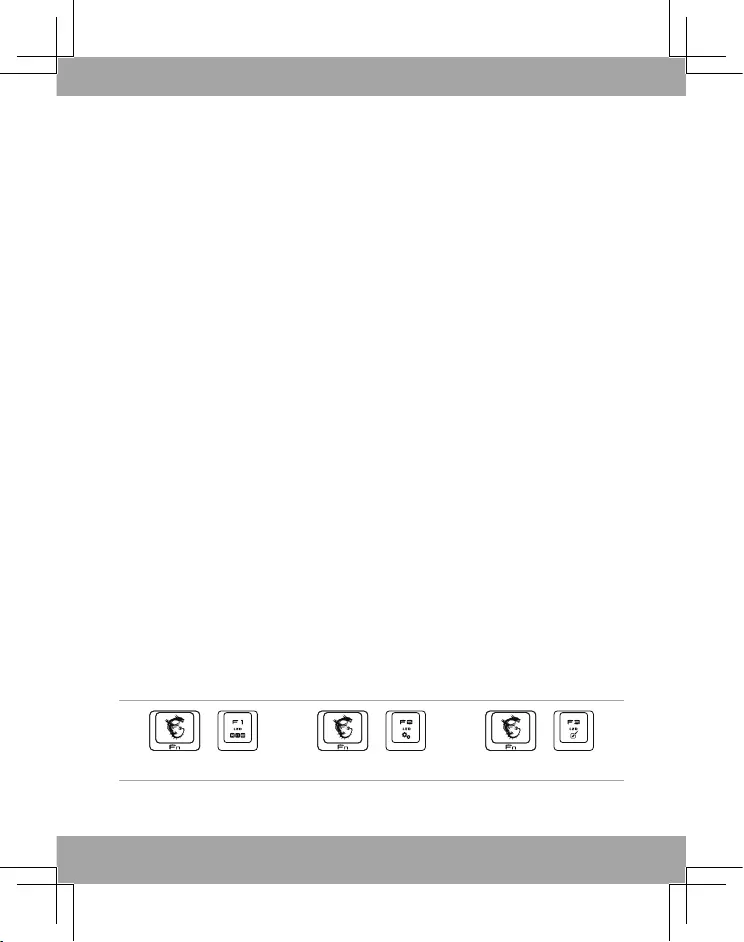
19
05 한국어
소개
잘설계된게이밍키보드MSIVigorGK80/GK70를선택해주셔서감사합니다.이정교한
게이밍키보드는PC게임에만족스럽고전문적인경험을선사할것입니다.
본설명서는키보드를최대한활용할수있도록설명과그림을제공합니다.키보드를사용하기
전에읽어주시기바랍니다.
구성 물품
▶ 게이밍키보드
▶ 추가키캡&키캡리무버
▶ 손목받침대x1(GK80에만포함)
▶ 사용가이드
시스템 요구 사항
▶ 사용가능한USB포트가있는PC
▶ Windows10/8.1/8/7,OSX10.3이상버전(USBHID키지원)
▶ 최대256MB의비어있는하드디스크공간
사양
▶ 인터페이스:USB2.0
▶ 스위치:CherryMXRGB시리즈
▶ N키롤오버:풀키
▶ 케이블길이:1.8M편조케이블
▶ 크기
GK80 -- 445 x 142 x 42 mm
GK70 -- 355 x 135 x 45 mm
기능 키 소개
LED 표시등 조정
아래에나열된키보드단축키를사용해백라이트프로필및RGB팔레트를커스터마이징할수
있습니다.
+
RGB팔레트설정모드
+
백라이트프로필설정모드
+
백라이트컬러전환
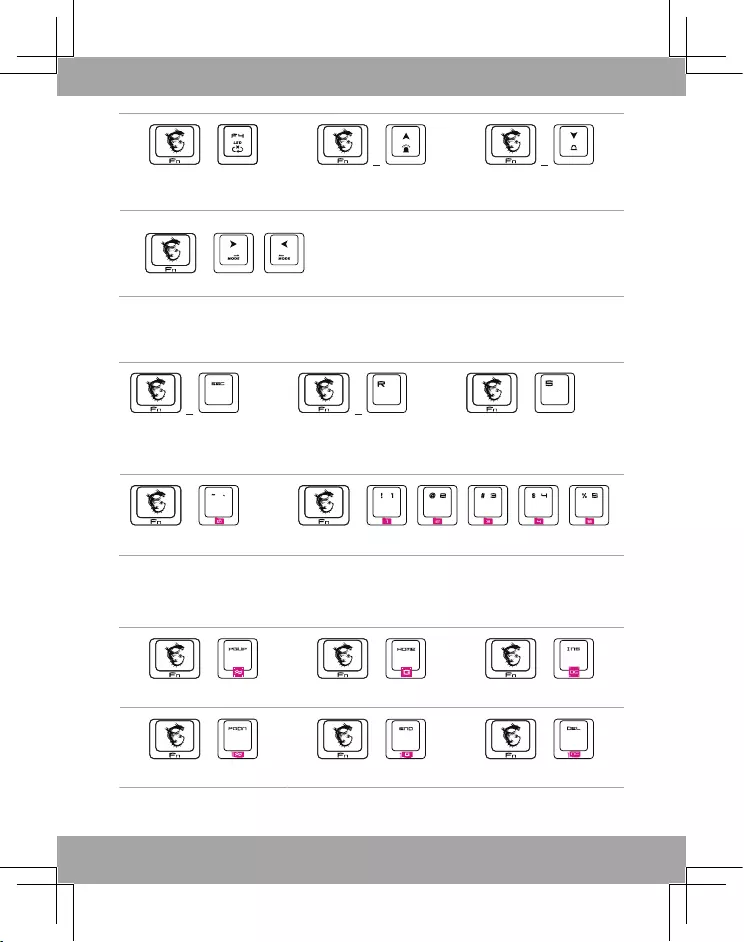
20
+
측면패널LED온/오프
스위치
+
밝기증가(11단계)
+
밝기감소(11단계)
+
백라이트모드전환
총14개의백라이트모드를선택할수있으며,10개의
기본백라이트모드,1개의커스텀백라이트프로필,
3개의DOTA,FPS,MMORPG용스페셜게이밍
백라이트모드로구성되어있습니다.
백라이트 프로필 설정
아래에나열된키보드단축키를사용해백라이트프로필및RGB팔레트를커스터마이징할수
있습니다.
+
프로그래밍모드에서나가기
+
5초동안길게눌러키보드를
기본설정으로리셋
+
백라이트프로필설정
모드에서백라이트설정을
프로필에저장
+
변경이불가능한기본프로필
+
프로필1/프로필2/프로필3/프로필4/프로필5
MSI만의 특별한 기능
키보드단축키를사용해특정게이밍마더보드및그래픽카드에설치된MSI게이밍앱을
실행하지않고도MSI의특별기능에쉽고빠르게액세스할수있습니다.
+
VGA사일런트모드
+
VGA게이밍모드
+
VGAOC모드
+
MB사일런트모드
+
MB게이밍모드
+
MBOC모드
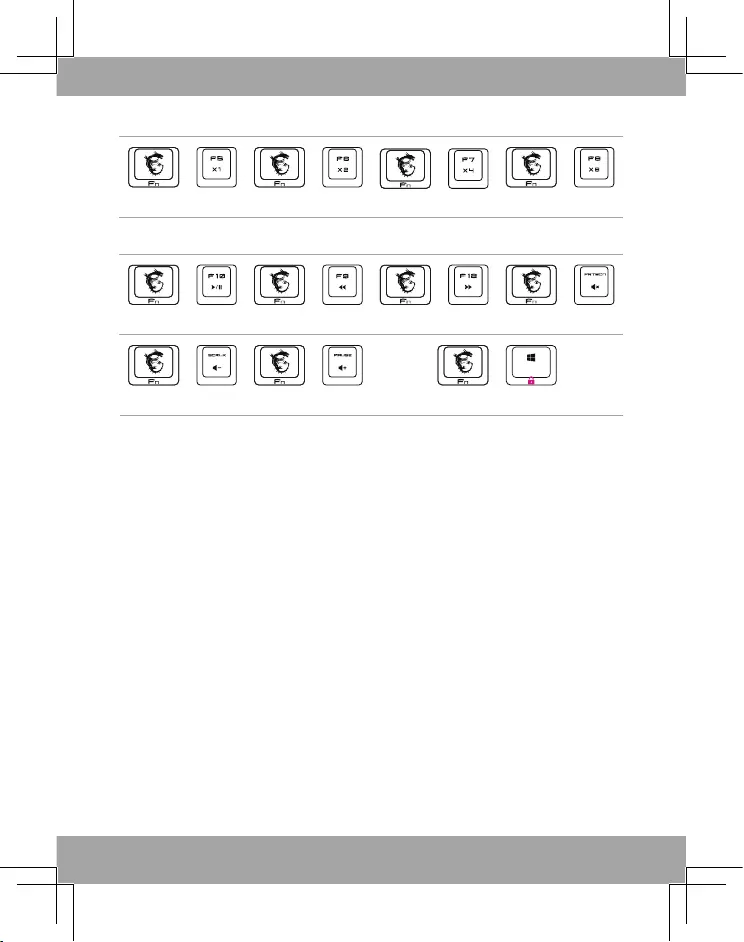
21
Repeat Rate
+
32ms
+
16ms
+
8ms
+
4ms
Media Function
+
재생/일시중지
+
이전트랙
+
다음트랙
+
음소거
+
볼륨감소
+
볼륨증가
+
Windows잠금/잠금해제
스페셜 게이밍 백라이트 모드
선택한게임용공장기본백라이트설정입니다
▶ DOTA게임
이모드가선택된경우키보드의Q/W/E/R/D/F/B/P키가파란색으로빛납니다FPS
▶ 게임
이모드가선택된경우키보드의W/A/S/D/LEFTSHIFT/LEFTCTRL/SPACE키가
노란색으로빛납니다
▶ MMORPG게임
이모드가선택된경우키보드의Q/W/E/A/S/D/왼쪽SHIFT/왼쪽CTRL/SPACE키가
오렌지색으로빛납니다
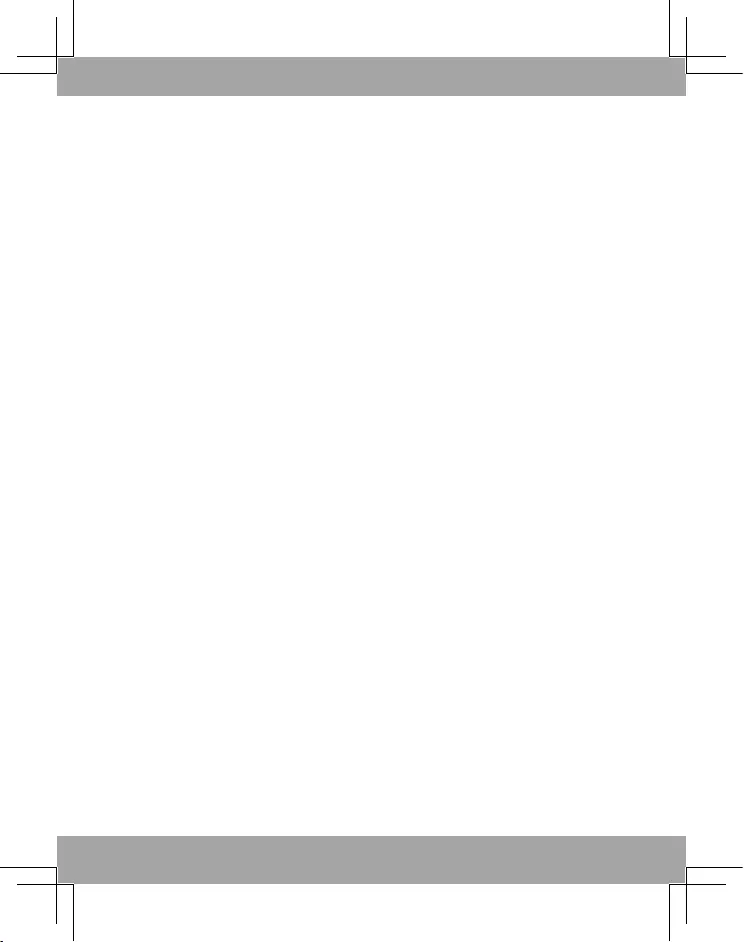
22
RGB 팔레트 커스터마이징 방법
1. FN+F1를눌러RGB팔레트구성모드를선택하면F1에서F12팔레트의LED표시등이
빛납니다.
2. F1~F12를동시에눌러편집을위한단일색상을팔레트에서선택합니다.선택된색상의
LED표시등만계속해서빛나고다른색상은꺼집니다.
3. 동시에R/G/B키가빨간색,녹색,파란색으로빛나며이제RGB색상모델을편집할수
있습니다.
4. RGB색상의값을조절하려면먼저R또는G또는B를한번누릅니다.그러면누른키의
LED표시등이계속해서깜빡거리게됩니다.그리고난후Up또는Down키를사용해Red(
빨간색),Green(녹색),andBlue(파란색)색상의값을0-225사이에서증감시킵니다.
5. RGB색상조절시,F1에서F12사이선택된팔레트의LED색상이RGB값의변화에따라
변하기시작합니다.
6. 3단계부터8단계까지를반복해F1에서F12까지의팔레트를편집합니다.
7. 설정이완료되면ENTER를누르고Y(예)또는N(아니오)를눌러설정을확인및저장또는
취소및저장하기않기작업을수행할수있습니다.
8. RGB팔레트구성모드를나가려면FN+F1을누르십시오.
백라이트 프로필 커스터마이징 방법
1. Fn+1~5를눌러편집을원하는프로필번호를선택합니다.선택이완료되면선택된프로필
번호의LED표시등이깜빡이게됩니다.
2. Fn+F2를한번눌러백라이트프로필설정모드로진입할수있습니다.
3. Fn버튼을누른채로잠시대기하면F1에서F12까지의팔레트LED표시등을불러올수
있습니다.
4. Fn버튼을누르고있는상태에서F1~F12를눌러팔레트에서단일색상을선택할수
있습니다.
5. 키를한번누름으로써,사용자의필요에따라선택한색상을키보드의키와매칭시킬수
있으며,매칭된키의LED표시등이선택된색상으로빛나게됩니다.
6. 5에서6단계를반복해필요한경우다른색상역시키보드의키와매칭시킬수있습니다.
7. Fn+S를눌러선택한프로필을저장하고편집을완료합니다.선택한프로필을저장하지
않고편집을마치려면Fn+ESC를누릅니다.
커스텀 백라이트 프로필 선택 방법
1. Fn+1~5를눌러프로필번호를선택합니다.선택이완료되면선택된프로필번호의LED
표시등이깜빡이게됩니다.
2. Fn+오른쪽또는Fn+왼쪽키를반복적으로눌러14개의백라이트모드중에서커스텀
백라이트프로필을선택할수있습니다.
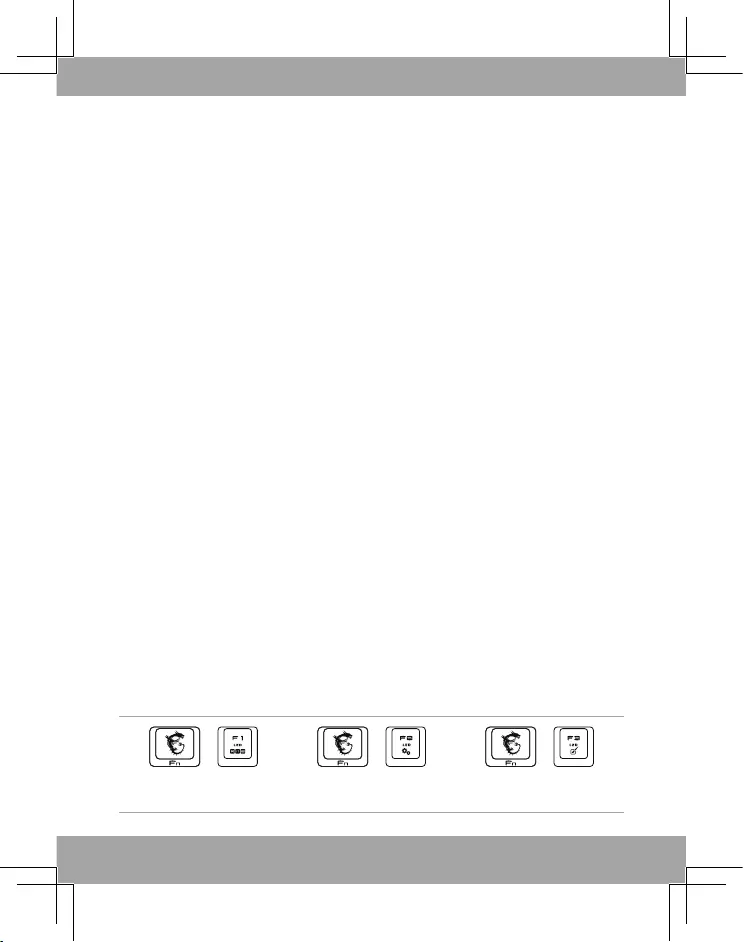
23
06 Bahasa Indonesia
Pengenalan
Terimakasih telah memilih keyboard gaming desain terbaik, MSI Vigor GK80/ GK70, untuk
menjadi teman bermain game Anda. Keyboard gaming yang sangat indah ini sudah pasti akan
memberikan pengalaman bermain game yang menyenangkan dan profesional untuk game-
game PC Anda.
Panduan ini memberikan petunjuk dan ilustrasi untuk membantu Anda memperoleh manfaat
maksimal dari keyboard, dan Anda dianjurkan untuk membaca panduan ini sebelum
menggunakannya.
Isi Kemasan
▶ Keyboard GAMING
▶ Tutup Tombol Tambahan & Penarik Tutup Tombol
▶ Dudukan Tangan x1 (hanya untuk GK80)
▶ Panduan Pengguna
Persyaratan Sistem
▶ PC dengan port USB tersedia
▶ Windows 10/ 8.1/ 8/ 7, OSX 10.3 atau versi terbaru (ikuti tombol HID USB)
▶ Ruang hard disk kosong minimal 256 MB
Spesifikasi
▶ Antarmuka: USB 2.0
▶ Sakelar: Seri Cherry MX RGB
▶ N-key Rollover: Tombol Lengkap
▶ Panjang Kabel: Kabel kepang 1,8 M
▶ Dimensi: GK80 -- 445 x 142 x 42 mm / GK70 -- 355 x 135 x 45 mm
Pengenalan terhadap Tombol-tombol Fungsi
Penyesuaian Indikator LED
Gunakan tombol-tombol pintas keyboard di bawah ini untuk menyesuaikan Profil Lampu Latar
dan Palet RGB.
+
Mode Pengaturan Palet RGB
+
Mode Pengaturan Profil
Lampu Latar
+
Beralih warna Lampu Latar
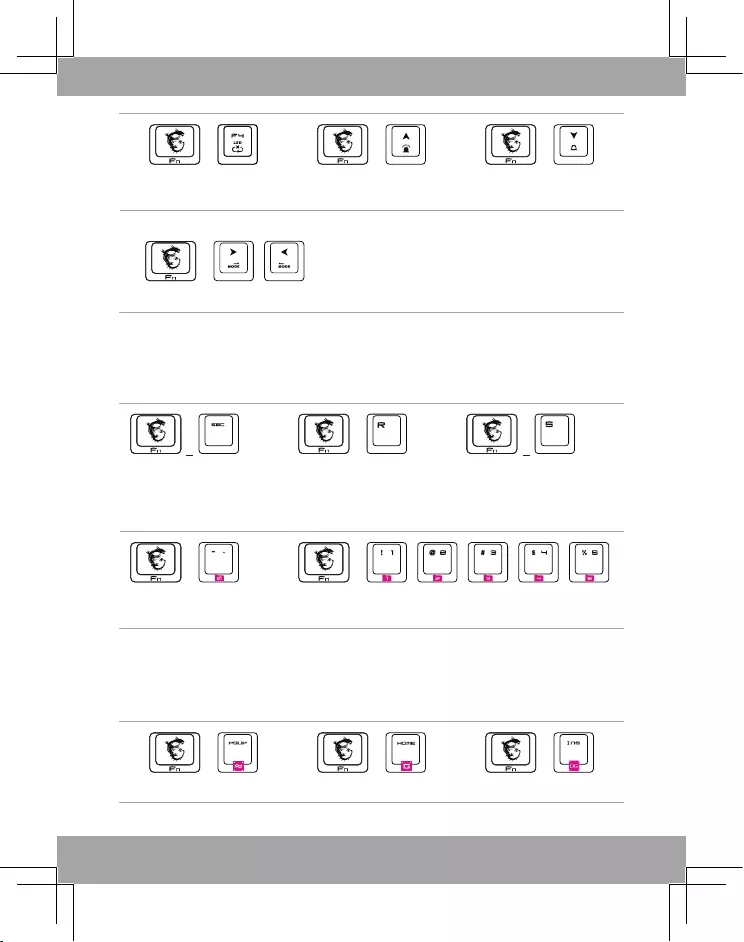
24
+
Sakelar nyala/mati LED
Panel Samping
+
Tambah Kecerahan
(11 tingkat)
+
Turun Kecerahan
(11 tingkat)
+
Beralih Mode Lampu Latar
Seluruhnya ada 14 mode lampu latar yang dapat
dipilih, termasuk 10 mode lampu latar standar, 1
Profil Lampu Latar yang disesuaikan, dan 3 mode
lampu latar gaming khusus untuk DOTA, FPS, dan
MMORPG.
Pengaturan Profil Lampu Latar
Gunakan tombol-tombol pintas keyboard di bawah ini untuk menyesuaikan Profil Lampu Latar
dan Palet RGB.
+
Keluar mode pemrograman
+
Tekan dan tahan selama 5
detik untuk mengatur ulang
keyboard ke pengaturan
standar
+
Simpan pengaturan lampu
latar ke profil dalam Mode
Pengaturan Profil Lampu
Latar
+
Profil Standar yang Tidak
Dapat Diubah
+
Profil 1/ Profil 2/ Profil 3/ Profil 4/ Profil 5
Fitur Eksklusif MSI
Gunakan tombol pintas keyboard untuk mengakses fitur eksklusif MSI dengan mudah dan
cepat tanpa meluncurkan MSI GAMING APP pada motherboard game dan kartu grafis khusus.
+
Mode Sunyi VGA
+
Mode GAMING VGA
+
Mode OC VGA
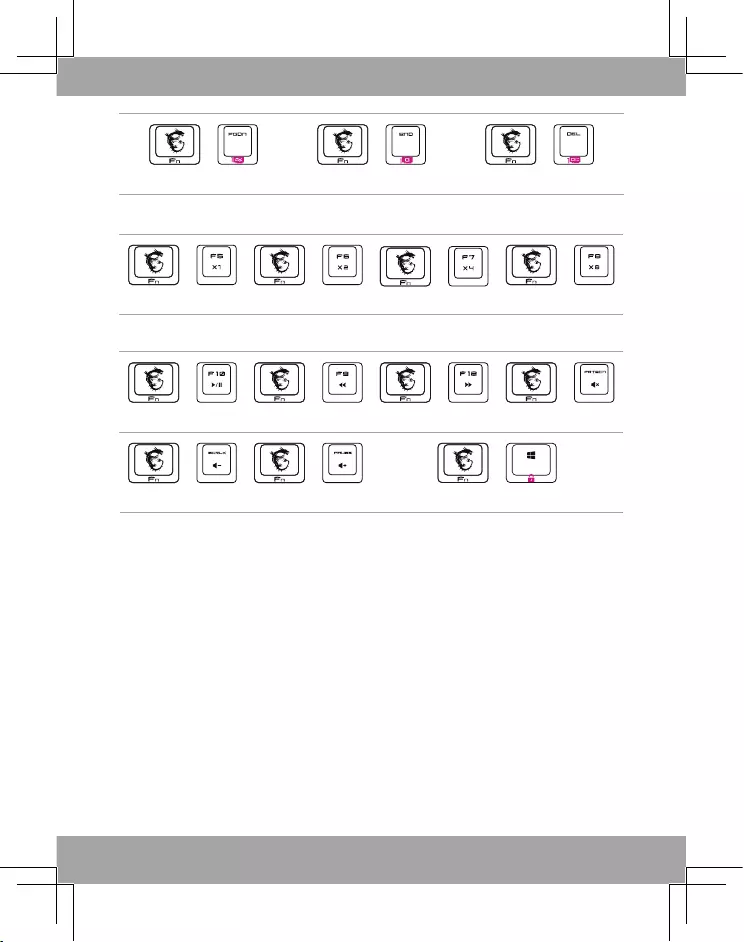
25
+
Mode Sunyi MB
+
Mode GAMING MB
+
Mode OC MB
Laju Pengulangan
+
32ms
+
16ms
+
8ms
+
4ms
Fungsi Media
+
Putar/Jeda
+
Lagu Sebelumnya
+
Lagu Berikutnya
+
Bisu
+
Volume Turun
+
Volume Naik
+
Kunci / Buka Kunci Windows
Special Gaming Backlit Mode
Factory default backlit settings for the selected games.
▶ Game DOTA
Tombol keyboard Q/ W/ E/ R/ D/ F/ B/ P akan menyala warna Biru saat mode ini dipilih
▶ Game FPS
Tombol keyboard W/ A/ S/ D/ SHIFT KIRI / CTRL KIRI/ SPASI akan menyala warna
Kuning saat mode ini dipilih
▶ Game MMORPG
Tombol keyboard Q/ W/ E/ A/ S/ D/ SHIFT KIRI / CTRL KIRI/ SPASI akan menyala
warna Oranye saat mode ini dipilih
Cara Menyesuaikan Palet RGB
1. Tekan FN + F1 untuk memilih Mode Konfigurasi Palet RGB dan palet indikator LED F1
sampai F12 akan menyala.
2. Pilih satu warna dari palet untuk diedit dengan menekan F1 sampai F12 sebanyak satu
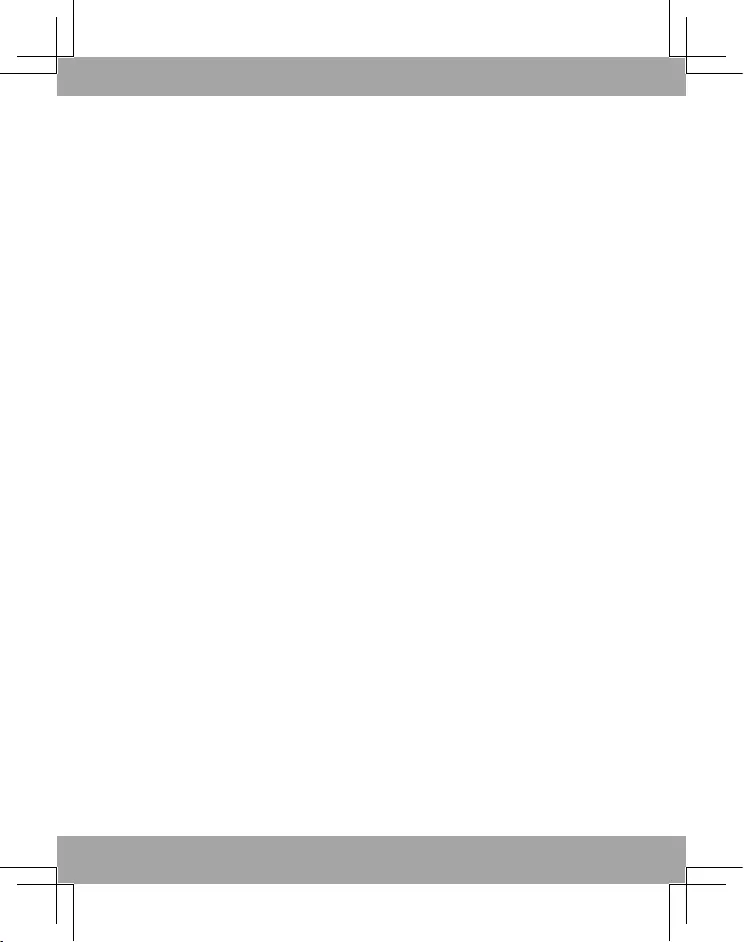
26
kali. Selama indikator LED dari warna yang dipilih tetap menyala, yang lainnya mati.
3. Sementara itu, tombol R/ G/ B juga menyala warna Merah, Hijau, dan Biru, dan model
warna RGB sekarang dapat diedit.
4. Untuk menyesuaikan nilai warna RGB, pertama-tama, tekan R atau G atau B sebanyak
atu kali, dan indikator LED dari tombol yang ditekan akan terus berkedip. Kedua, gunakan
tombol Naik atau Turun untuk menambah atau mengurangi nilai warna Merah, Hijau, dan
Biru antara 0-225.
5. Sambil menyesuaikan nilai warna RGB, warna LED dari palet F1 sampai F12 yang dipilih
akan mulai berubah sesuai dengan perubahan nilai RGB.
6. Ulangi langkah 3 sampai 8 untuk melanjutkan mengedit palet F1 ke F12.
7. Setelah pengaturan selesai, tekan ENTER lalu tekan Y (Ya) atau N (Tidak) untuk
mengonfirmasi dan menyimpan atau membatalkan dan tidak menyimpan pengaturan.
8. Untuk keluar dari Mode Konfigurasi Palet RGB, tekan FN + F1.
Cara Menyesuaikan Profil Lampu Latar
1. Tekan Fn + 1 sampai 5 untuk memilih nomor profil yang akan diedit dan perhatikan bahwa
indikator LED dari nomor profil yang dipilih hanya akan berkedip sebanyak satu kali saat
dipilih.
2. Tekan sebentar Fn + F2 sebanyak satu kali untuk masuk ke Mode Pengaturan Profil
Lampu Latar.
3. Tekan dan tahan Fn untuk memunculkan palet indikator LED F1 sampai F12.
4. Tekan dan tahan Fn, lalu tekan F1 sampai F12 sebanyak satu kali untuk memilih satu
warna dari palet.
5. Tunjuk warna yang dipilih ke tombol apa saja dari keyboard untuk memenuhi kebutuhan
pengguna dengan menekan tombol sebanyak satu kali, dan indikator LED dari tombol
yang ditunjuk akan menyalakan warna yang dipilih.
6. Ulangi langkah 5 dan 6 untuk melanjutkan penunjukan warna yang berbeda ke tombol
keyboard mana pun jika diperlukan.
7. Untuk menyimpan dan menyelesaikan pengeditan profil yang dipilih, tekan Fn + S. Untuk
berhenti mengedit profil yang dipilih tanpa menyimpannya, tekan Fn + ESC.
Cara Memilih Profil Lampu Latar yang Disesuaikan
1. Tekan Fn + 1 sampai 5 untuk memilih nomor profil dan perhatikan bahwa indikator LED
dari nomor profil yang dipilih hanya akan berkedip sebanyak satu kali saat dipilih.
2. Tekan tombol Fn + Kanan atau Fn + Kiri untuk berulang kali memilih profil lampu latar
disesuaikan di antara 14 mode lampu latar.
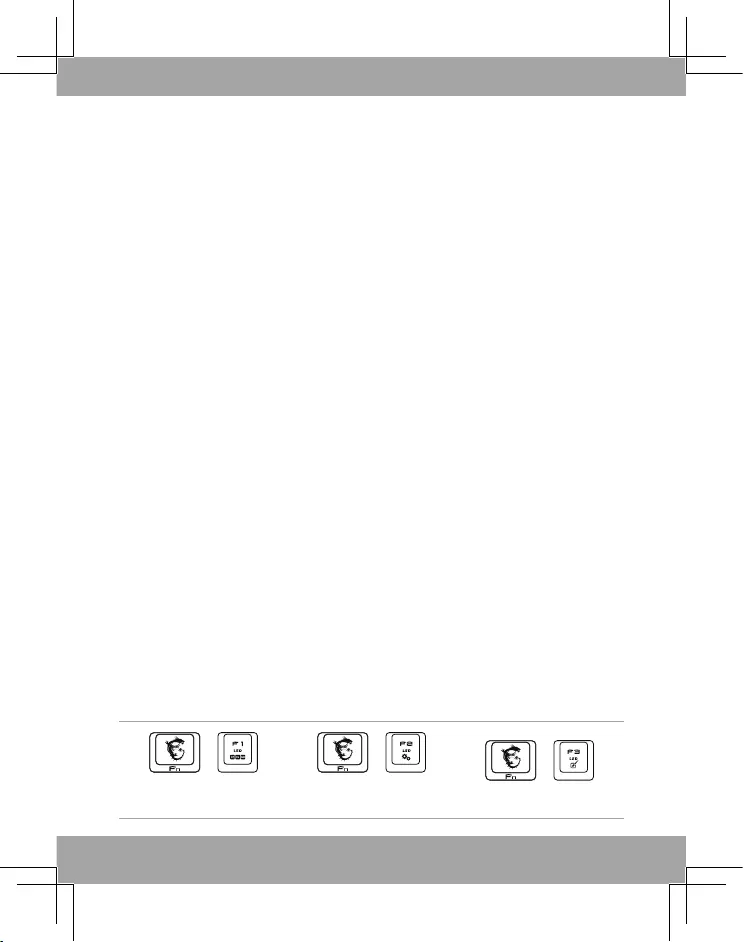
27
07 Tieng Viet
Giới thiệu
CảmơnbạnđãlựachọnbànphímchơigameMSIVigorGK80/GK70đượcthiếtkếcựcchuẩn
nàyđểđồnghànhcùngbạn.Bànphímchơigametinhtếnàychắcchắnsẽmanglạichobạn
nhữngtrảinghiệmthúvịvàchuyênnghiệptrongcáctròchơitrênPC.
Hướngdẫnnàycungcấpchỉdẫnvàminhhoạđểgiúpbạntậndụngtốiđatínhnăngbànphím,
xinvuilòngđọckĩhướngdẫnnàytrướckhisửdụng.
Nội dung đóng gói
▶ BànphímCHƠIGAME
▶ Cácnắpchụpphímbổsung&dụngcụtháonắpchụpphím
▶ Chỗđặtbàntayx1(chỉđốivớiGK80)
▶ Hướngdẫnsửdụng
Yêu cầu hệ thống
▶ PCcócổngUSB
▶ Windows10/8.1/8/7,OSX10.3trởlên(theophímHIDUSB)
▶ tnhất256MBdunglượngổcngtrống
Quy cách
▶ Giaodiện:USB2.0
▶ Côngtắc:CherryMXRGBseries
▶ NhấnđồngthờiphímN:PhímFull
▶ Chiềudàicáp:Cápbện1,8M
▶ Kíchthước:
GK80 -- 445 x 142 x 42 mm
GK70 -- 355 x 135 x 45 mm
Giới thiệu các Phím chức năng
Điều chỉnh đèn LED chỉ thị
SửdụngcácphímnóngdướiđâycủabànphímđểđiềuchỉnhBiêndạngđènnềnvàBảng
màuRGB.
+
ChếđộcàiđặtBảngmàu
RGB
+
ChếđộcàiđặtBiêndạng
đènnền
+
ChuyểnđổimàuĐènnền
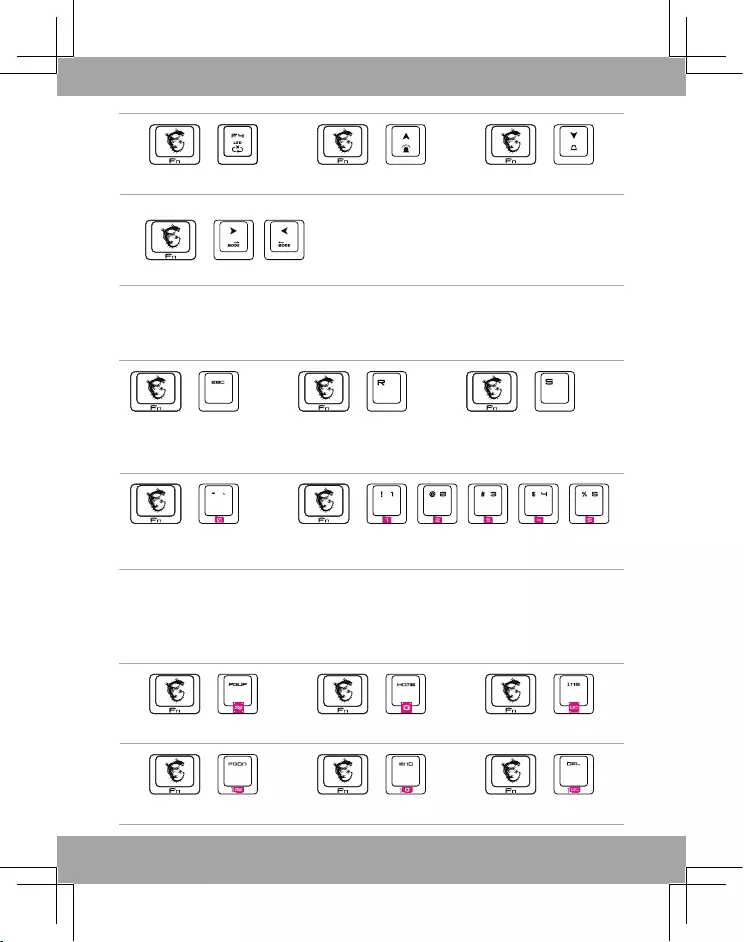
28
+
Bật/tắtđènLEDPanenbên
+
Tăngđộsáng(11bước)
+
Giảmđộsáng(11bước)
+
ChuyểnchếđộĐènnền
Tổng14chếđộđènnềncósẵnđểlựachọn,bao
gồm10chếđộđènnềnmặcđịnh,1Biêndạngđèn
nềntuỳchỉnhvà3chếđộđènnềnchơigameđặc
biệtchoDOTA,FPSvàMMORPG.
Cài đặt Biên dạng đèn nền
SửdụngcácphímnóngdướiđâycủabànphímđểđiềuchỉnhBiêndạngđènnềnvàBảng
màuRGB.
+
Thoátchếđộlậptrình
+
Nhấnvàgiữtrong5giâyđể
thiếtlậplạibànphímvềcài
đặtmặcđịnh
+
Lưucàiđặtđènnềnvềbiên
dạngtrongChếđộcàiđặt
biêndạngđènnền
+
Biêndạngmặcđịnhkhông
thểsạc
+
Biêndạng1/Biêndạng2/Biêndạng3/
Biêndạng4/Biêndạng5
Các tính năng độc quyền của MSI
SửdụngcácphímnóngtrênbànphímđểtruycậpcáctínhnăngđộcquyềncủaMSImộtcách
dễdàngvànhanhchóngmàkhôngcầnkhởichạyỨNGDỤNGCHƠIGAMEMSItrêncácbo
mạchchủvàcardđồhọachơigamecụthể.
+
ChếđộimlặngVGA
+
ChếđộCHƠIGAMEVGA
+
ChếđộOCVGA
+
ChếđộimlặngMB
+
ChếđộCHƠIGAMEMB
+
ChếđộOCMB
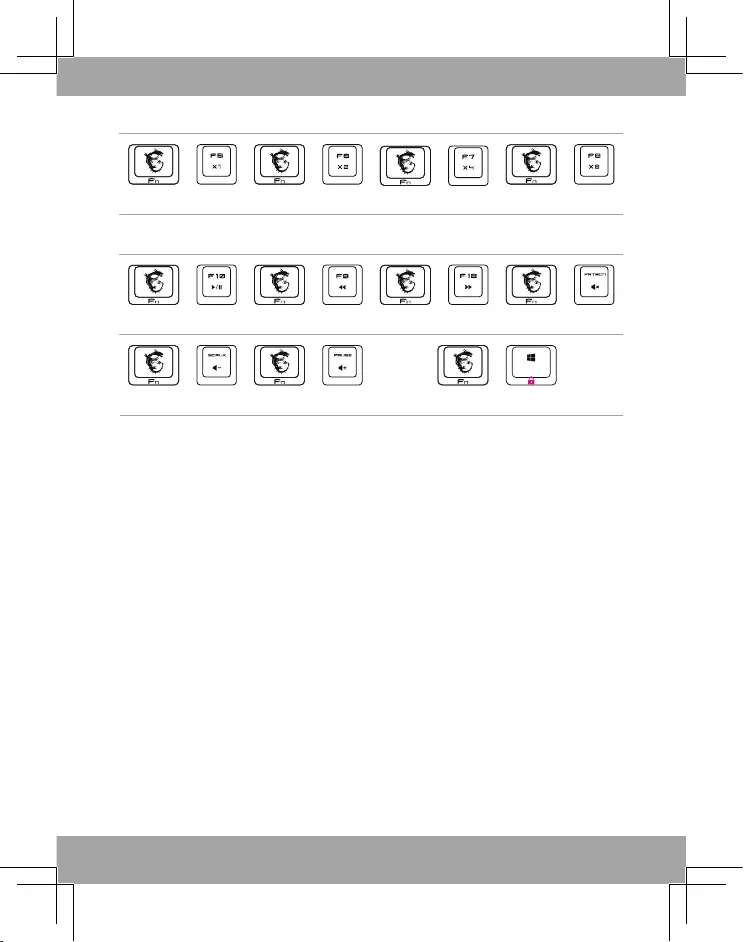
29
Tỷ lệ lặp lại
+
32ms
+
16ms
+
8ms
+
4ms
Chức năng truyền thông
+
Chơi/Tạmdừng
+
Bàitrước
+
Bàisau
+
Imlặng
+
Giảmâmlượng
+
Volume Up
+
Windows Lock / Unlock
Chế độ đèn nền chơi game đặc biệt
Càiđặtđènnềnmặcđịnhcủanhàmáychocácgameđượcchọn.
▶ Game DOTA
CácphímtrênbànphímQ/W/E/R/D/F/B/PsángMàuxanhdươngkhichếđộnày
đượcchọn
▶ Game FPS
TCácphímtrênbànphímW/A/S/D/LEFTSHIFT/LEFTCTRL/SPACEsángMàu
vàngkhichếđộnàyđượcchọn
▶ Game MMORPG
CácphímtrênbànphímQ/W/E/A/S/D/LEFTSHIFT/LEFTCTRL/SPACEsángMàu
camkhichếđộnàyđượcchọn
Cách tuỳ chỉnh Bảng màu RGB
1. NhấnFN+F1đểchọnChếđộCấuhìnhBảngmàuRGBvàbảngmàuđènchỉbáoLED
F1đếnF12sẽsáng.
2. ChọnmàuđơntừbảngmàuđểchỉnhsửabằngcáchnhấnF1đếnF12mộtlần.Trongkhi
đènchỉbáoLEDcủamàuđượcchọnvẫnsáng,cácđènkháctắt.
3. Trongkhichờđợi,cácphímR/G/BsángmàuĐỏ,XanhlávàXanhdươngvàmẫumàu
RGBhiệnkhảdụngđểchỉnhsửa.
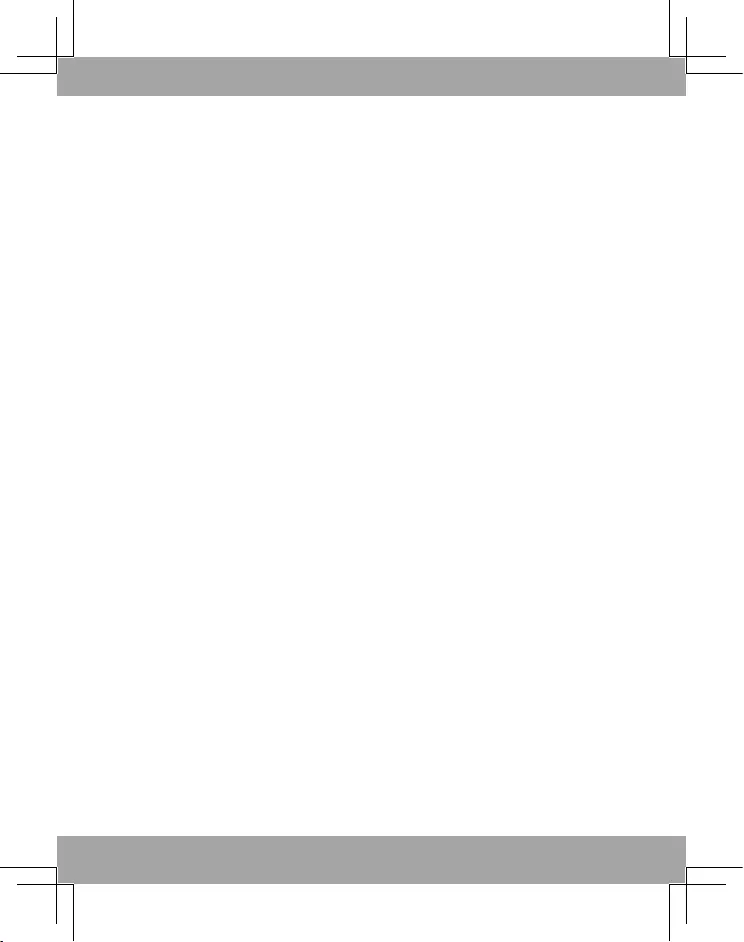
30
4. ĐểđiềuchỉnhcácgiátrịcủamàuRGB,trướctiênhãynhấnR,GhoặcBmộtlầnvàcác
đènchỉbáoLEDcủaphímđượcnhấnsẽtiếptụcnhấpnháy.Tiếptheo,sửdụngcácphím
UphoặcDownđểtănghoặcgiảmcácgiátrịcủamàuĐỏ,XanhlávàXanhdươngtrong
khoảng0-225.
5. KhiđiềuchỉnhcácgiátrịcủamàuRGB,màuđènLEDcủabảngmàuđượcchọncủaF1
đếnF12bắtđầuthayđổitheonhữngthayđổicủacácgiátrịRGB.
6. Lặplạibước3đến8đểtiếptụcchỉnhsửabảngmàuF1đếnF12.
7. Saukhicàiđặtxong,nhấnENTERvàsauđónhấnY(Có)hoặcN(Không)đểxácnhậnvà
lưuhoặchuỷvàkhônglưucàiđặt.
8. ĐểthoátChếđộCấuhìnhBảngmàuRGB,nhấnFN+F1.
Cách tuỳ chỉnh Biên dạng đèn nền
1. NhấnFn+1đến5đểchọnsốbiêndạngđểchỉnhsửavàđượcthôngbáorằngđènchỉ
báoLEDcủasốbiêndạngđượcchọnsẽchỉnhấpnháysaukhinóđượcchọn.
2. NhấnnhanhFn+F2mộtlầnđểnhậpChếđộCàiđặtBiêndạngĐènnền.
3. NhấnvàgiữFnđểbậtbảngmàuđènchỉbáoLEDF1đếnF12.
4. NhấnvàgiữFn,sauđónhấnF1đếnF12mộtlầnđểchọnmộtmàuđơntừbảngmàu.
5. Chỉđịnhmàuđượcchọnchobấtkỳphímnàotrênbànphímđểđápngnhucầucủa
ngườidùngbằngcáchnhấnphímnàymộtlần,vàcácđènchỉbáoLEDcủacácphím
đượcchỉđịnhsẽsángmàuđượcchọn.
6. Lặplạicácbước5và6đểtiếptụcchỉđịnhcácmàukhácchobấtkỳphímnàotrênbàn
phímnếucần.
7. Đểlưuvàkếtthúcchỉnhsửabiêndạngđượcchọn,nhấnFn+S.Đểhuỷchỉnhsửabiên
dạngmàkhônglưu,nhấnFn+ESC.
Cách chọn Biên dạng đèn nền tuỳ chỉnh
1. NhấnFn+1đến5đểchọnsốbiêndạngvàđượcthôngbáorằngđènchỉbáoLEDcủasố
biêndạngđượcchọnsẽchỉnhấpnháysaukhinóđượcchọn.
2. NhấncácphímFn+RighthoặcFn+Leftliêntụcđểthườngxuyênchọnbiêndạngđèn
nềntuỳchỉnhtrong14chếđộđènnền.
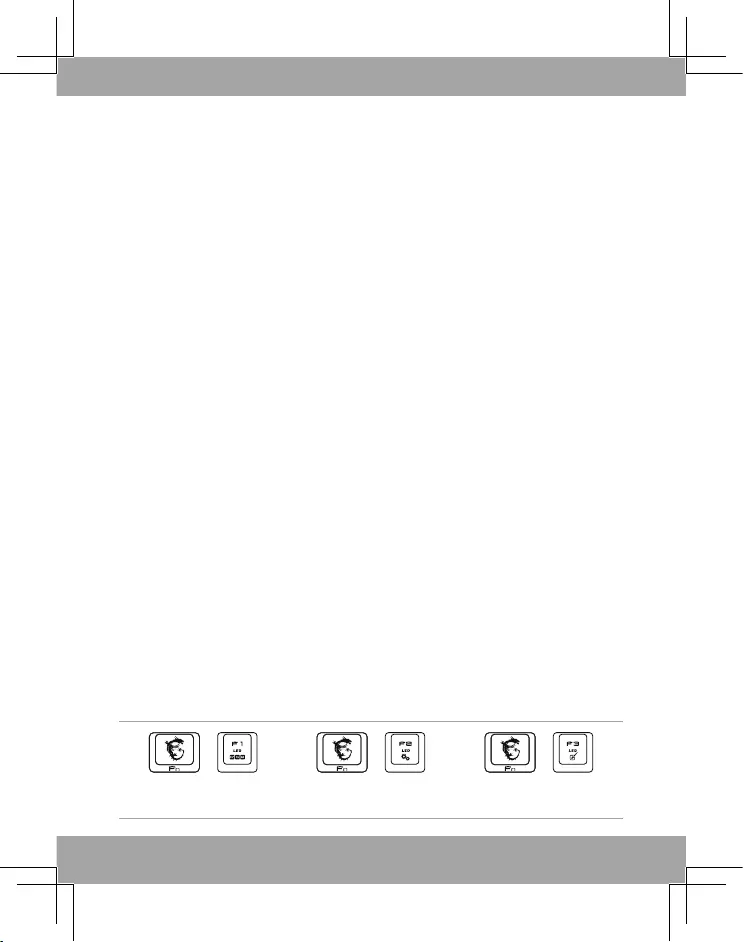
31
08 Français
Introduction
Merci d’avoir choisi ce clavier de jeu bien conçu, MSI Vigor GK80/GK70, comme compagnon.
Ce superbe clavier de jeu vous offrira une expérience merveilleuse et professionnelle dans les
jeux PC.
Ceguidefournitdesinstructionsetdesillustrationspourvousaideràprofiteraumaximumdu
clavier, aussi est-il recommandé de lire ce guide avant l’utilisation.
Contenu de l’emballage
▶ Clavier DE JEU
▶ Touches supplémentaires & tire-touches
▶ Repose-main x 1 (seulement pour GK80)
▶ Mode d’Emploi
Configuration requise
▶ PC avec port USB disponible
▶ Windows 10/ 8.1/ 8/ 7, OSX 10.3 ou version ultérieure (suivre USB HID key)
▶ Au moins 256 Mo d’espace libre sur disque
Spécifications
▶ Interface : USB 2.0
▶ Commutateur: Série Cherry MX RVB
▶ Roulement touche-N: Touche Pleine
▶ Longueurdecâble:Câbletressé1,8m
▶ Dimensions :
GK80 -- 445 x 142 x 42 mm
GK70 -- 355 x 135 x 45 mm
Présentation des touches de fonction
Réglage des indicateurs LED
Utilisez les raccourcis-clavier ci-dessous pour personnaliser le Profile d’Éclairage et la Palette
RVB.
+
Mode Réglage Palette RVB
+
Mode Réglage Profile
d’Eclairage
+
Changer les couleurs
d’Eclairage
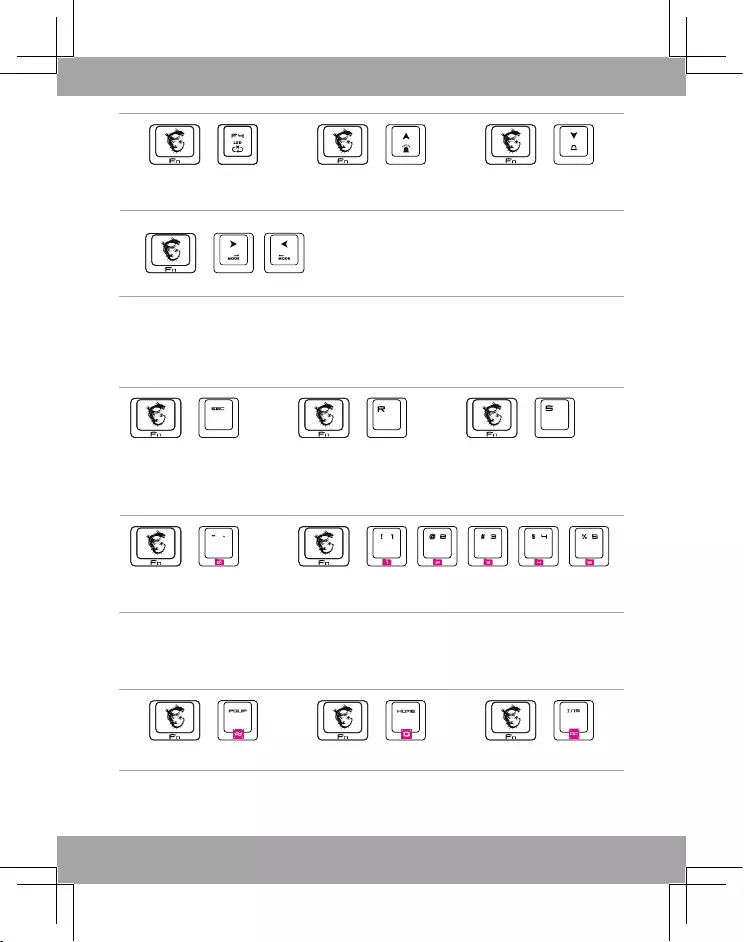
32
+
Commutateur On/Off pour
LED du Panneau Latéral
+
Augmente la Brillance
(11 niveaux)
+
Réduit la Brillance
(11 niveaux)
+
Changer le Mode Eclairage
Au total 14 modes d’éclairage sont disponibles, dont
10 modes par défaut, 1 Profile d’Eclairage perso et
3 modes d’éclairage spécial jeu pour DOTA, FPS et
MMORPG.
Réglage du Profile d’Eclairage
Utilisez les raccourcis-clavier ci-dessous pour personnaliser le Profile d’Éclairage et la Palette
RVB.
+
Quitter le mode de
programmation
+
Pressez longuement 5
secondes pour restaurer le
clavier sur ses valeurs par
défaut
+
Sauvegarder les réglages
d’éclairage sur les profiles
dans le Mode Réglage du
Profile d’Eclairage
+
Profile par défaut
inchangeable
+
Profile 1/ Profile 2/ Profile 3/ Profile 4/ Profile 5
Fonctions Exclusives MSI
Utilisez les raccourcis-clavier pour accéder facilement et rapidement aux fonctions exclusives
MSIsanslancerl’APPJEUMSIsurlescarte-mèresdejeuxetcartesgraphiquesspécifiques.
+
Mode VGA Silence
+
Mode VGA JEU
+
Mode VGA OC
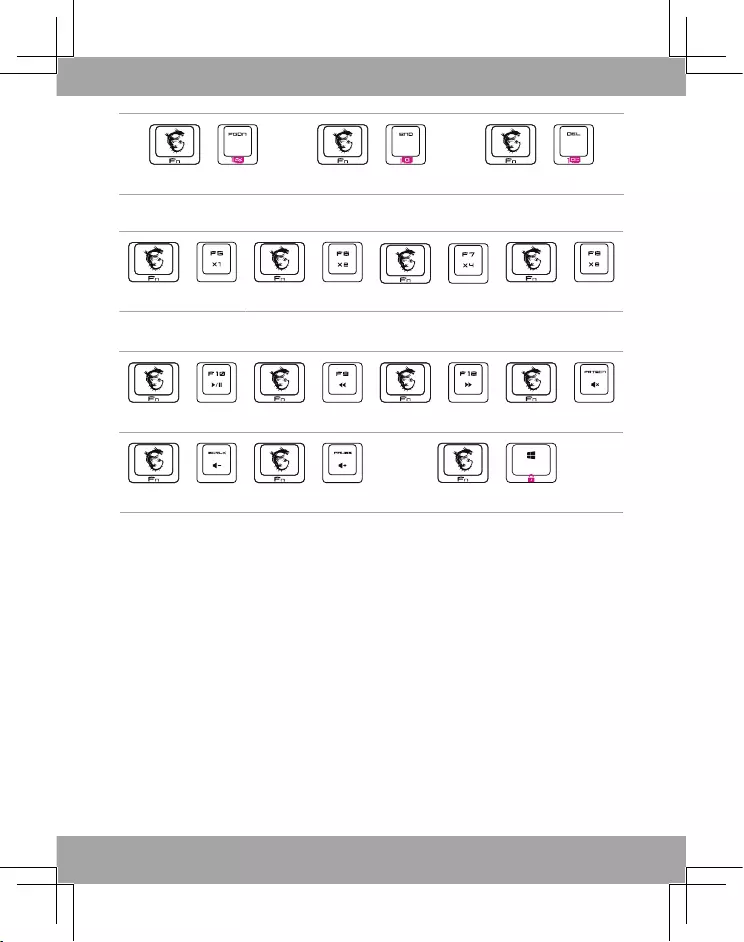
33
+
MB Silent Mode
+
Mode MB JEU
+
Mode MB OC
Taux de Répétition
+
32ms
+
16ms
+
8ms
+
4ms
Fonction média
+
Lecture/Pause
+
Piste précédente
+
Piste suivante
+
Muet
+
Baisser le volume
+
Augmenter le volume
+
Verrouillage/Déverrouillage de Windows
Mode d’Eclairage Spécial Jeu
Réglages d’éclairage par défaut pour les jeux sélectionnés.
▶ Jeux DOTA: Les touches Q/W/E/R/D/F/B/P brillent en Bleu quand ce mode est
sélectionné
▶ Jeux FPS: Les touches W/A/S/D/MAJ GAUCHE/CTRL GAUCHE/ESPACE brillent en
Jaune quand ce mode est sélectionné
▶ Jeux MMORPG: Les touches Q/W/E/A/S/D/MAJ GAUCHE/CTRL GAUCHE/ESPACE
brillent en Orange quand ce mode est sélectionné
Comment personnaliser la palette RVB
1. Pressez FN+F1 pour sélectionner le Mode Configuration de Palette RVB et la palette
d’indicateurLEDdeF1àF12brillera.
2. Sélectionnez une couleur simple depuis la palette pour l’éditer en pressant une fois F1
àF12.Unefoisquel’indicateurLEDdelacouleursélectionnéerestebrillant,lesautres
s’éteignent.
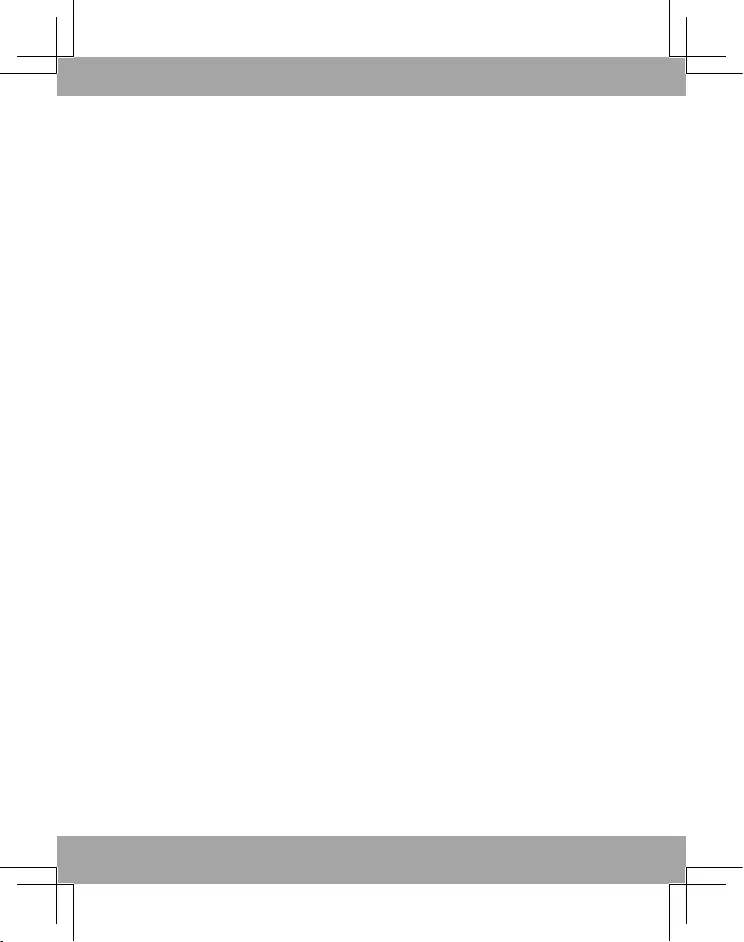
34
3. Danslemêmetemps,lestouchesR/V/BbrillentenRouge,VertetBleuetlemodèlede
couleur RVB est maintenant disponible pour l’édition.
4. Pour ajuster les valeurs de couleur RVB, pressez d’abord R ou V ou B une fois, et
l’indicateur LED de la touche pressée clignotera. Ensuite, utilisez la touche Haut ou Bas
pour augmenter ou réduire les valeurs de couleur Rouge, Vert et Bleu entre 0-225.
5. Tout en ajustant les valeurs des couleurs RVB, la couleur de LED de la palette
sélectionnéedeF1àF12commencentàchangerselonleschangementsdesvaleurs
RVB.
6. Répétezlesétapes3à8pourcontinueràéditerlapaletteF1àF12.
7. Une fois le réglage terminé, pressez ENTER et pressez ensuite Y (Yes) ou N (No) pour
confirmer et sauvegarder ou annuler et ne pas sauvegarder les réglages.
8. Pour quitter le Mode Configuration de Palette RVB, pressez FN+F1.
Comment personnaliser le Profile d’Eclairage
1. PressezFn+1à5poursélectionnerunnumérodeprofileàéditer;notezquel’indicateur
LED du numéro du profile sélectionné clignotera une seule fois lorsque sélectionné.
2. Pressez rapidement Fn+F2 une fois pour entrer dans le Mode Réglage du Profile
d’Eclairage.
3. PressezetmaintenezFnpourfaireapparaitrelapaletted’indicateurLEDdeF1àF12.
4. PressezetmaintenezFn,puispressezF1àF12unefoispourchoisirunecouleurunique
depuis la palette.
5. Reliez la couleur sélectionnée sur n’importe quelle touche du clavier selon vos besoin
en pressant une fois la touche et les indicateurs LED des touches reliées brillent dans la
couleur sélectionnée.
6. Répétezlesétapes5et6pourcontinueràrelierdescouleursdifférentesàn’importe
quelle touche du clavier comme besoin.
7. Pour sauvegarder et terminer l’édition du profile sélectionné, pressez FN+S. Pour quitter
l’édition du profile sélectionné sans le sauvegarder, pressez Fn+ESC.
Comment sélectionner le Profile d’Eclairage
personnalisé
1. PressezFn+1à5poursélectionnerunnumérodeprofile;notezquel’indicateurLEDdu
numéro du profile sélectionné clignotera une seule fois lorsque sélectionné.
2. Pressez Fn + Droite ou Fn + Gauche de façon répétée pour sélectionner le profile
d’éclairage personnalisé parmi 14 modes.
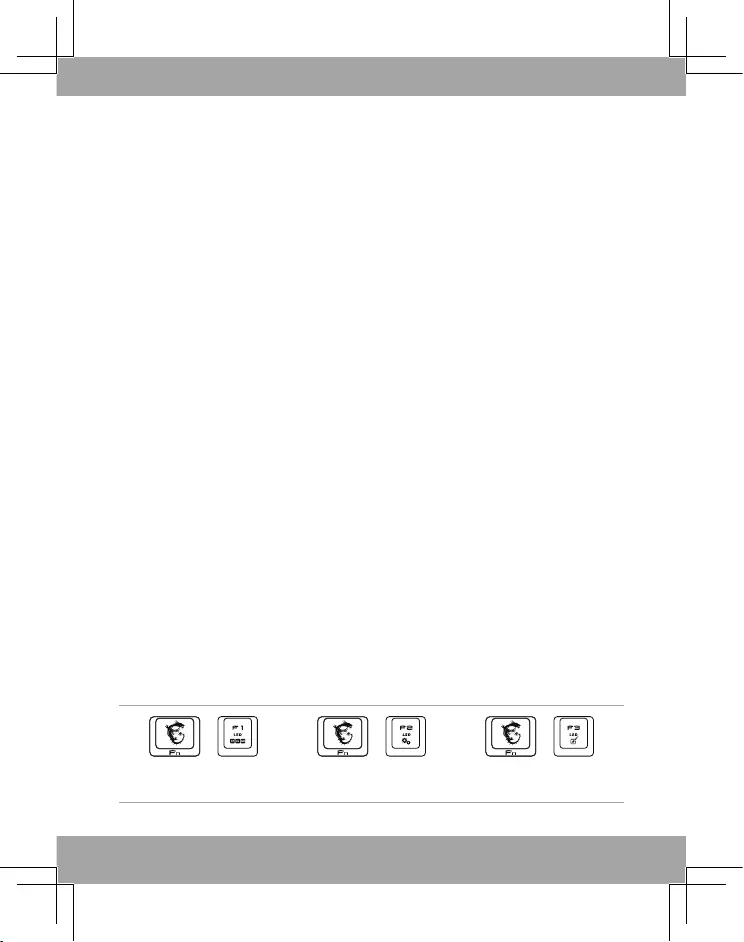
35
09 Español
Introducción
GraciasporelegirnuestrotecladodiseñadoespecíficamenteparaGaming,elMSIVigorGK80/
GK70.EsteperiféricoGamingteproporcionaráunaexperienciaprofesionalenvideojuegos
de PC.
Estaguíaproporcionainstruccioneseilustracionesqueteayudaránasacarelmáximopartido
de tu ratón, te recomendamos leerla atentamente.
Contenido del Paquete
▶ Teclado GAMING
▶ Teclas Adicionales y Herramienta de Extracción
▶ Reposa manos (sólo GK80)
▶ GuíaUsuario
Requisitos Sistema
▶ PC con Puerto USB
▶ Windows 10/ 8.1/ 8/ 7, OSX 10.3
▶ 256 MB de espacio disponible en disco duro
Especificaciones
▶ Interfaz: USB 2.0
▶ Mecanismo: Cherry MX RGB
▶ Tamaño Tecla: Completo
▶ Longitud Cable: 1.8M cable mallado
▶ Dimensiones:
GK80 -- 445 x 142 x 42 mm
GK70 -- 355 x 135 x 45 mm
Introducción a las Teclas de Función
Ajustes de Indicadores LED
Usa las siguientes combinaciones de teclas adjuntas para modificar la iluminación RGB.
+
Modo Ajuste RGB
+
Modo de Ajuste
Retroiluminación
+
Intercambiar los colores de la
Iluminación
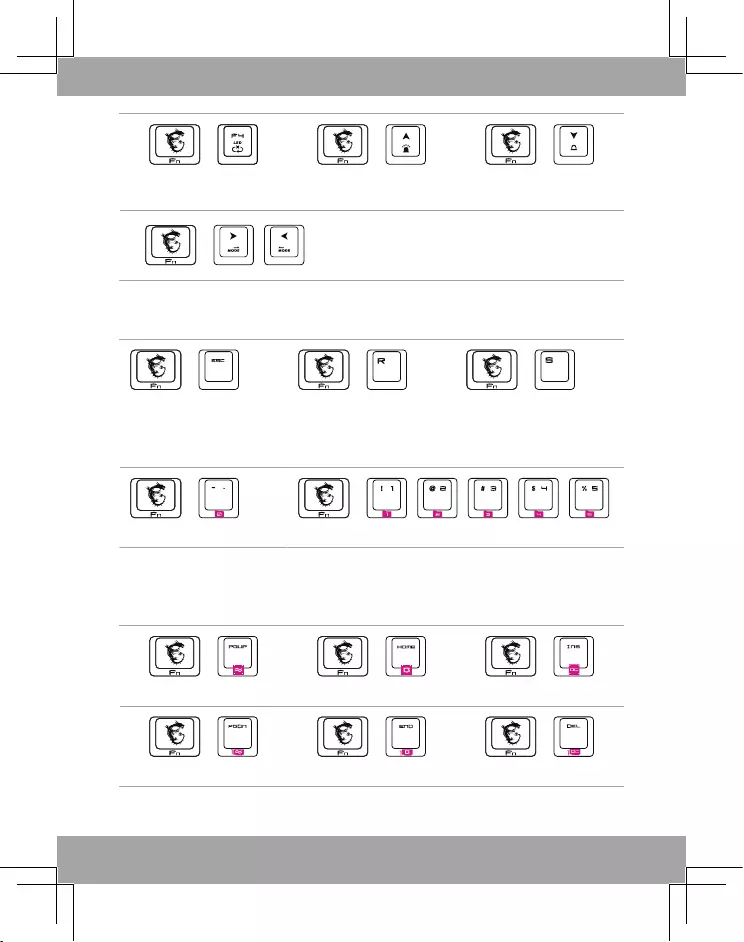
36
+
Iluminar/Apagar el panel
lateral
+
Incrementar el Brillo
(11 valores)
+
Reducir Brillo
(11 valores)
+
Cambiar el Modo Iluminación
En total 14 modos de Iluminación, incluyendo 10 por
defecto, 1 personalizado y 3 especiales para MOBA,
FPS y MMORPG.
Perfiles de Iluminación
Usa la combinación de teclas adjuntas para personalizar la iluminación y la paleta RGB.
+
Salir del Modo
Personalización
+
Pulsación Larga de 5
segundos para resetear el
teclado a los ajustes por
defecto
+
Guarda los ajustes de
iluminación en el modo de
ajustes de Iluminación
+
Bloquear Perfil por Defecto
+
Perfil 1/ Perfil 2/ Perfil 3/ Perfil 4/ Perfil 5
Características Exclusivas MSI
UsalascombinacionesdeteclasMSIparaaccederacaracterísticasexclusivasdeforma
sencilla sin la necesidad de iniciar la MSI GAMING APP.
+
Modo Silencioso VGA
+
Modo Gaming VGA
+
Modo OC VGA
+
Modo Silencio MB
+
Modo Gaming MB
+
Modo OC MB
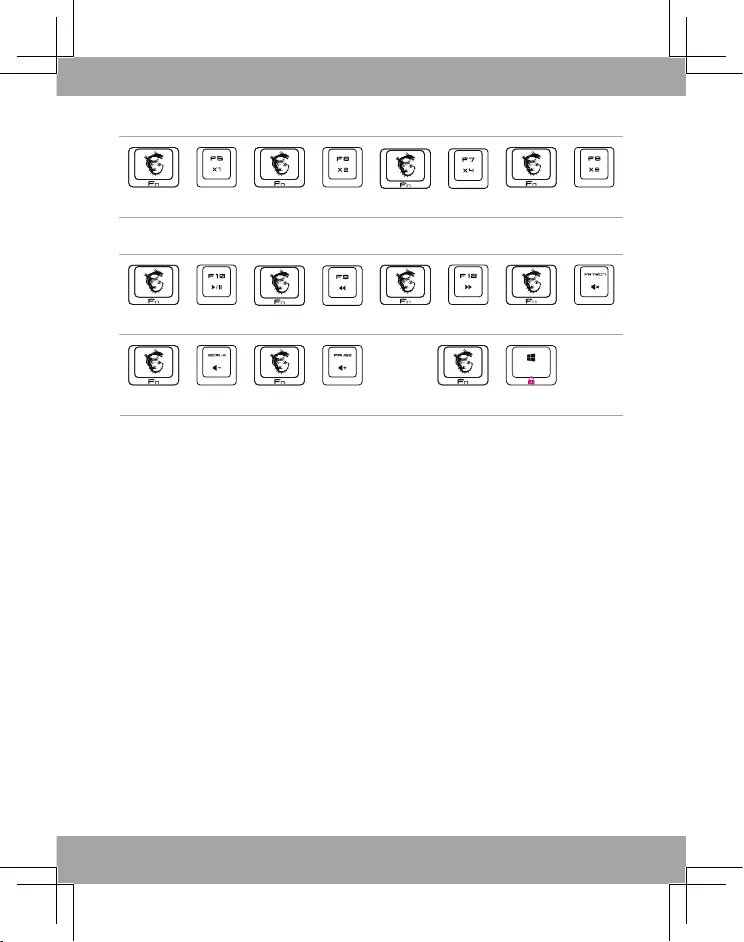
37
Repeat Rate
+
32ms
+
16ms
+
8ms
+
4ms
Media Function
+
Reproducir/Pausar
+
Pista Anterior
+
Siguiente Pista
+
Mute
+
Reducir Volumen
+
Subir Volumen
+
Bloquear/ Desbloquear Windows
Iluminación Especial en Juegos
Ajustes por defecto para juegos seleccionados.
▶ Juego DOTA
LasteclasseiluminanenQ/W/E/R/D/F/B/PAzulcuandoestemodoestá
seleccionado
▶ Juego FPS
Las Teclas W/ A/ S/ D/ LEFT SHIFT/ LEFT CTRL/ SPACE se iluminan en Amarillo
cuandoestemodoestáseleccionado
▶ Juego MMORPG
Las Teclas Q/ W/ E/ A/ S/ D/ LEFT SHIFT/ LEFT CTRL/ SPACE se iluminan en Naranja
cuandoestemodoestáseleccionado
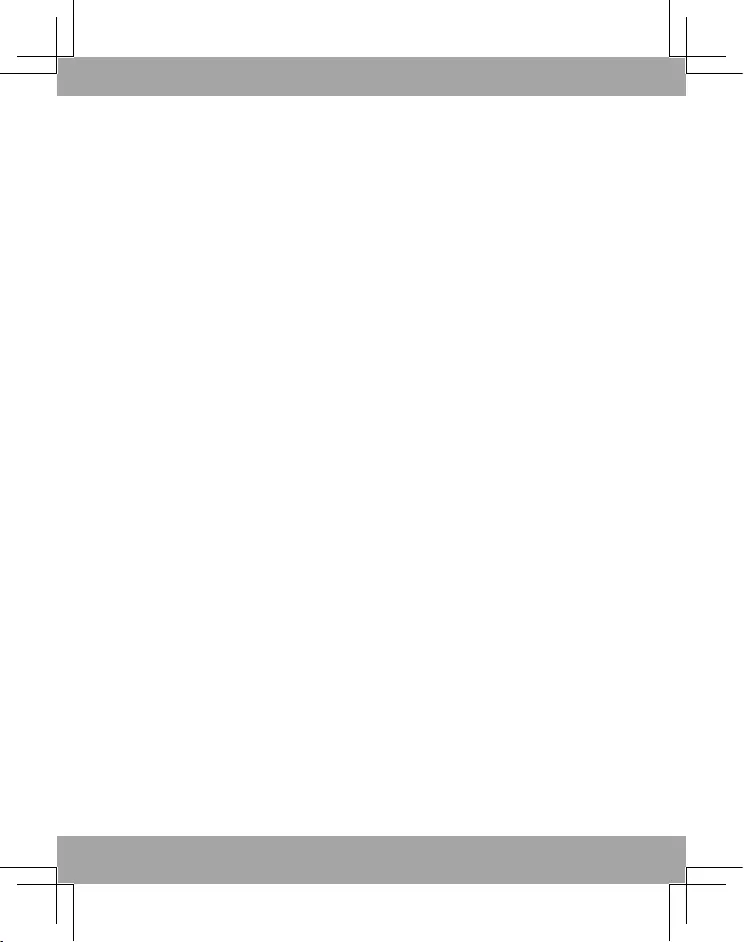
38
Cómo Personalizar la Paleta RGB
1. Pulsa FN + F1 para seleccionar el modo de Configuración de la Paleta RGB y el indicador
LEDseiluminaráenlasteclasF1aF12.
2. SeleccionaunúnicocolordelapaletapulsandoF1aF12enunaocasión.Mientrasel
indicadorLEDestéenelcolorseleccionado,losdemásseapagarán.
3. Mientrastanto.LasteclasR/G/BseiluminaránenRojo,VerdeyAzul,además,elmodo
RGBestádisponibleparaedición.
4. Para ajustar los valores del color RGB, primero, pulsa R, G o B en una ocasión. El
indicadorLEDseiluminaráenlaTeclaaccionada.EnSegundolugar,usalasteclasSubir
o Bajar para incrementar o reducir los valores de Rojo, Verde o Azul entre 0-225.
5. Mientras ajustas los valores de colores RGB. El LED seleccionado de las teclas F1 a F12
empezaráacambiardeacuerdoaloscambiosrealizadosenvaloresRGB.
6. Repite los pasos 3 a 8 para continuar editando la paleta de colores de F1 a F12.
7. Unavezqueestárealizadoelajuste,pulsaENTERyconfirmaconY(Sí)oN(No)para
confirmar o descartar los cambios.
8. Para salir del modo de configuración RGB, pulsa FN + F1.
Cómo Personalizar la Retroiluminación
1. PulsaFn+1a5paraseleccionarelnúmerodelPerfilparaeditarobservandoelLED
indicador, el cual muestra el perfil que estamos modificando.
2. Corta pulsación en Fn + F2 para entrar en el modo Configuración.
3. Pulsa y mantén Fn para o mostrar el indicador de la paleta en F1 a F12.
4. PulsaymanténFnjuntoaF1hastaF12cuandoelegimosunúnicocolordelapaleta.
5. Fija un color concreto a cualquier Tecla pulsando en una ocasión dicha Tecla, el LED
indicadormostraráelcolorseleccionado
6. Repite los pasos 5 a 6 para continuar modificando los colores de las teclas deseadas.
7. Para guardar y Finalizar los perfiles seleccionados, pulsa Fn + S. Para finalizar la edición
de los perfiles seleccionados sin guardar, pulsa Fn + ESC.
Cómo Seleccionar un Perfil Personalizado
1. PulsaFn+1al5paraseleccionarunperfil,laTeclarelacionadaconelnúmerodelperfil
seiluminaráunavezestéseleccionada.
2. Pulsa las teclas Fn + Right o Fn + Left de forma repetida para seleccionar cualquiera de
los perfiles de retroiluminación, entre los 14 disponibles.
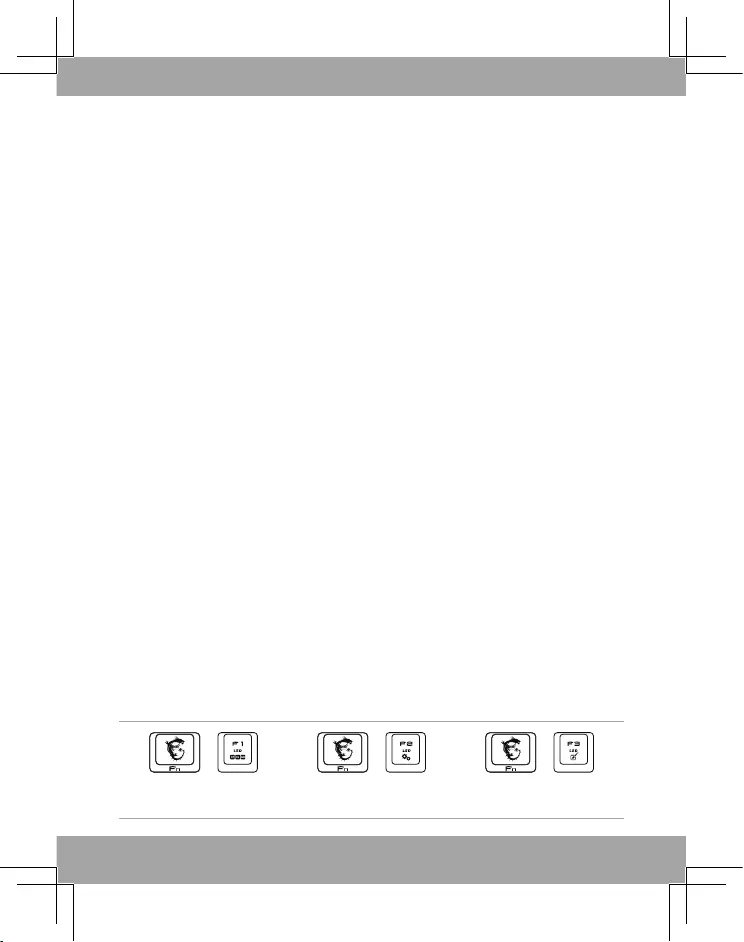
39
10 Türkçe
Giriş
İyitasarlanmışMSIVigorGK80/GK70oyunklavyesiniseçtiğiniziçinteşekkürederiz.Bu
zarifoyunklavyesi,bilgisayaroyunlarındasizekesinliklezevkliveprofesyonelbirdeneyim
yaşatacak.
Bukılavuz,klavyedeneniyibiçimdeyararlanmanızayardımcıolacakyönergelervegösterimler
sağlar;kullanmadanöncebukılavuzuokumanızönerilir.
Paket İçeriği
▶ Oyun Klavyesi
▶ EkTuşveTuşÇıkarıcı
▶ AvuçDesteğix1(yalnızcaGK80için)
▶ KullanımKılavuzu
Sistem Gereksinimleri
▶ KullanılabilirUSBbağlantınoktasıbulunanbilgisayar
▶ Windows10/8.1/8/7,OSX10.3veyasonsürüm(USBHIDtuşu)
▶ Enaz256MBboşsabitdiskalanı
Teknik Özellikler
▶ Arabirim: USB 2.0
▶ Anahtar: Cherry MX RGB serisi
▶ N-TuşGeçişi:TamTuş
▶ KabloUzunluğu:1,8Mşeritlikablo
▶ Boyutlar:
GK80 -- 445 x 142 x 42 mm
GK70 -- 355 x 135 x 45 mm
İşlev Tuşlarını Tanıma
LED Göstergelerin Ayarı
ArkaIşıkProfiliniveRGBPaletiniözelleştirmekiçinaşağıdalistelenenklavyekısayoltuşlarını
kullanın.
+
RGB Paleti Ayar Modu
+
ArkaIşıkProfiliAyarModu
+
ArkaIşıkrenklerini
değiştirme
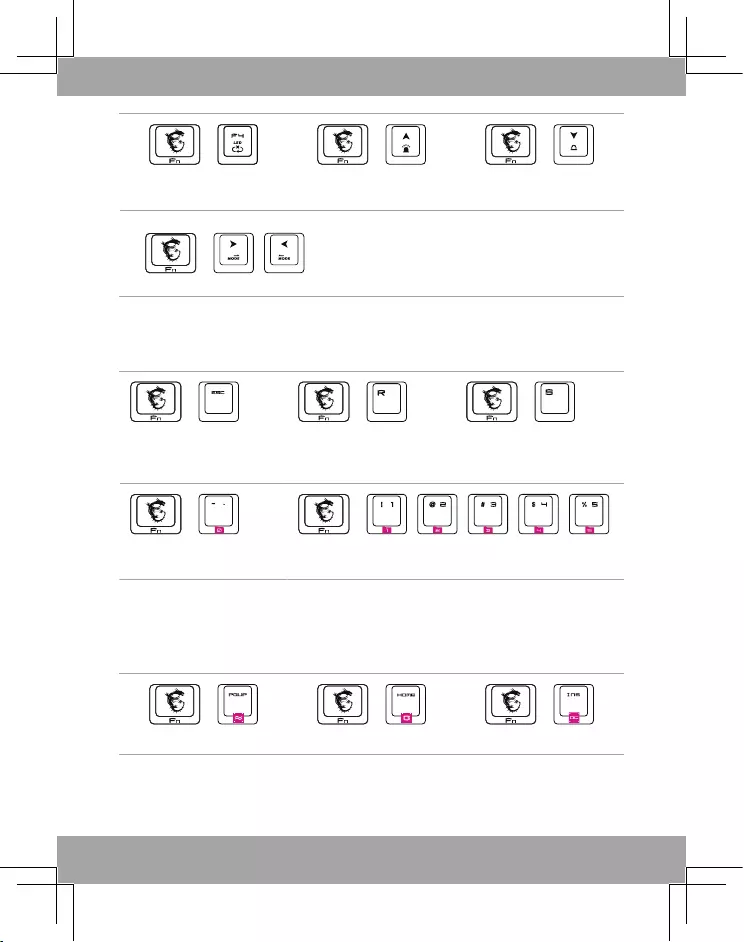
40
+
Yan Panel LED’ini açma/
kapatmaanahtarı
+
ParlaklığıArtır
(11adım)
+
ParlaklığıAzalt
(11adım)
+
ArkaIşıkModunuDeğiştir
10varsayılanarkaışıkmodu,1özelleştirilmişArka
IşıkProfiliveDOTA,FPSveMMORPGiçin3özel
oyunarkaışıkmodudahilseçilebilentoplam14arka
ışıkmodubulunur.
Arka Işık Profili Ayarı
ArkaIşıkProfiliniveRGBPaletiniözelleştirmekiçinaşağıdalistelenenklavyekısayoltuşlarını
kullanın.
+
Programlamamodundançık
+
Klavyeyivarsayılanayarlara
sıfırlamakiçin5saniyeuzun
basın
+
ArkaIşıkProfiliAyar
Modundaarkaışıkayarlarını
profillere kaydet
+
DeğiştirilemeyenVarsayılan
Profil
+
Profil 1/ Profil 2/ Profil 3/ Profil 4/ Profil 5
MSI’nın Özel Özellikleri
ÖzeloyunanakartlarındavegrafikkartlarındaMSIOYUNUYGULAMASINIbaşlatmadan
MSI’nınözelözelliklerinekolaycavehızlıbirşekildeerişmekiçinklavyekısayoltuşlarını
kullanın.
+
VGA Sessiz Modu
+
VGA OYUN Modu
+
VGA OC Modu
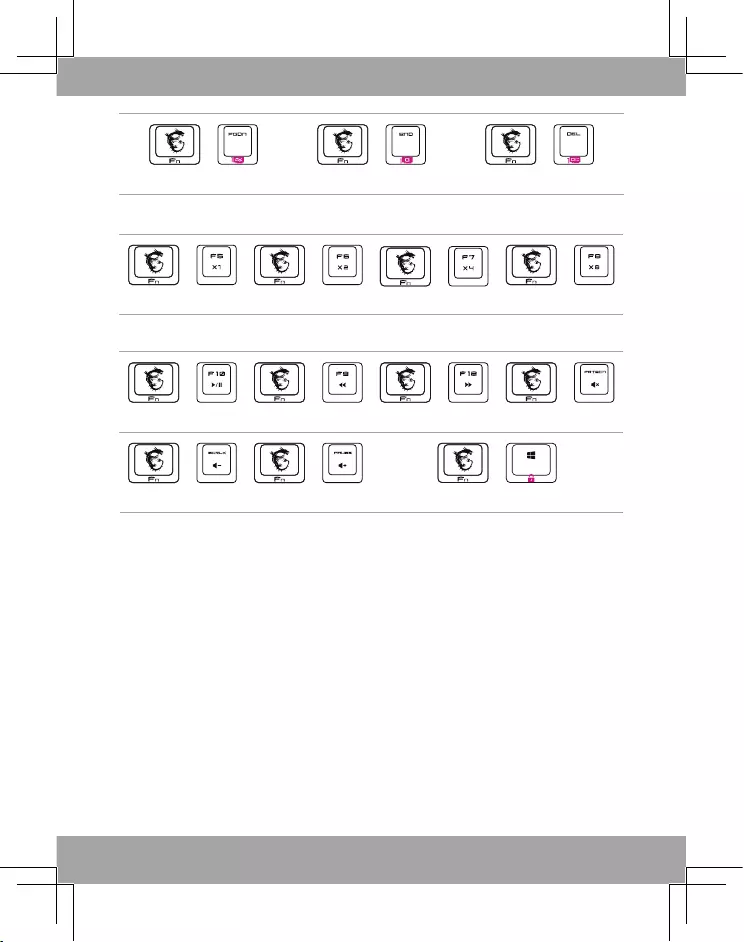
41
+
MB Sessiz Modu
+
MB OYUN Modu
+
MB OC Modu
Tekrar Hızı
+
32 ms
+
16 ms
+
8 ms
+
4 ms
Ortam İşlevi
+
Oynat/Duraklat
+
Önceki Parça
+
Sonraki Parça
+
Sessiz
+
Sesseviyesiniazaltır
+
Sesseviyesiniarttırır
+
Windows Kilitle / Kilidini Aç
Özel Oyun Arka Işık Modu
Seçilioyunlariçinfabrikavarsayılanarkaışıkayarları.
▶ DOTA Oyunu
BumodseçildiğindeQ/W/E/R/D/F/B/PklavyetuşlarıMaviyanar
▶ FPS Oyunu
BumodseçildiğindeW/A/S/D/SOLÜSTKARAKTER/SOLCTRL/BOŞLUKklavye
tuşlarıSarıyanar
▶ MMORPG Oyunu
BumodseçildiğindeQ/W/E/A/S/D/SOLÜSTKARAKTER/SOLCTRL/BOŞLUK
klavyetuşlarıTuruncuyanar
RGB Paletini Özelleştirme
1. RGBPaletiYapılandırmaModuöğesiniseçmekiçinFN+F1tuşlarınabasın,F1-F12
LEDgöstergepaletiyanacaktır.
2. F1-F12tuşunabirkezbasarakdüzenlemekiçinpalettentekbirrenkseçin.Seçilirengin
LEDgöstergesiyanıkkendiğerlerisöner.
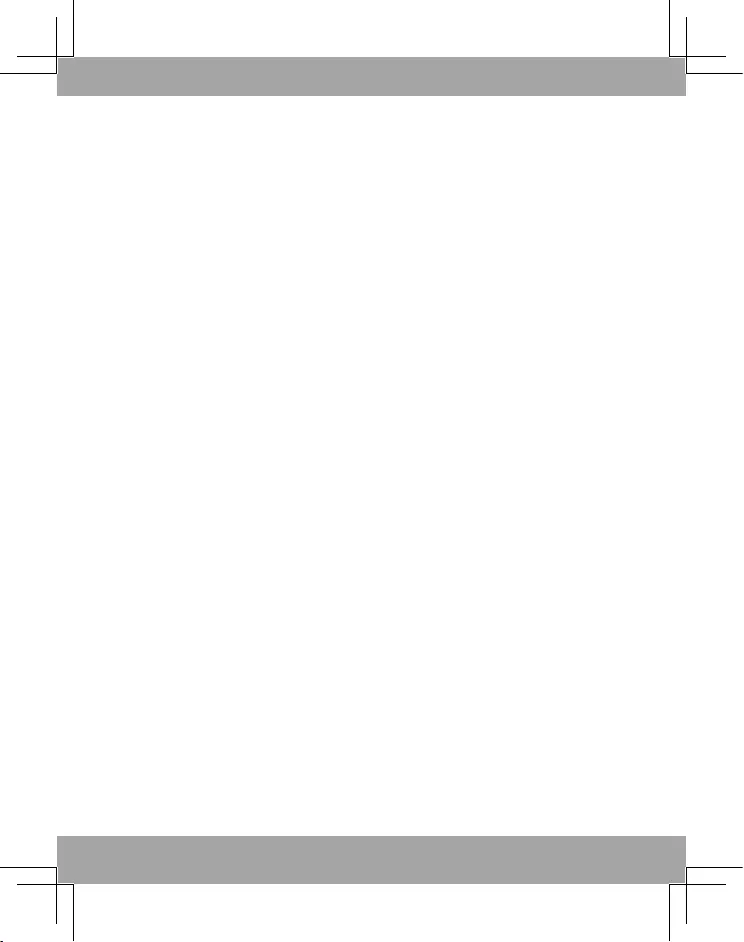
42
3. Busırada,R/G/BtuşlarıdaKırmızı,YeşilveMaviyanarveRGBrenkmodeliartık
düzenlemeyehazırhalegelir.
4. RGBrenkdeğerleriniayarlamakiçinönceRveyaGveyaBtuşunabirkezbasın,basılan
tuşunLEDgöstergesiyanıpsönmeyedevameder.İkinciolarak,0-225arasındaRed
(Kırmızı),Green(Yeşil)veBlue(Mavi)renkdeğerleriniartırmakveyaazaltmakiçinYukarı
veyaAşağıtuşlarınıkullanın.
5. RGBrenklerideğerleriniayarlarken,RGBdeğerlerindekideğişiklikleregöreF1-F12seçili
paletininLEDrengideğişmeyebaşlar.
6. F1-F12paletinideğiştirmeyedevametmekiçinadım3-8arasınıtekrarlayın.
7. Ayarbittiğinde,ENTER’abasınvesonraayarlarıonaylamakvekaydetmekveyaiptal
etmekvekaydetmemekiçinY(Evet)veyaN(Hayır)tuşunabasın.
8. RGBPaletiYapılandırmaModundançıkmakiçinFN+F1tuşlarınabasın.
Arka Işık Profilini Özelleştirme
1. DüzenlemekiçinbirprofilnumarasıseçmekiçinFn+1-5tuşunabasın,seçiliprofil
numarasınınLEDgöstergesininyalnızcabirkezyanıpsöndüğünügöreceksiniz.
2. ArkaIşıkProfiliAyarModunagirmekiçinFn+F2tuşlarınabirkezkısasürelibasın.
3. F1-F12LEDgöstergepaletinigetirmekiçinFntuşunubasılıtutun.
4. PalettentekbirrenkseçmekiçinFntuşunubasılıtutunvesonraF1-F12tuşunubirkez
basın.
5. Kullanıcılarınihtiyaçlarınıkarşılamakiçintuşabirkezbasarakseçilirengiklavyenin
herhangibirtuşunaatayın,atanantuşlarınLEDgöstergeleriseçilirenkteyanar.
6. Gerektiğindefarklırenkleriklavyeninherhangibirtuşunaatamayadevametmekiçinadım
5-6’yıtekrarlayın.
7. SeçiliprofilikaydetmekvedüzenlemeyibitirmekiçinFn+Stuşlarınabasın.Seçiliprofili
kaydetmedendüzenlemedençıkmakiçinFn+ESCtuşlarınabasın.
Özelleştirilmiş Arka Işık Profilini Seçme
1. BirprofilnumarasıseçmekiçinFn+1-5tuşunabasın,seçiliprofilnumarasınınLED
göstergesininyalnızcabirkezyanıpsöndüğünügöreceksiniz.
2. 14arkaışıkmoduarasındanözelleştirilmişarkaışıkprofilinikesintisizseçmekiçinFn+
SağveyaFn+Soltuşlarınaartardabasın.
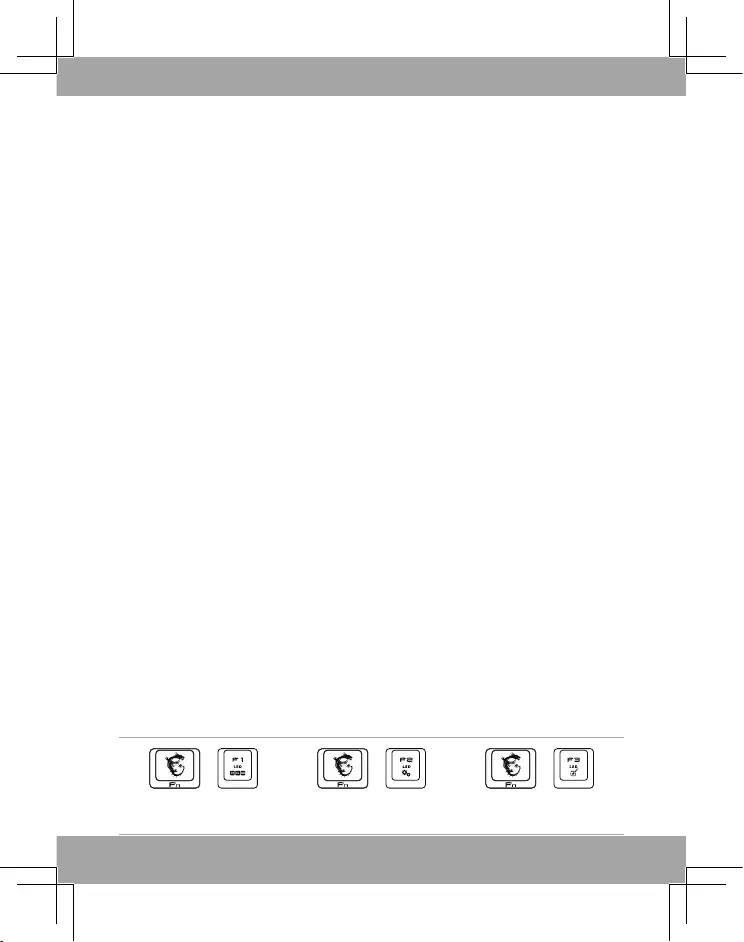
43
11 Polski
Wprowadzenie
Dziękujemyzawybórdoskonalezaprojektowanejidopracowanejwkażdymszczególe
klawiatury dla graczy MSI Vigor GK80 / GK70. Ta niesamowita klawiatura gamingowa z
pewnościązapewniCiniezapomnianechwilepodczasgranianakomputerachPC.
Niniejszypodręcznikzawierainstrukcjeiilustracje,którenapewnookażąsiępomocnedla
pełnegowykorzystaniawszystkichfunkcjonalnościoferowanychprzezklawiaturę.Przed
rozpoczęciemużytkowaniaklawiaturyzalecamyzapoznaćsięztreściątegopodręcznika.
Zawartość opakowania
▶ Klawiatura gamingowa
▶ Dodatkowenasadkidoklawiszyiściągaczdonasadek
▶ Podparciedłonix1(tylkowwersjiGK80)
▶ Instrukcjaobsługi
Wymagania systemowe
▶ KomputerPCzdostępnymportemUSB
▶ Windows 10/ 8.1/ 8/ 7, OSX 10.3 lub nowszy (zgodny z kluczem USB HID)
▶ Co najmniej 256 MB wolnego miejsca na dysku twardym
Dane techniczne
▶ Złącze:USB2.0
▶ Przełącznik:SeriaCherryMXRGB
▶ Rejestrowanaliczbaklawiszy(N-keyRollover):Pełnaklawiatura
▶ Długośćkabla:1,8mkabelzplecionką
▶ Wymiary:
GK80 -- 445 x 142 x 42 mm
GK70 -- 355 x 135 x 45 mm
Wprowadzenie do klawiszy funkcjonalnych
Regulacja wskaźników LED
Użyjklawiszyskrótuklawiaturywymienionychponiżej,abydostosowaćprofilpodświetlaniai
paletęRGB.
+
Tryb ustawiania palety RGB
+
Tryb ustawiania profilu
podświetlania
+
Przełączaniekolorów
podświetlania
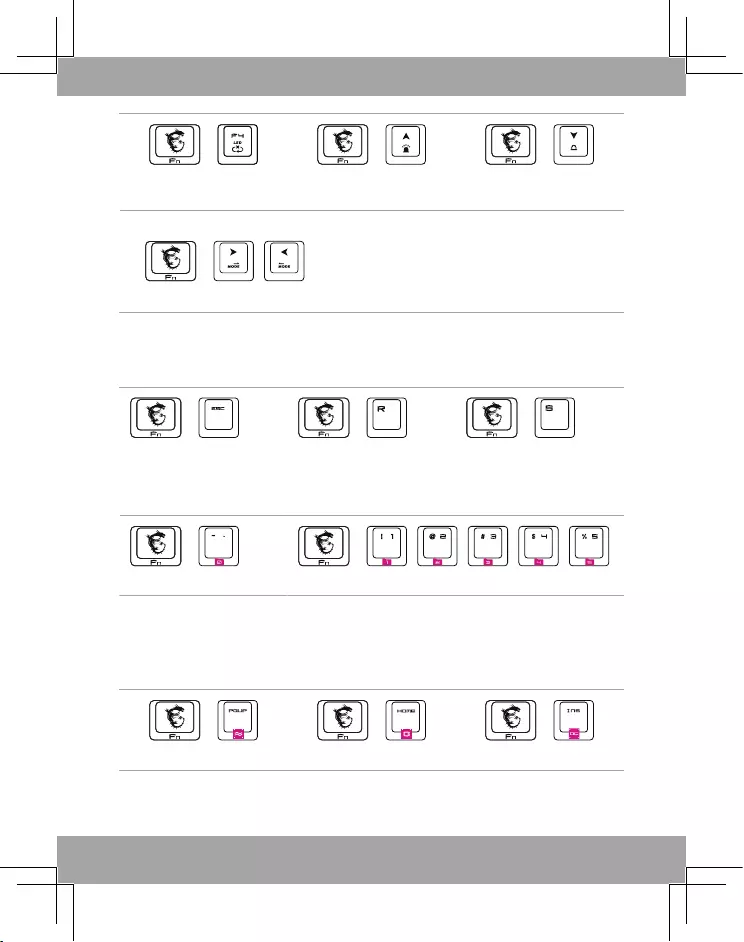
44
+
Włącznik/wyłącznikLEDna
panelu bocznym
+
Zwiększeniejasności
(11 poziomów)
+
Zmniejszeniejasności
(11 poziomów)
+
Przełączanietrybupodświetlania
Dostępnychjest14trybówpodświetlaniadowyboru,
wtym10domyślnychtrybówpodświetlania,1
dostosowywanyprofilpodświetlaniai3specjalne
trybypodświetlaniawgrachdlaDOTA,FPSi
MMORPG.
Ustawianie profilu podświetlania
Użyjklawiszyskrótuklawiaturywymienionychponiżej,abydostosowaćprofilpodświetlaniai
paletęRGB.
+
Wyjścieztrybu
programowania
+
Przytrzymanie przez
5 sekund powoduje
resetowanie klawiatury do
ustawieńdomyślnych
+
Zapisustawieńpodświetlania
dla profili w trybie ustawiania
profilupodświetlania
+
Niezmiennyprofildomyślny
+
Profil 1 / Profil 2 / Profil 3 / Profil 4 / Profil 5
Ekskluzywne funkcje MSI
Użyjskrótówklawiaturowych,abyłatwoiszybkouzyskaćdostępdowyjątkowychfunkcjiMSI
bezuruchamianiaaplikacjiMSIGAMINGdostępnychwprzypadkukonkretnychpłytgłównych
i kart graficznych.
+
Tryb cichy VGA
+
Tryb VGA GAMING
+
Tryb VGA OC
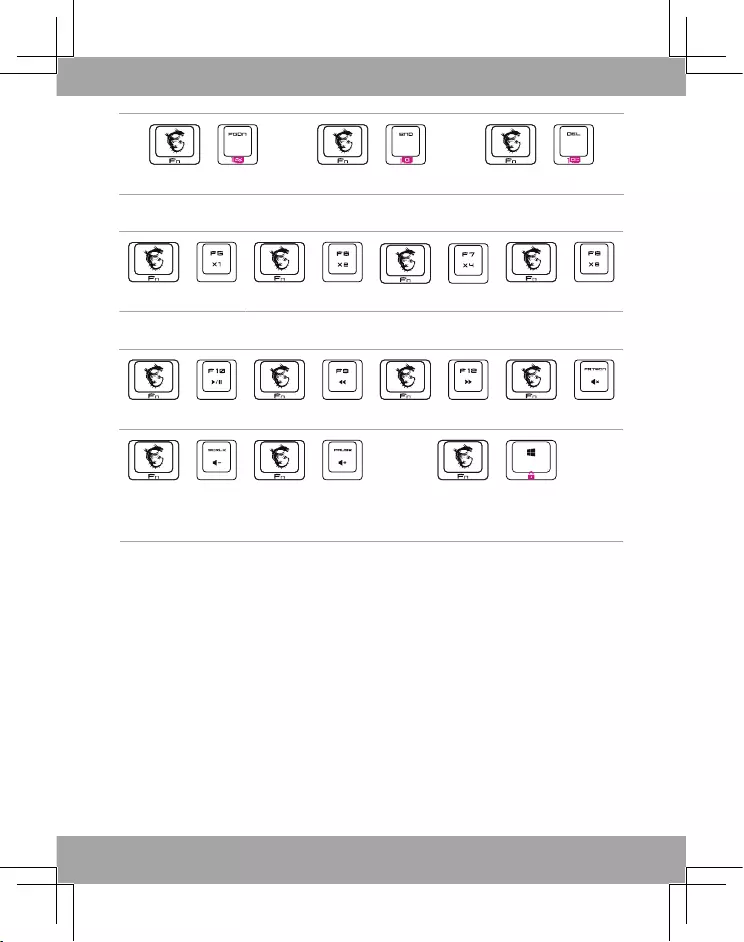
45
+
Tryb cichy MB
+
Tryb MB GAMING
+
Tryb MB OC
Prędkość powtarzania
+
32ms
+
16ms
+
8ms
+
4ms
Funkcja mediów
+
Odtwarzanie/Pauza
+
Poprzedni utwór
+
Następnyutwór
+
Wyciszenie
+
Volume Down
(Zmniejszanie
głośności)
+
Volume Up
(Zwiększenie
głośności)
+
Włączanie/wyłączanieblokadyWindows
Specjalny tryb podświetlania w czasie gier
Domyślnefabryczneustawieniapodświetleniadlawybranychgier.
▶ Gra DOTA: KlawiszeQ/W/E/R/D/F/B/Pświecąnaniebieskopowybraniutegotrybu
▶ Gra FPS: KlawiszeW/A/S/D/LEWYSHIFT/LEWYCTRL/SPACJAświecąnażółtopo
wybraniu tego trybu
▶ Gra MMORPG: KlawiszeQ/W/E/A/S/D/LEFTSHIFT/LEFTCTRL/SPACJAświecą
napomarańczowopowybraniutegotrybu
Jak dostosować paletę RGB
1. NależynacisnąćFN+F1,abywybraćtrybkonfiguracjipaletyRGB,apaletawskaźników
LEDF1doF12zaczniesięświecić.
2. Należywybraćjedenkolorzpaletydoedycji,naciskającjednokrotniejedenzklawiszyod
F1doF12.GdywskaźnikLEDwybranegokolorubędzienadalświecić,pozostałezgasną.
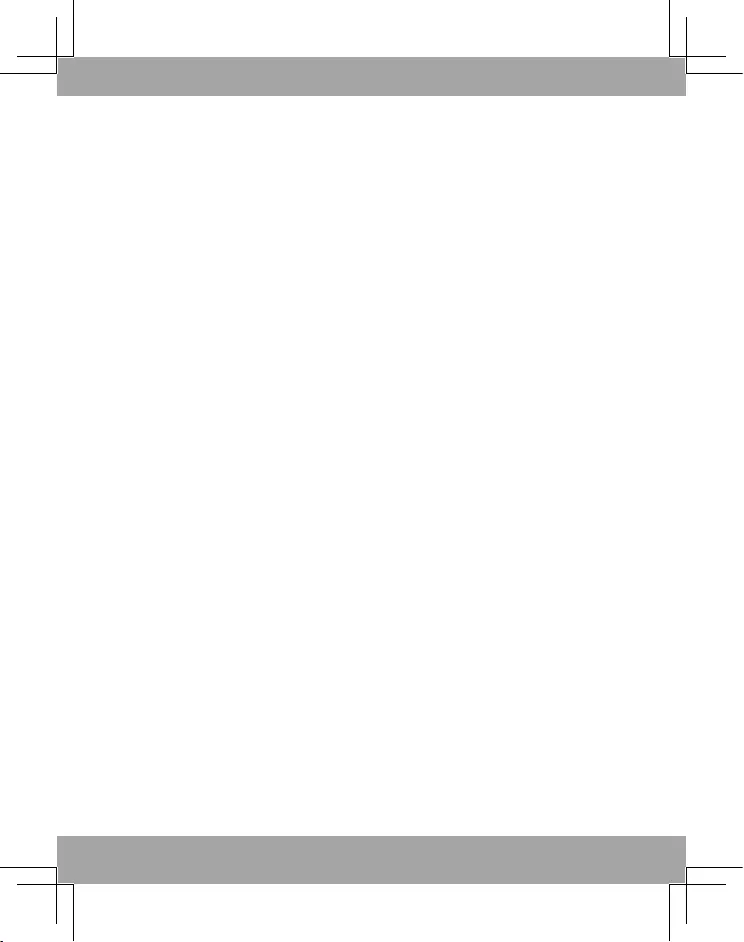
46
3. Wmiędzyczasie,klawiszeR/G/Bzaświecąsięnaczerwono,zielonoiniebieskoimodel
kolorówRGBbędziedostępnydoedycji.
4. AbydopasowaćwartościkoloruRGB,należynajpierwjednokrotnienacisnąćRlubG
lubB,awskaźnikLEDwciśniętegoklawiszazaczniemigać.Następnie,korzystającz
klawiszystrzałekwgóręlubwdółmożnazwiększyćlubzmniejszyćwartościparametruR
czerwony, G zielony i B niebieski w zakresie 0-225.
5. PodczasdostosowywaniawartościkolorówRGB,kolorwskaźnikaLEDwybranejpaletyod
F1doF12zaczniesięzmieniaćzgodniezezmianamiwartościRGB.
6. Należypowtórzyćkrokiod3do8,abykontynuowaćedycjępaletodF1doF12.
7. PozakończeniuwprowadzaniaustawieńnależynacisnąćklawiszENTER,anastępnie
nacisnąćY(Tak)alboN(Nie),abypotwierdzićizapisaćustawienialubanulowaćinie
zapisywaćustawień.
8. AbywyjśćztrybukonfiguracjipaletyRGB,należynacisnąćklawiszeFN+F1.
Jak dostosować profil podświetlania
1. NależynacisnąćFn+1do5,abywybraćnumerprofiludoedycjipoczymmożna
zauważyć,żewskaźnikLEDwybranegonumeruprofilumignietylkoraz,gdyzostanie
wybrany.
2. KrótkojednokrotnienacisnąćFn+F2,abywejśćwtrybustawianiaprofilupodświetlania.
3. NależynacisnąćiprzytrzymaćklawiszFn,abyprzywołaćpaletęwskaźnikówLEDodF1
do F12.
4. NacisnąćiprzytrzymaćklawiszFn,anastępniejednokrotnienacisnąćjedenzklawiszyod
F1doF12,abywybraćjedenkolorzpalety.
5. Należyprzypisaćwybranykolordodowolnychklawiszyklawiatury,zgodniez
wymaganiamiużytkownika,jednokrotnienaciskająckażdyzklawiszy,awskaźnikiLED
wybranychklawiszybędąświecićwybranymkolorem.
6. Jeżelizajdzietakapotrzeba,powtarzająckroki5i6możnakontynuowaćprzypisywanie
różnychkolorówdodowolnychklawiszyklawiatury.
7. Abyzapisaćizakończyćedycjęwybranegoprofilu,należynacisnąćFn+S.Abyopuścić
edycjęwybranegoprofilubezjegozapisywania,należynacisnąćFn+ESC.
Jak wybrać dostosowany profil podświetlania
1. NależynacisnąćFn+1do5,abywybraćnumerprofilu,poczymmożnazauważyć,że
wskaźnikLEDwybranegonumeruprofilumignietylkoraz,gdyzostaniewybrany.
2. KilkakrotnienaciskającklawiszeFn+strzałkawprawolubFn+strzałkawlewo,można
wybraćspersonalizowanypodświetlanyprofilspośród14trybówpodświetlania.
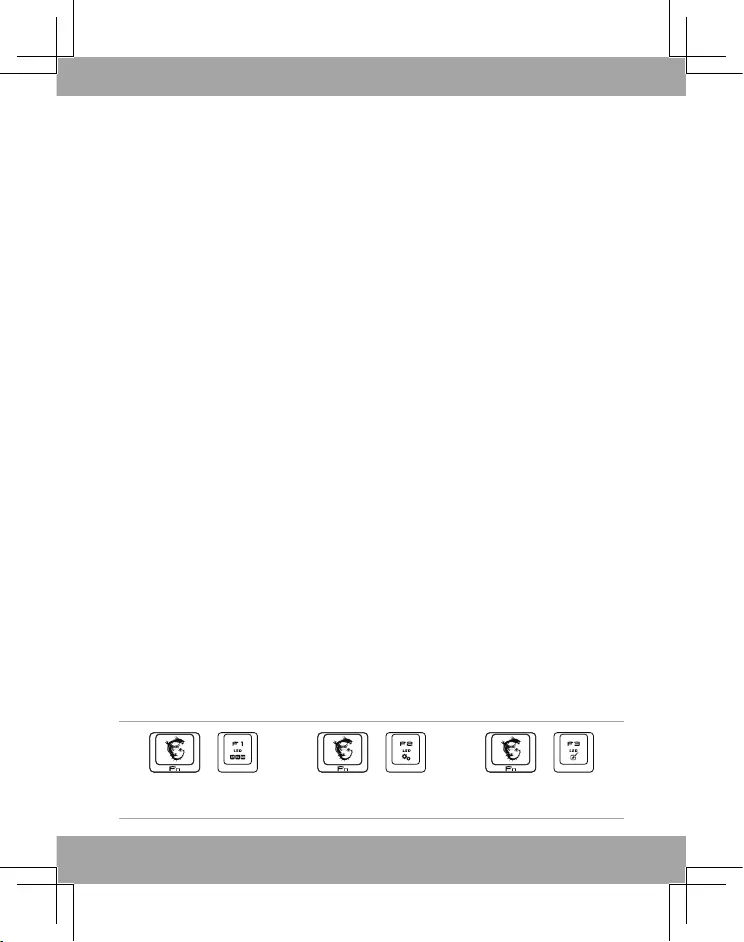
47
12 Italiano
Introduzione
Grazie per aver scelto la ben progettata tastiera per il gaming MSI Vigor GK80 / GK70 come
tua compagna. Questa fantastica tastiera per il gaming ti garantisce un’esperienza piacevole e
professionale con i giochi da PC.
Questa guida fornisce istruzioni e illustrazioni che ti aiuteranno a sfruttare al massimo la
tastiera, pertanto ti consigliamo di leggerla prima di usare il prodotto.
Contenuto della confezione
▶ Tastiera GAMING
▶ Cappucci per i tasti con estrattore aggiuntivi
▶ Poggiapolsi x1 (solo per il modello GK80)
▶ Guida per l’utente
Requisiti di sistema
▶ PC con porta USB disponibile
▶ Windows 10 / 8.1 / 8 / 7, OSX 10.3 o versione successiva (seguire la chiave USB HID)
▶ Almeno 256 MB di spazio libero sul disco rigido
Specifiche
▶ Interfaccia: USB 2.0
▶ Interruttore: Serie Cherry MX RGB
▶ Effetto di attivazione del tasto N: Tasti completi
▶ Lunghezza del cavo: Cavo intrecciato da 1,8 m
▶ Dimensioni:
GK80 -- 445 x 142 x 42 mm
GK70 -- 355 x 135 x 45 mm
Introduzione ai tasti funzione
Regolazione degli indicatori LED
Usare i seguenti tasti fisici della tastiera per personalizzare il profilo di retroilluminazione e la
tavolozza RGB.
+
Modalitàdiimpostazione
della tavolozza RGB
+
Modalitàdiimpostazionedel
profilo di retroilluminazione
+
Modifica dei colori di
retroilluminazione
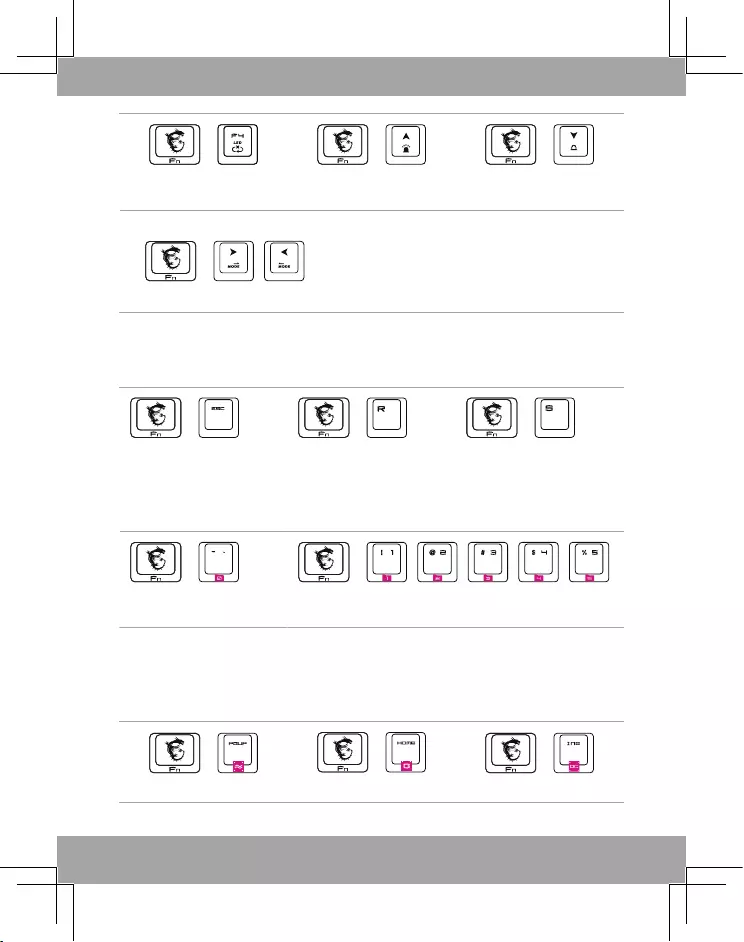
48
+
Accensione / spegnimento
dei LED de pannello laterale
+
Aumentodellaluminosità
(11 fasi)
+
Riduzionedellaluminosità
(11 fasi)
+
Modificadellamodalitàdiretroilluminazione
Untotaledi14modalitàdiretroilluminazioneda
poterselezionare,inclusi10modalitàpredefinite,
1 profilo di retroilluminazione personalizzato e 3
specialimodalitàdiretroilluminazioneperilgaming
per DOTA, FPS e MMORPG.
Impostazione del profilo di retroilluminazione
Usare i seguenti tasti fisici della tastiera per personalizzare il profilo di retroilluminazione e la
tavolozza RGB.
+
Uscitadallamodalitàdi
programmazione
+
Tenere premuto a lungo per
5 secondi per ripristinare le
impostazioni predefinite della
tastiera
+
Salvare le impostazioni
di retroilluminazione
neiprofiliinmodalitàdi
impostazione del profilo di
retroilluminazione
+
Profilo predefinito non
modificabile
+
Profilo 1 / Profilo 2 / Profilo 3 / Profilo 4 / Profilo 5
Funzioni esclusive MSI
Usare i tasti fisici della tastiera per accedere facilmente e velocemente alle esclusive funzioni
esclusive MSI senza dover lanciare l’app MSI GAMING su schede madri o schede madri
specifiche per il gaming.
+
ModalitàsilenziosaVGA
+
ModalitàGAMINGVGA
+
ModalitàOCVGA
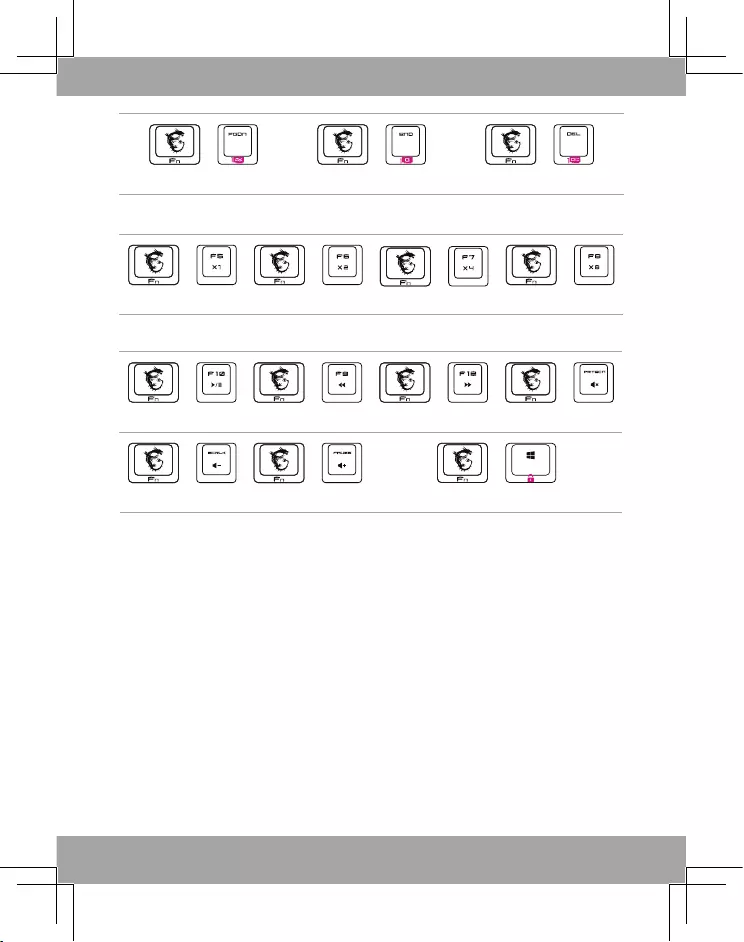
49
+
ModalitàsilenziosaMB
+
Game GAMING MB
+
ModalitàOCMB
Velocità di ripetizione
+
32 ms
+
16 ms
+
8 ms
+
4 ms
Funzioni multimediali
+
Riproduzione / Pausa
+
Traccia precedente
+
Traccia successiva
+
Disattivazione audio
+
Abbassa Volume
+
Alza Volume
+
Blocco / Sblocco finestre
Modalità di retroilluminazione speciale per il gaming
Impostazioni di retroilluminazione predefinite per i giochi selezionati.
▶ Gioco DOTA: I tasti della tastiera Q / W / E / R / D / F / B / P si illuminano di azzurro
quandoquestamodalitàèselezionata
▶ Gioco FPS: I tasti della tastiera W / A / S / D / MAIUSC DI SINISTRA / CTRL DI
SINISTRA/SPAZIOsiilluminanodigialloquandoquestamodalitàèselezionatathis
mode is selected
▶ Gioco MMORPG: I tasti della tastiera Q / W / E / A / S / D / MAIUSC di sinistra / CTRL di
sinistra/SPAZIOsiilluminanodiarancionequandoquestamodalitàèselezionata
Come personalizzare la tavolozza RGB
1. PremereFN+F1perselezionarelaModalitàdiconfigurazionedellatavolozzaRGBela
tavolozzadell’indicatoreLEDdeitastidaF1aF12siilluminerà.
2. Selezionare un colore dalla tavolozza premendo una volta i tasti da F1 a F12. L’indicatore
LEDdelcoloreselezionatoresteràilluminato,mentreglialtrisispegneranno.
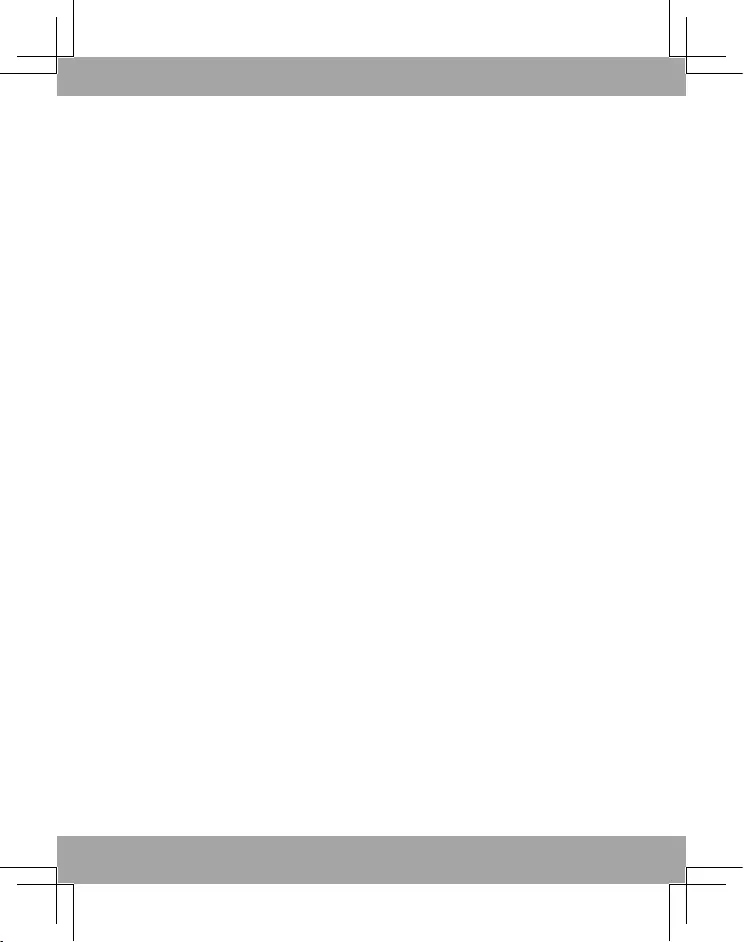
50
3. Nel frattempo, i tasti R / G / B si illumineranno di rosso, verde e azzurro, e il modello dei
coloriRGBèoradisponibileperlamodifica.
4. Per regolare i valori del colore RGB, premere innanzitutto R, G o B per una volta,
l’indicatoreLEDdeltastopremutocontinueràalampeggiare.Quindi,usareitastiSuoGiù
per aumentare o ridurre i valori del colore Red (rosso), Green (verde) e Blue (azzurro) tra
0 e 225.
5. Mentre si regolano i valori dei colori RGB, il colore del LED della tavolozza selezionata dei
tasti da F1 a F12 inizia a cambiare in base alle modifiche dei valori RGB.
6. Ripetere i passaggi da 3 a 8 per modificare la tavolozza dei tasti da F1 a F12.
7. Unavoltacompletatal’impostazione,premereINVIO,quindipremereY(Sì)oN(No)per
confermare e salvare o per annullare e non salvare le impostazioni.
8. PerusciredallaModalitàdiconfigurazionedellatavolozzaRGB,premereFN+F1.
Come personalizzare il profilo di retroilluminazione
1. Premere Fn + da 1 a 5 per selezionare il numero di un profilo da modificare. L’indicatore
LEDdelnumerodiprofiloselezionatolampeggeràsolounavoltaquandoviene
selezionato.
2. PremerebrevementeFn+F2perunavoltaperaccedereallamodalitàdiimpostazionedel
profilo di retroilluminazione.
3. Premere e tenere premuto Fn per evidenziare la tavolozza degli indicatori LED da F1 a
F12.
4. Premere e tenere premuto Fn, quindi premere un tasto da F1 a F12 per una volta per
scegliere un colore dalla tavolozza.
5. Associare il colore selezionato a un tasto qualsiasi della tastiera per soddisfare le
esigenze degli utenti premendo una volta il tasto. Gli indicatori LED dei tasti associati si
illumineranno del colore selezionato.
6. Ripetere i passaggi 5 e 6 per continuare a scegliere colori diversi per i vari tasti della
tastiera, se necessario.
7. Per salvare e terminare la modifica del profilo selezionato, premere Fn + S. Per uscire
dalla modifica del profilo selezionato senza salvarlo, premere Fn + ESC.
Come selezionare il profilo di retroilluminazione
personalizzato
1. Premere Fn + un tasto da 1 a 5 per selezionare il numero di un profilo.L’indicatore LED del
numerodiprofiloselezionatolampeggeràsolounavoltaquandovieneselezionato.
2. Premere ripetutamente i tasti Fn + Destra o Fn + Sinistra per selezionare, in modo
ricorrente,ilprofilodiretroilluminazionepersonalizzatotra14modalitàdiretroilluminazione
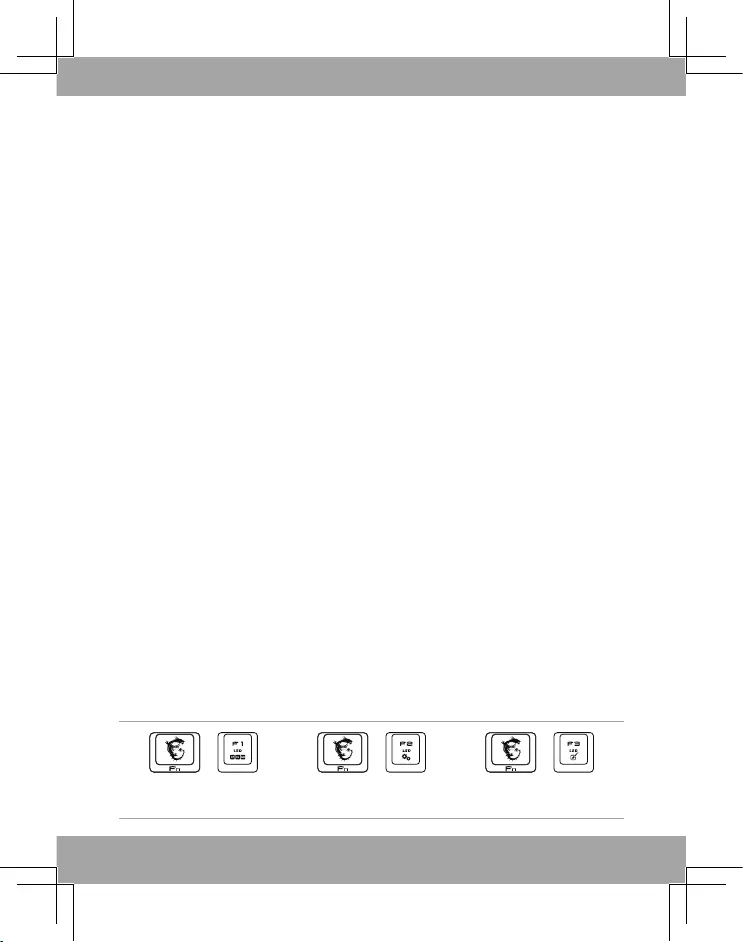
51
13 Português
Introdução
Obrigado por escolher um teclado gaming bem projetado, o MSI Vigor GK80 / GK70, para ser
oseucompanheiro.Estetecladogamingrequintadocertamenteiráoferecerumaexperiência
deliciosa e profissional em jogos de PC.
Esteguiaforneceinstruçõeseilustraçõesparaajudá-loaobteromáximodoteclado,é
recomendadolê-loantesdeousar.
Conteúdo do pacote
▶ Teclado GAMING
▶ Keycaps & Keycaps Puller adicionais
▶ Palm Rest x1 (apenas para GK80)
▶ Guiadeutilizadorrápido
Requisitos de sistema
▶ PCcomportaUSBdisponível
▶ Windows 10/ 8.1/ 8/ 7, OSX 10.3 ou superior.
▶ Pelomenos256MBdeespaçolivrenodiscorígido
Especificações
▶ Interface: USB 2.0
▶ Switch: Cherry MX RGB series
▶ N-key Rollover: Full Key
▶ Comprimento do cabo: 1.8M trançado
▶ Dimensões:
GK80 -- 445 x 142 x 42 mm
GK70 -- 355 x 135 x 45 mm
Introdução às teclas atalho rápido
Ajustar a apresentação dos LED‘s
Useasteclasdeatalhoabaixoapresentadasparapersonalizaroperfildeiluminaçãoea
paleta de cores RGB.
+
Mododeconfiguraçãode
cores RGB
+
Mododeconfiguraçãode
perfildeiluminação
+
Alternarcoresdeiluminação
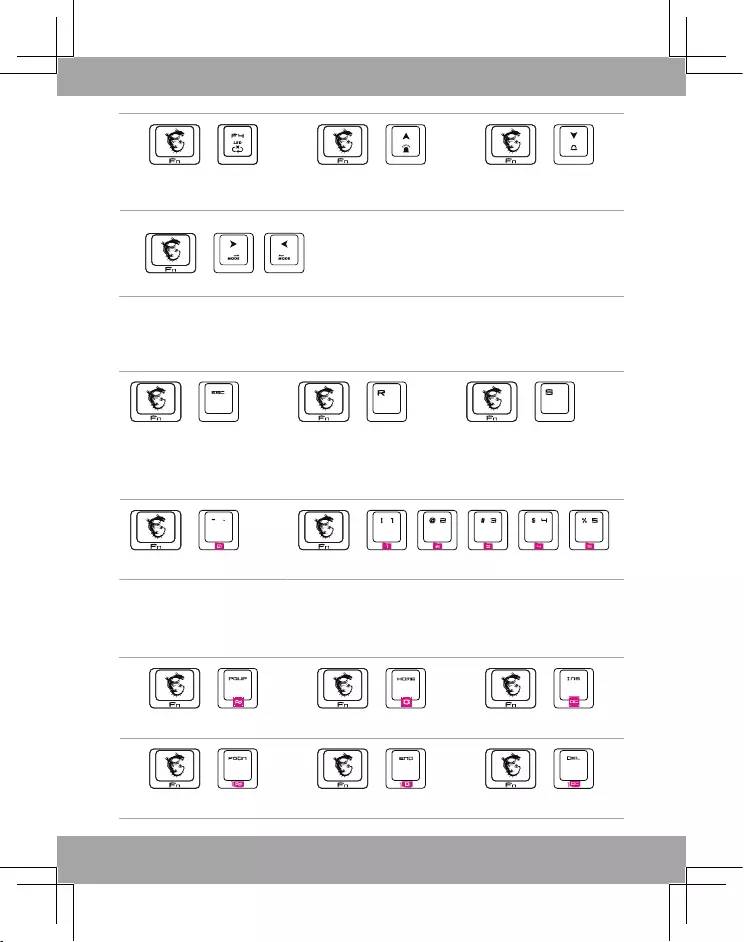
52
+
Painel lateral de acender e
desligar os LED’s
+
Aumentar o brilho
(11 passos)
+
Diminuir o brilho
(11 passos)
+
Alternaromododeiluminação
Totalde14modosdeiluminaçãodisponíveispara
seleção,incluindo10modosdeiluminaçãopadrão,1
perfil personalizado e 3 modos para jogos especiais
como DOTA, FPS e MMORPG.
Configuração de perfil de iluminação
Useasteclasdeatalhoabaixoapresentadasparapersonalizaroperfildeiluminaçãoea
paleta de cores RGB.
+
Sair do modo de
programação
+
Pressione durante 5
segundos para reiniciar
o teclado para as
configuraçõespadrão
+
Guardar configurações
para perfis no modo de
configuraçãodeiluminação.
+
PerfilPadrãofixo
+
Perfil 1/ Perfil 2/ Perfil 3/ Perfil 4/ Perfil 5
Funcionalidades exclusivas da MSI
Utilizeteclasrápidaspararecursosexclusivossemaaberturadeaplicações.MSIGAMING
APPemmotherboardsegráficasespecíficas.
+
VGA Silent Mode
+
VGA GAMING Mode
+
VGA OC Mode
+
MB Silent Mode
+
MB GAMING Mode
+
MB OC Mode
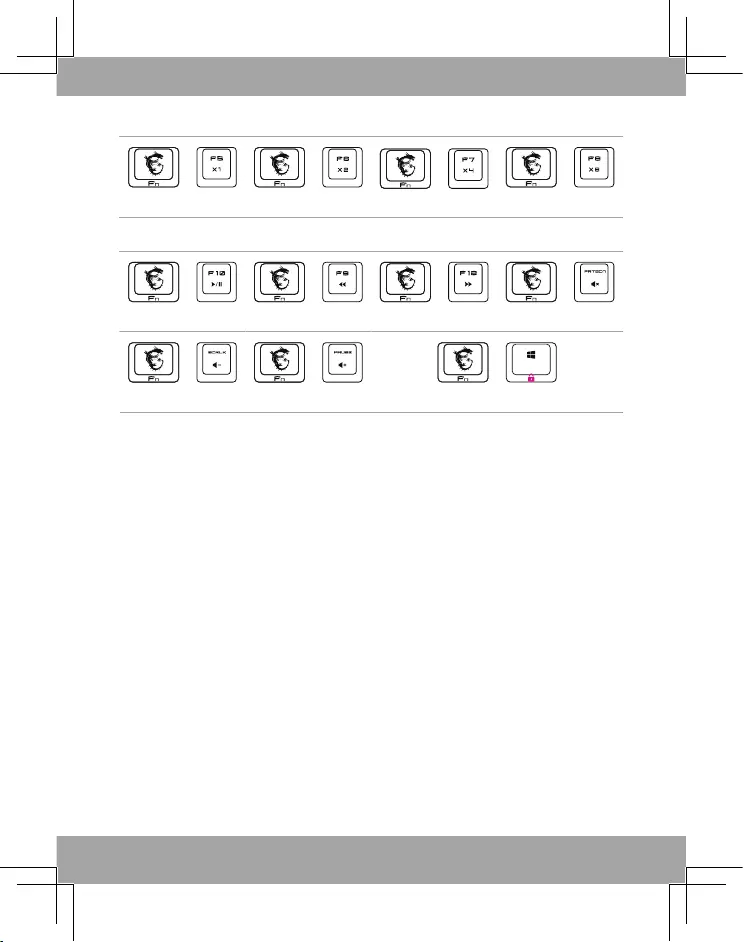
53
Taxa de repetição
+
32ms
+
16ms
+
8ms
+
4ms
Funções Multimédia
+
Play/Pause
+
Faixa anterior
+
Faixa seguinte
+
Mute
+
Diminuir volume
+
Aumentar volume
+
Bloqueio e desbloqueio do Windows
Modo especial de iluminação de jogo
Configuraçõesdeiluminaçãodefábricaparajogosselecionados
▶ Jogo DOTA
As teclas Q/ W/ E/ R/ D/ F/ B/ P ficam Azul quando este modo é selecionado
▶ Jogo FPS
As teclas W/ A/ S/ D/ LEFT SHIFT/ LEFT CTRL/ SPACE ficam Amarelo quando este
modo é selecionado
▶ Jogo MMORPG
As teclas Q/ W/ E/ A/ S/ D/ LEFT SHIFT/ LEFT CTRL/ SPACE ficam Laranja quando
este modo é selecionado
Como personalizar as cores RGB
1. PressioneFN+F1paraselecionaromododeconfiguraçãodecoreseosindicadores
LED das teclas F1 até F12 ficam ligados.
2. SelecioneumaúnicacorparaediçãopressionandoumavezF1aF12.Enquantoo
indicador LED da cor selecionada permanece ligado os outros apagam.
3. Enquanto isto, as teclas R/ G/ B ficam vermelhas, verdes e azuis e o modelo de cores
estádisponívelparapersonalização.
4. Para ajustar a cor RGB, primeiro pressione uma vez a tecla R ou G ou B, e o LED da tecla
selecionadaficaráapiscar.Emsegundolugaruseassetasparacimaouparabaixopara
aumentar ou diminuir os valores das cores vermelhas, verdes e azuis entre 0-225.
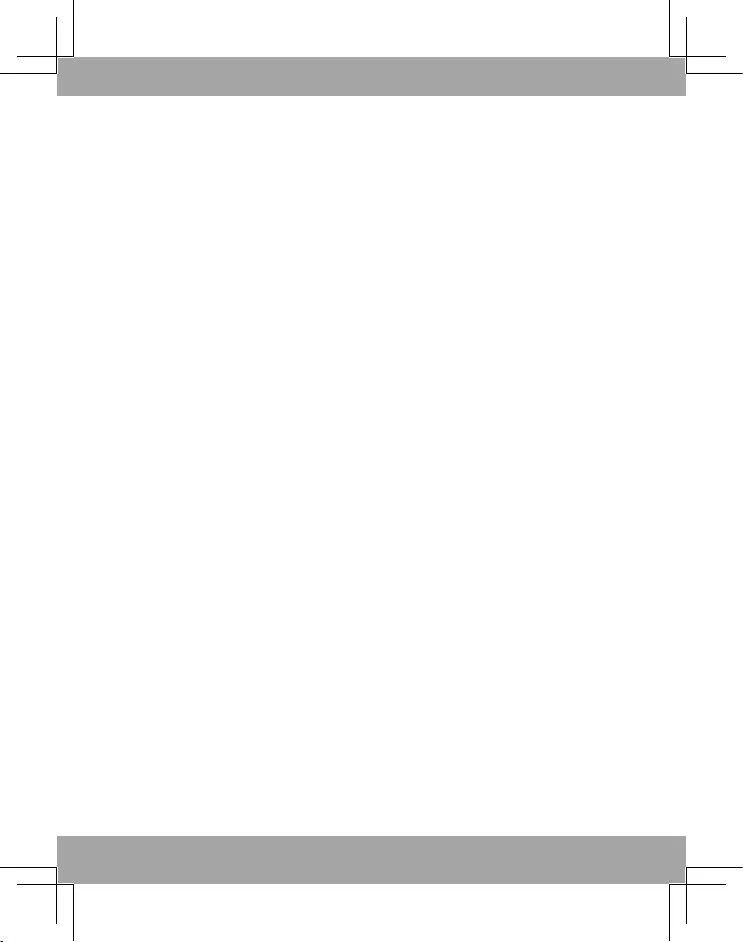
54
5. Ao ajustar as cores RGB, a cor do LED selecionado de F1 a F12 começa a mudar de
acordo com as mudanças efetuadas.
6. Repitaospassos3a8paracontinuaraedição.
7. Quandoaconfiguraçãoestiverconcluída,pressioneENTERepressioneY(sim)ouN
(não)paraconfirmareguardaroucancelarenãoefetuaralterações
8. ParasairdomododeconfiguraçãopressioneFN+F1.
Como personalizar o perfil de iluminação
1. PressioneFn+1a5paraselecionaronúmerodeperfilparaedição,notequeoindicar
LEDdonúmerodeperfilpiscaráapenasumavezquandoestáselecionado.
2. PressioneumavezFn+F2paraentrarnomododeconfiguração.
3. Pressione e mantenha pressionado Fn para mostrar a paleta de indicadores LED de F1
a F12.
4. Pressione e mantenha pressionado Fn e depois carregue de F1 a F12 para escolher uma
cor da paleta de cores.
5. NomeieacorselecionadaparaqualquerTecladotecladoparaatenderàssuas
necessidades pressionando a tecla uma vez.
6. Senecessáriorepitaospassos5e6paracontinuaraatribuircoresdiferentespara
qualquer tecla do teclado.
7. ParaguardarefinalizaraediçãopressioneFn+S.ParasairsemguardarpressioneFn
+ ESC.
Como selecionar um perfil de iluminação
personalizado
1. PressioneFn+1a5paraselecionarumnúmerodeperfil,notequeonúmeroselecionado
apenaspiscaráumavez.
2. Pressione repetidamente as teclas Fn + Direita or Fn + Esquerda para selecionar de entre
14modosdeperfisdeiluminação.
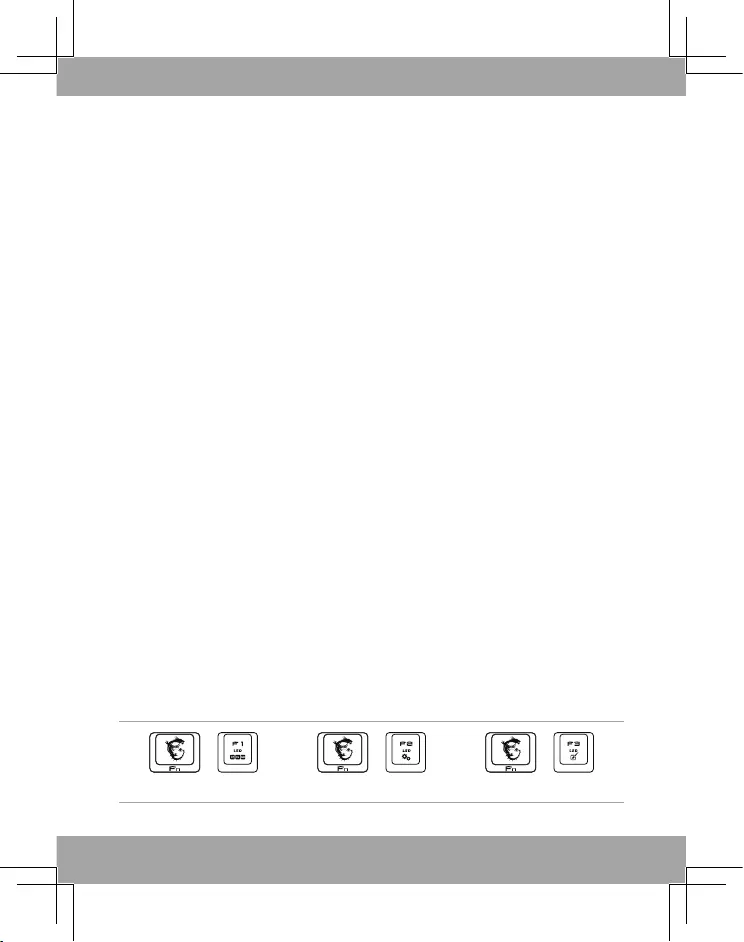
55
14 Nederlands
Inleiding
Bedankt voor het kiezen van dit mooi ontworpen toetsenbord voor gamen, MSI Vigor GK80/
GK70, die je gaat vergezellen. Dit uitzonderlijke toetsenbord voor gamen zal je een geweldige
en professionele ervaring bieden in PC games.
Deze handleiding biedt instructies en illustraties om je op weg te helpen om zoveel mogelijk uit
je toetsenbord te halen en het wordt aangeraden om deze handleiding voor gebruik te lezen.
Inhoud van het pakket
▶ GAMING toetsenbord
▶ Extra toetskapjes & trekker voor toetskapjes
▶ Palmsteun x1 (alleen voor GK80)
▶ Handleiding
Systeemvereisten
▶ PC met beschikbare USB-poort
▶ Windows 10/ 8.1/ 8/ 7, OSX 10.3 of nieuwste (volg USB HID toets)
▶ Tenminste 256 MB aan vrije harddisk ruimte
Specificaties
▶ Interface: USB 2.0
▶ Schakelaar: Cherry MX RGB serie
▶ N-toets Rollover: Volle toets
▶ Kabellengte: 1,8M gevlochten kabel
▶ Afmetingen:
GK80 -- 445 x 142 x 42 mm
GK70 -- 355 x 135 x 45 mm
Inleiding tot functietoetsen
LED Indicatoren instelling
Gebruik de sneltoetsen van het toetsenbord die hieronder staan om het Backlit Profiel en RGB
Palette aan te passen.
+
RGB Palet Instelmodus
+
Backlit Profiel Instelmodus
+
Schakelt Backlit kleuren
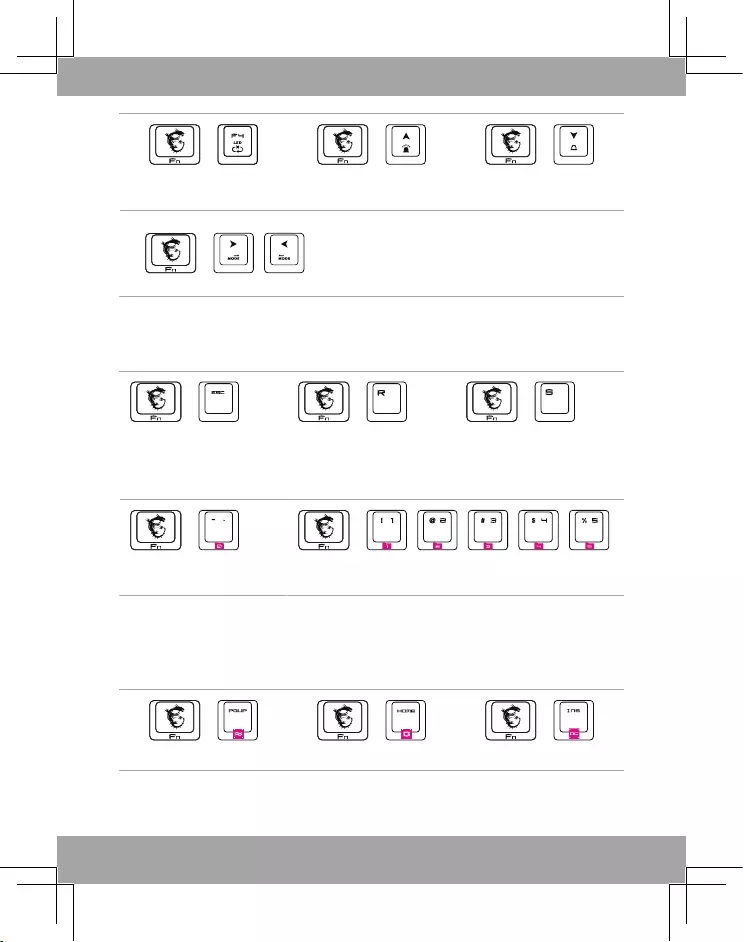
56
+
Zijpaneel LED schakelaar
aan/uit
+
Versterk helderheid
(11 niveaus)
+
Verminder helderheid
(11 niveaus)
+
Backlit schakelmodus
Totaal 14 backlit modi beschikbaar om te selecteren,
waaronder 10 standaard backlit modi, 1 aangepast
Backlit Profiel en 3 speciale gaming backlit modi voor
DOTA, FPS, en MMORPG.
Backlit Profiel Instelling
Gebruik de sneltoetsen van het toetsenbord die hieronder staan om het Backlit Profiel en RGB
Palette aan te passen.
+
Exit programmeermodus
+
Druk 5 seconden in om
de standaard instellingen
van het toetsenbord te
veranderen
+
Bewaar backlit profiel
instellingen in profielen in
Backlit Profiel Instelmodus
+
Onveranderbaar Standaard
Profiel
+
Profiel 1/ Profiel 2/ Profiel 3/ Profiel 4/ Profiel 5
Exclusieve functies van MSI
Gebruik de sneltoetsen op het toetsenbord om de exclusieve functies van MSI gemakkelijk
en snel te betreden zonder de MSI GAMING APP op specifieke gaming moederborden en
grafische kaarten te starten.
+
VGA Stille Modus
+
VGA GAMING Modus
+
VGA OC Modus
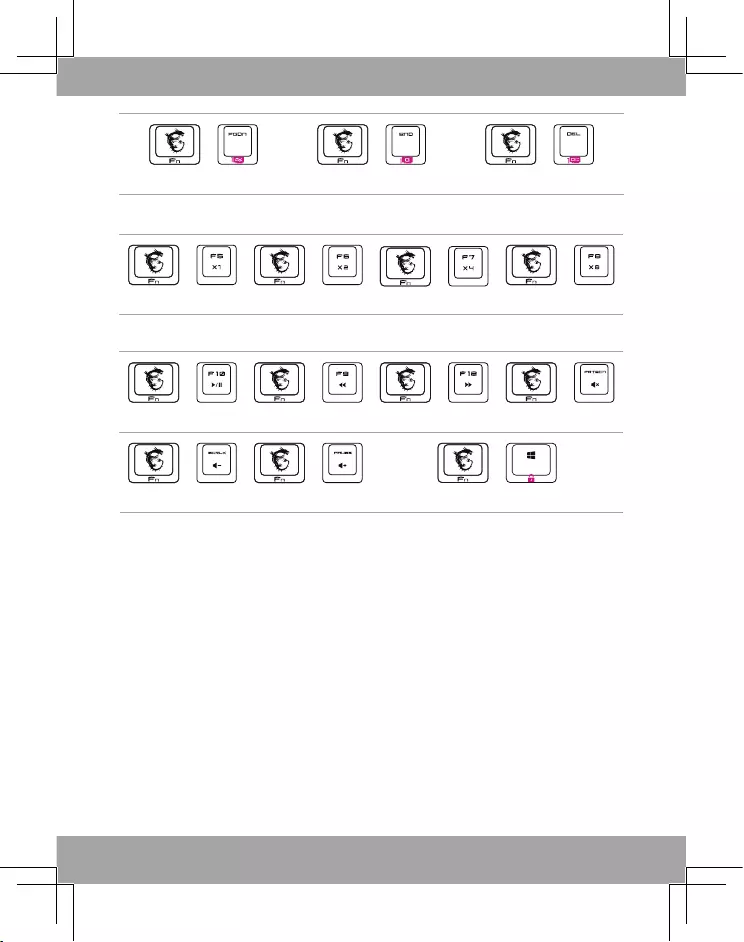
57
+
MB Stille Modus
+
MB GAMING Modus
+
MB OC Modus
Herhaalsnelheid
+
32ms
+
16ms
+
8ms
+
4ms
Mediafunctie
+
Weergave/ Pauze
+
Vorige track
+
Volgende track
+
Dempen
+
Volume lager
+
Volume hoger
+
Windows vergrendeling / ontgrendeling
Speciale Gaming Backlit Modus
Standaard backlit instellingen uit de fabriek voor geselecteerd games.
▶ DOTA Game: De Q/ W/ E/ R/ D/ F/ B/ P toetsen op het toetsenbord worden Blauw als
deze modus is geselecteerd.
▶ FPS Game: De W/ A/ S/ D/ LEFT SHIFT/ LEFT CTRL/ SPACE toetsen op het
toetsenbord worden Geel als deze modus is geselecteerd.
▶ MMORPG Game: De Q/ W/ E/ A/ S/ D/ LEFT SHIFT/ LEFT CTRL/ SPACE toetsen op
het toetsenbord worden Oranje als deze modus is geselecteerd.
Hoe pas je het RGB palet aan?
1. Druk op FN + F1 om de RGB Palet Configuratiemodus te selecteren en het palet van de
LED-indicator van F1 tot F12 gaat branden.
2. Selecteer een enkele kleur uit het palet om te bewerken door op F1 tot F12 eenmaal in
te drukken. Terwijl de LED-indicator van de geselecteerde kleur blijft branden gaan de
andere uit.
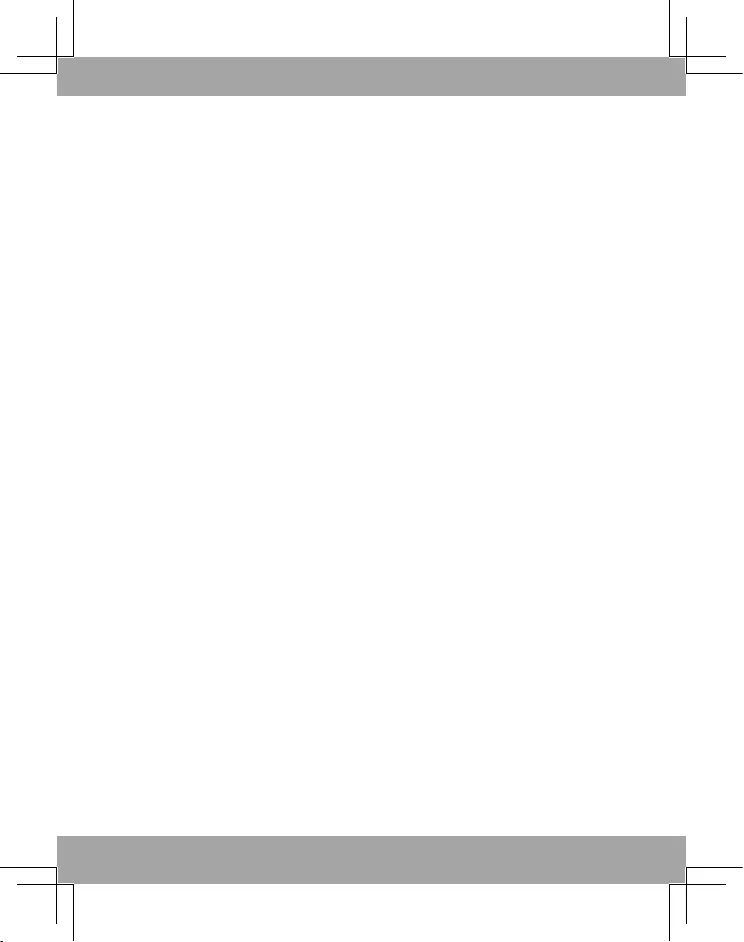
58
3. Intussen worden de R/ G/ B toetsen ook Rood, Groen en Blauw, en het RGB kleurmodel is
nu beschikbaar voor bewerking.
4. Om de waardes van de RGB kleur aan te passen, druk eerst eenmaal op R of G of B en
de LED-indicator van de ingedrukte toets zal blijven knipperen. Gebruik daarna Up of
Down toetsen om de waardes van de Rood, Groen en Blauw kleur toe of af te laten nemen
tussen 0-225.
5. Tijdens het aanpassen van de waardes van de RGB kleuren, begint de LED kleur van het
geselecteerde palet van F1 tot F12 te veranderen conform de veranderingen van de RGB
waardes.
6. Herhaal stap 3 tot 8 om verder te gaan met het bewerken van het palet F1 tot F12.
7. Druk zodra de instelling is voltooid op ENTER en druk dan op Y (Yes) of N (No) om te
bevestigen en opslaan of annuleren en niet opslaan van de instellingen.
8. Om de RGB Palet Configuratiemodus te verlaten, druk op FN + F1.
Hoe pas je het Backlit Profiel aan?
1. Druk op Fn + 1 tot 5 om een profielnummer voor bewerken te selecteren en let op dat
de LED-indicator van het geselecteerde profielnummer alleen zal knipperen als dit is
geselecteerd.
2. Druk kort eenmaal op Fn + F2 om de Backlit Profiel Instelmodus te betreden.
3. Druk op Fn en houd deze vast om het palet van de LED-indicator F1 tot F12 naar buiten
te brengen.
4. Druk op Fn en houd deze vast en druk eenmaal op F1 tot F12 om een enkele kleur te
kiezen uit het palet.
5. Wijs de geselecteerde kleur toe aan een toets van het toetsenbord om aan
gebruikersbehoeften te voldoen door eenmaal op de toets te drukken en de LED-
indicatoren van de aangewezen toetsen branden in de geselecteerde kleur.
6. Herhaal stap 5 en 6 om verder te gaan met het toewijzen van verschillende kleuren aan
een toets van het toetsenbord indien nodig.
7. Om het geselecteerde profiel te bewaren en het bewerken te beëindigen, druk op Fn + S.
Om het bewerken van het geselecteerde profiel te stoppen zonder het te bewaren, druk
op Fn + ESC.
Hoe selecteer je het Backlit Profiel?
1. Druk op Fn + 1 tot 5 om een profielnummer te selecteren en let op dat de LED-indicator
van het geselecteerde profielnummer alleen zal knipperen als dit is geselecteerd.
2. Druk herhaaldelijk op de toetsen Fn + Right of Fn + Left toetsen om het aangepaste backlit
profiel te iselecteren onder 14 backlit modi.
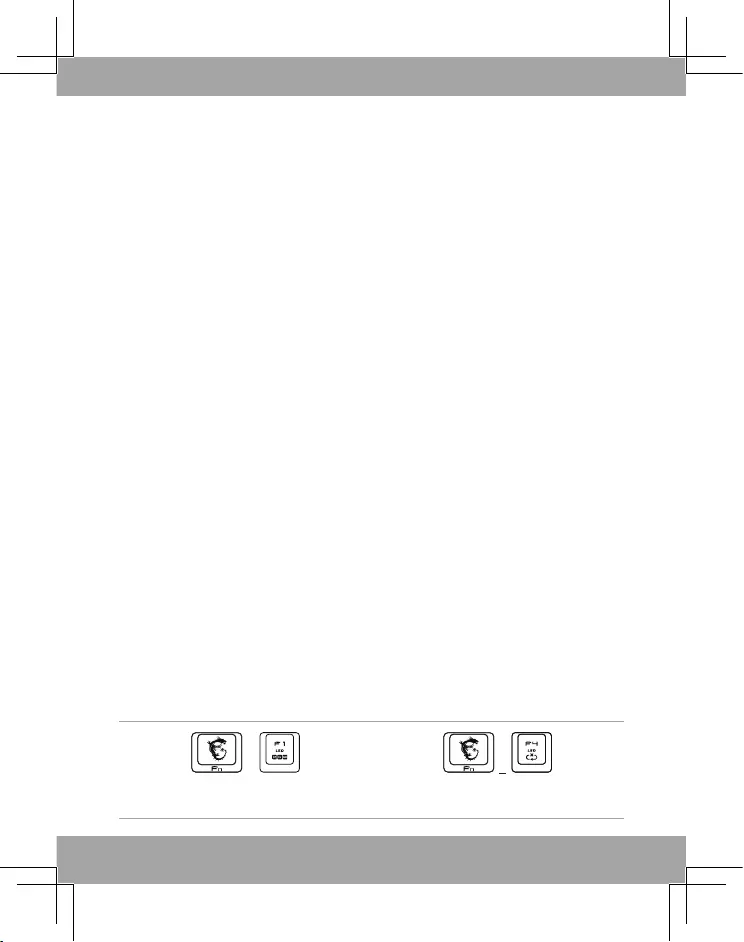
59
15 Deutsch
Einleitung
Danke,dassSiesichfürdiehervorragendentworfeneGaming-TastaturMSIVigorGK80/
GK70 entschieden haben. Diese exquisite Gaming Tastatur wird Ihnen sicherlich eine
angenehme und professionelle Erfahrung mit PC-Spielen bieten.
Diese Anleitung enthält Hinweise und Illustrationen, die Ihnen helfen, das Beste aus der
Tastatur herauszuholen, und es wird empfohlen, diese Anleitung vor der Nutzung zu lesen.
Lieferumfang
▶ GAMING Tastatur
▶ zusätzliche Tastenkappen & Tastenkappenentferner
▶ Handballenablagex1(nurfürdasGK80)
▶ Bedienungsanleitung
Systemanforderungen
▶ PC mit freiem USB Port
▶ Windows10/8.1/8/7,OSX10.3oderneuer(überUSBHIDTaste)
▶ Mindestens 256 MB freier Festplattenspeicher
Technische Daten
▶ Schnittstelle: USB 2.0
▶ Schalter: Cherry MX RGB Serie
▶ N-key Rollover: Full Key
▶ Kabellänge: 1,8 m Textilgewebe ummanteltes Kabel
▶ Abmessungen:
GK80 -- 445 x 142 x 42 mm
GK70 -- 355 x 135 x 45 mm
Hinweise zu den Funktionstasten
Einstellung der LED-Anzeigen
Um das Profil der Hintergrundbeleuchtung und die RGB-Palette anzupassen, verwenden Sie
dieuntenaufgeführtenTastenkombinationen.
+
RGB-Paletten-Einstellmodus
+
Ein-/Ausschalten der
Seitenkonsolen-LED
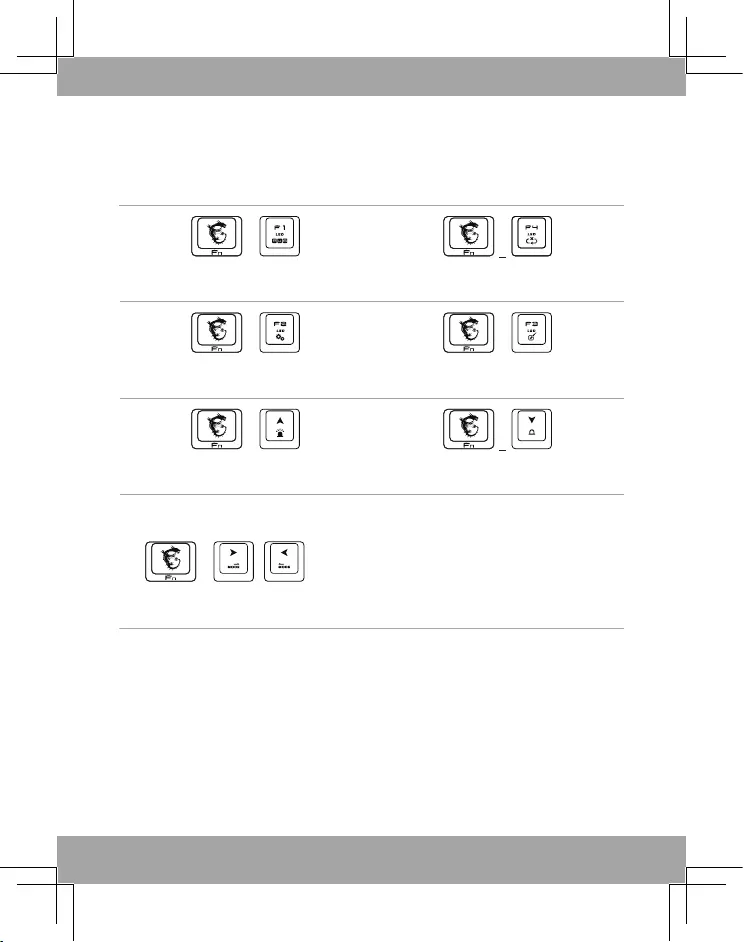
60
Hinweise zu den Funktionstasten
Einstellung der LED-Anzeigen
Um das Profil der Hintergrundbeleuchtung und die RGB-Palette anzupassen, verwenden Sie
dieuntenaufgeführtenTastenkombinationen.
+
RGB-Paletten-Einstellmodus
+
Ein-/Ausschalten der
Seitenkonsolen-LED
+
Hintergrundbeleuchtungsprofil-
Einstellmodus
+
Wechsel der
Hintergrundbeleuchtungsfarben
+
Helligkeiterhöhen
(11 Schritte)
+
Helligkeit verringern
(11 Schritte)
+
Wechseln des Hintergrundbeleuchtungsmodus
Insgesamt stehen Ihnen 14
Hintergrundbeleuchtungsmodi zur
Auswahl, darunter 10 Standard-
Hintergrundbeleuchtungsmodi, 1 benutzerdefiniertes
Hintergrundbeleuchtungsprofil und 3 spezielle
Gaming-HintergrundbeleuchtungsmodifürDOTA,
FPS und MMORPG.
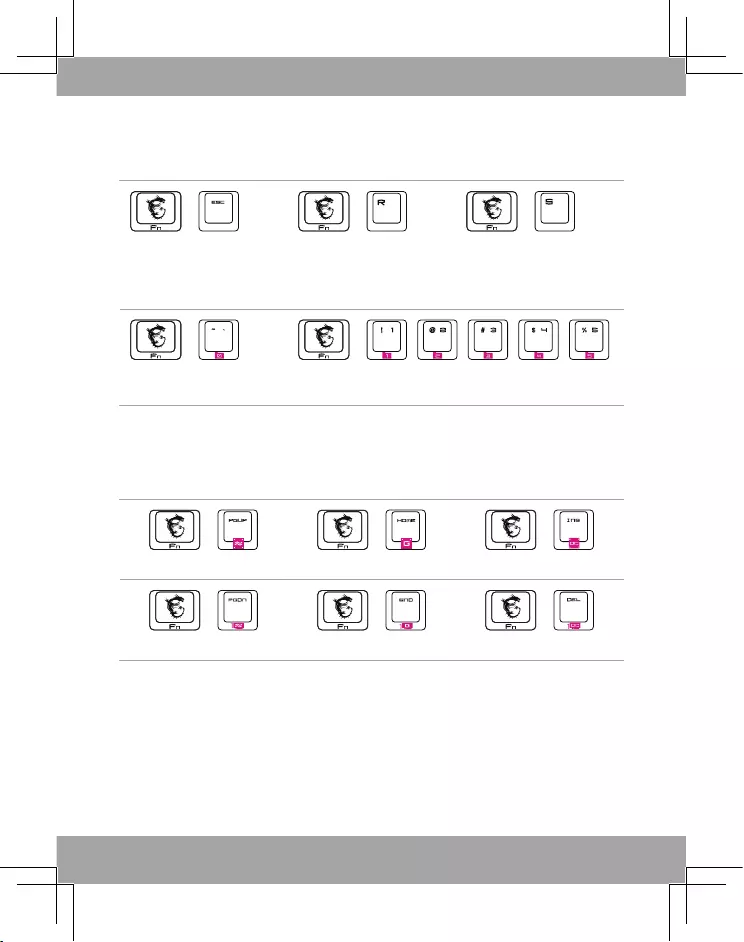
61
Einstellungen für Hintergrundbeleuchtungsprofile
Um das Profil der Hintergrundbeleuchtung und die RGB-Palette anzupassen, verwenden Sie
dieuntenaufgeführtenTastenkombinationen.
+
Den
Programmierungsmodus
verlasen
+
5 Sekunden lang
gedrückthalten,umdie
Tastaturvoreinstellungen
wieder herzustellen
+
Save backlit settings to
profiles in Backlit Profile
Setting Mode
+
Unveränderbares
Standardprofil
+
Profil 1/ Profil 2/ Profil 3/ Profil 4/ Profil 5
MSIs exklusive Funktionen
AufbestimmtenGaming-MotherboardsundGrafikkartenkönnenSieTastatur-Hotkeys
verwenden, um einfach und schnell auf die exklusiven MSI-Funktionen zuzugreifen, ohne dass
SiedazudieMSIGAMINGAPPstartenmüssen.
+
VGA Stumm-Modus
+
VGA GAMING-Modus
+
VGA OC-Modus
+
MB Stumm-Modus
+
MB GAMING-Modus
+
MB OC-Modus
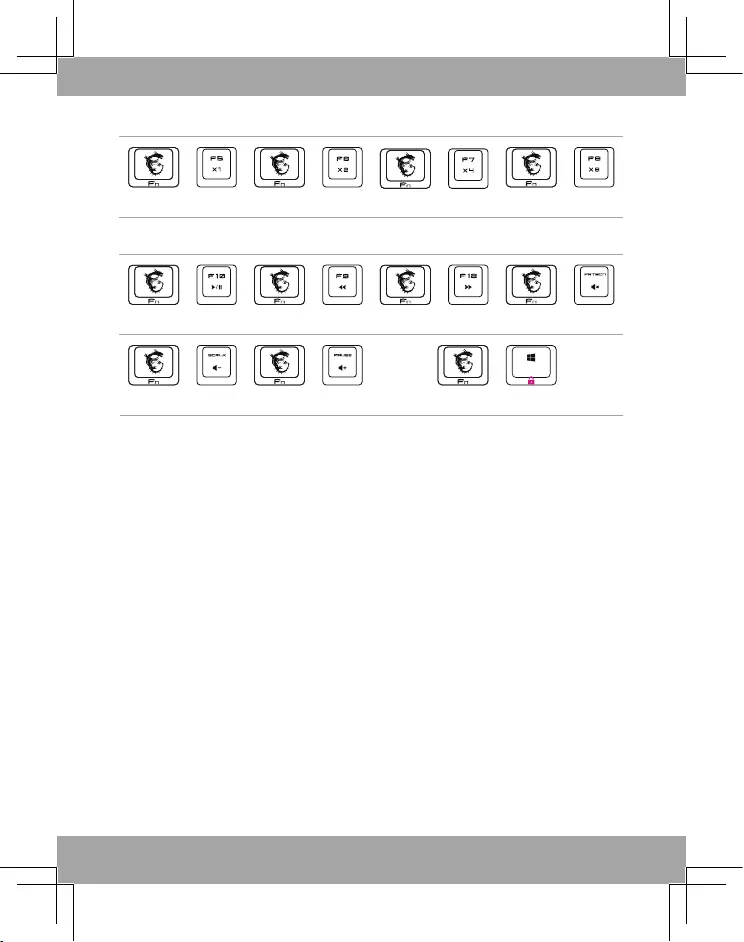
62
Wiederholungsrate
+
32 ms
+
16 ms
+
8 ms
+
4 ms
Medienfunktion
+
Wiedergabe/Pause
+
Vorheriger Titel
+
Nächster Titel
+
Ton aus
+
Lautstärke verringern
+
Lautstärkeerhöhen
+
Windows sperren / entsperren
Spezieller Gaming Hintergrundbeleuchtungsmodus
StandardhintergrundbeleuchtungseinstellungenfürausgewählteSpiele.
▶ DOTA Game
Die Tasten Q/ W/ E/ R/ D/ F/ B/ P leuchten blau, wenn dieser Modus ausgewählt ist
▶ FPS Game
Die Tasten W/ A/ S/ D/ LINKE UMSCH/ LINKE STRG/ LEERTASTE leuchten gelb, wenn
dieser Modus ausgewählt ist
▶ MMORPG Game
Die Tasten Q/ W/ E/ A/ S/ D/ LINKE UMSCH/ LINKE STRG/ LEERTASTE leuchten
orange, wenn dieser Modus ausgewählt ist
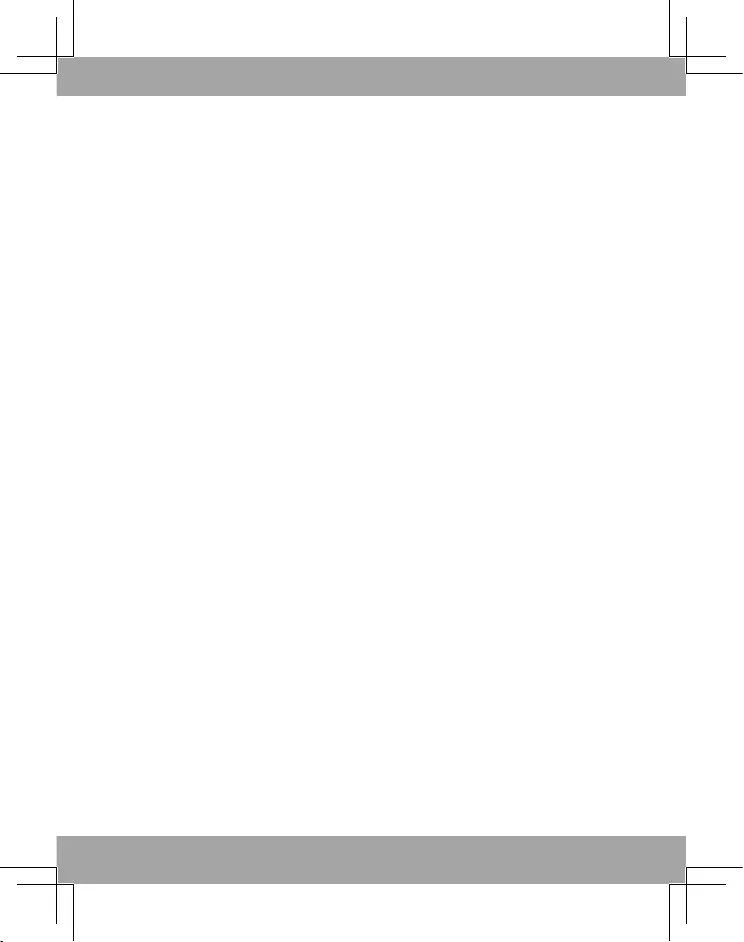
63
So passen Sie die RGB-Palette an
1. DrückenSieFN+F1,umdenRGB-Paletten-Konfigurationsmodusauszuwählen,unddie
LED-Anzeige-Palette von F1 bis F12 leuchtet auf.
2. IndemSieeinmaleineTastevonF1bisF12drücken,wählenSieeineeinzelneFarbe
aus der Palette zur Bearbeitung aus. Während die LED-Anzeige der ausgewählten Farbe
weiterhin leuchtet, gehen die anderen aus.
3. InderZwischenzeitleuchtendieR/G/B-Tastenrot,grünundblau,unddasRGB-
Farbmodell kann jetzt bearbeitet werden.
4. UmdieRGB-Farbwerteanzupassen,drückenSiezunächsteinmalRoderGoderB,
darufhinblinktdieLED-AnzeigedergedrücktenTasteweiter.Zweitens,verwendenSie
dieAuf-oderAb-Taste,umdieFarbewertevonRot,GrünundBlauzwischen0-225zu
erhöhenoderzuverringern.
5. Während Sie die RGB-Farbwerte anpassen, ändert sich die LED-Farbe der ausgewählten
Palette von F1 bis F12 entsprechend den Änderungen der RGB-Werte.
6. Wiederholen Sie die Schritte 3 bis 8, um mit der Bearbeitung der Palette von F1 bis F12
fortzufahren.
7. WenndieEinstellungenabgeschlossensind,drückenSieEINGABEunddannJ(Ja)oder
N (Nein), um zu bestätigen und zu speichern oder abzubrechen und die Einstellungen
nicht zu speichern.
8. UmdenRGB-Paletten-Konfigurationsmoduswiederzuverlassen,drückenSieFN+F1.
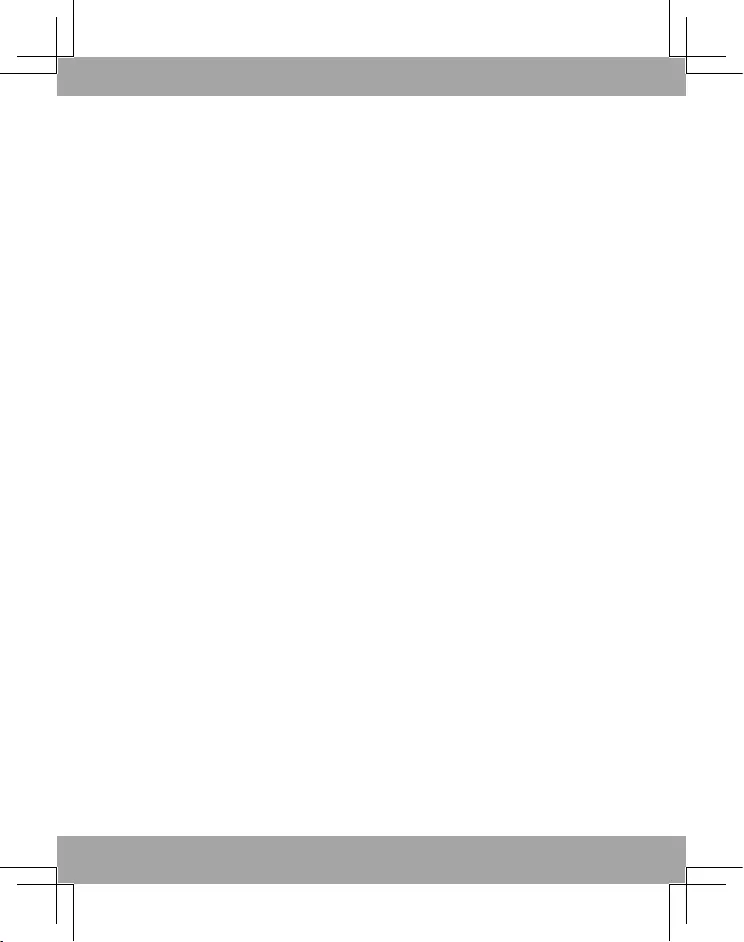
64
So passen Sie das Hintergrundbeleuchtungsprofil an
1. DrückenSieFn+1bis5,umeineProfilnummerzurBearbeitungauszuwählen.Beachten
Sie, dass die LED-Anzeige der ausgewählten Profilnummer nur einmal blinkt, wenn sie
ausgewählt wird.
2. DrückenSieeinmalkurzFn+F2,umdenHintergrundbeleuchtungsprofil-Einstellmodus
aufzurufen.
3. DrückenundhaltenSieFn,umdieLED-AnzeigepalettevonF1bisF12aufzurufen.
4. DrückenundhaltenSieFn,unddrückenSiedanneinmalF1bisF12,umeineeinzelne
Farbe aus der Palette zu wählen.
5. Weisen Sie die ausgewählte Farbe einer beliebigen Taste der Tastatur zu, indem Sie die
Tasteeinmaldrücken.DaraufhinleuchtetdieLED-AnzeigenderausgewähltenTastenin
der ausgewählten Farbe.
6. WiederholenSiedieSchritte5und6,umbeiBedarfweitereFarbenfürjedeTasteder
Tastatur festzulegen.
7. ZumSpeichernundBeendenderBearbeitungdesausgewähltenProfilsdrückenSieFn+
S.UmdieBearbeitungdesausgewähltenProfilsohnezuspeichernzubeenden,drücken
Sie Fn + ESC.
So wählen Sie das
Standardhintergrundbeleuchtungsprofil
1. DrückenSieFn+1bis5,umeineProfilnummerauszuwählen.BeachtenSie,dassdie
LED-Anzeige der ausgewählten Profilnummer nur einmal blinkt, wenn sie ausgewählt wird.
2. DrückenSiewiederholtdieTastenFn+RechtsoderFn+Links,umeinpersonalisiertes
Hintergrundbeleuchtungsprofil der 14 Hintergrundbeleuchtungsmodi auszuwählen.
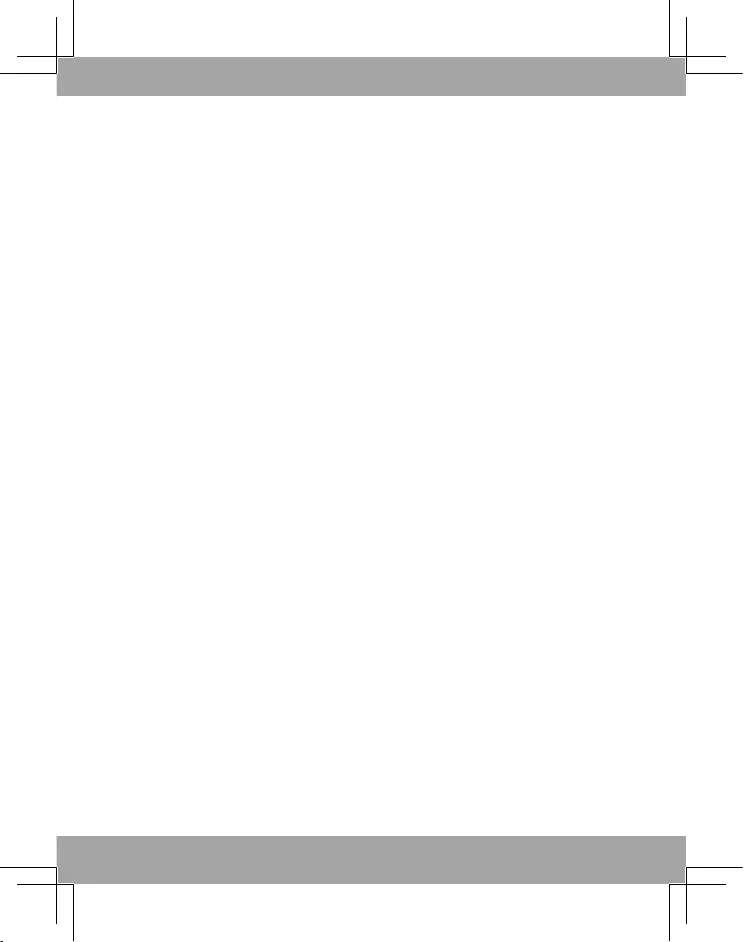
65
16 Русский
Введение
БлагодаримвасзаприобретениеигровойклавиатурыMSIVigorGK80/GK70.Онаимеет
прекрасныйдизайнистанетвамнадежнымкомпаньономвиграх.Этаэксклюзивная
игроваяклавиатурапозволитвампрофессиональноисудовольствиемигратьв
компьютерныеигры.
Вданномиллюстрированномруководствеприведеныважныеуказания,которыепомогут
вамиспользоватьклавиатурусмаксимальнойэффективностью.Передиспользованием
клавиатурырекомендуетсявнимательнопрочестьэторуководство.
Комплект поставки
▶ Игроваяклавиатура
▶ Дополнительныеклавишныеколпачкииинструментдляихвынимания
▶ Упордлярукиx1(толькодляGK80)
▶ Руководствопользователя
Системные требования
▶ ПКсосвободнымUSB-портом
▶ Windows10/8.1/8/7,OSX10.3илиболееноваяверсия(см.HIDUSB-ключ)
▶ Минимум256Мбсвободногоместанадиске
Технические характеристики
▶ Интерфейс:USB2.0
▶ Переключатель:СерияCherryMXRGB
▶ Кол-воодновременнонажимаемыхклавиш:Всеклавиши
▶ Длинакабеля:1,8м,кабельвобмотке
▶ Размеры:
GK80--445x142x42мм
GK70--355x135x45мм
Использование функциональных клавиш
Регулировка СД-подсветки
ДлякастомизациипрофиляподсветкиBacklitProfileипалитрыRGBPaletteиспользуйте
горячиеклавишиклавиатуры,указанныениже.
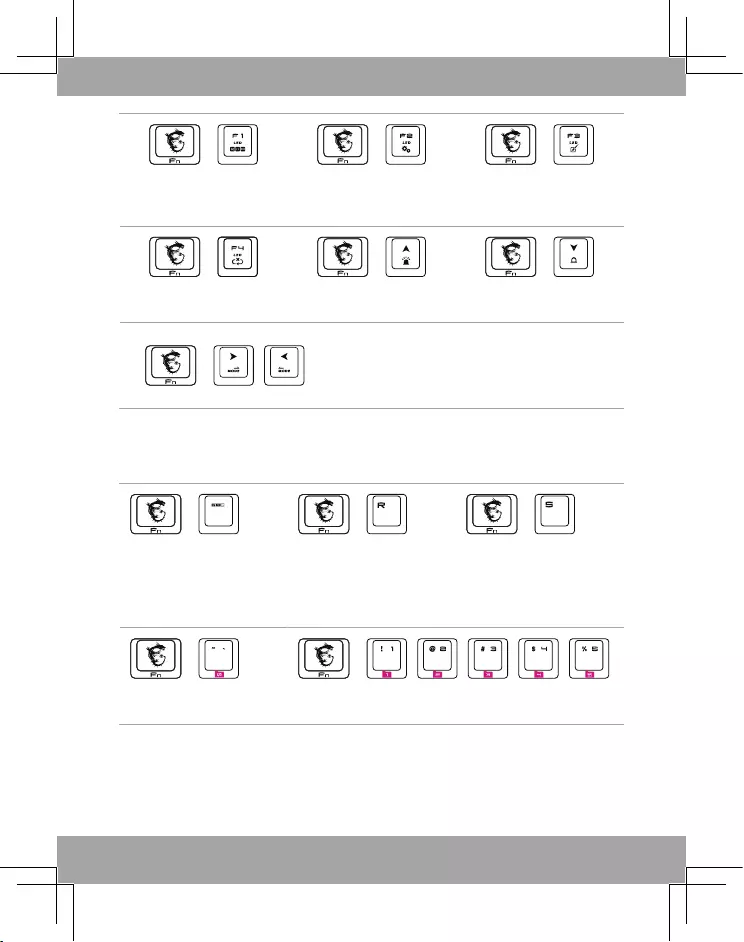
66
+
Настройкарежимапалитры
RGB Palette
+
Настройкарежима
профиляподсветкиBacklit
Profile
+
Переключениецветов
подсветкиBacklit
+
Вкл/выклСД-подсветки
боковойпанели
+
Увеличитьяркость
(11уровней)
+
Уменьшитьяркость
(11уровней)
+
РежимпереключенияподсветкиBacklit
Всегодоступно14режимовподсветки,включая
10режимовпоумолчанию,1кастомизированный
профильBacklitProfileи3специальныхигровых
режимадляDOTA,FPSиMMORPG.
Настройка профиля подсветки Backlit Profile
ДлякастомизациипрофиляподсветкиBacklitProfileипалитрыRGBPaletteиспользуйте
горячиеклавишиклавиатуры,указанныениже.
+
Выйтиизрежима
настройки
+
Чтобыперевести
клавиатурувнастройки
поумолчанию,нажмите
иудерживайтеклавишув
течение5секунд
+
Сохранениенастроек
подсветкивпрофиляхв
режименастройкиBacklit
Profile
+
Неизменяемыйпрофильпо
умолчанию
+
Профиль1/Профиль2/Профиль3/Профиль4/
Профиль5
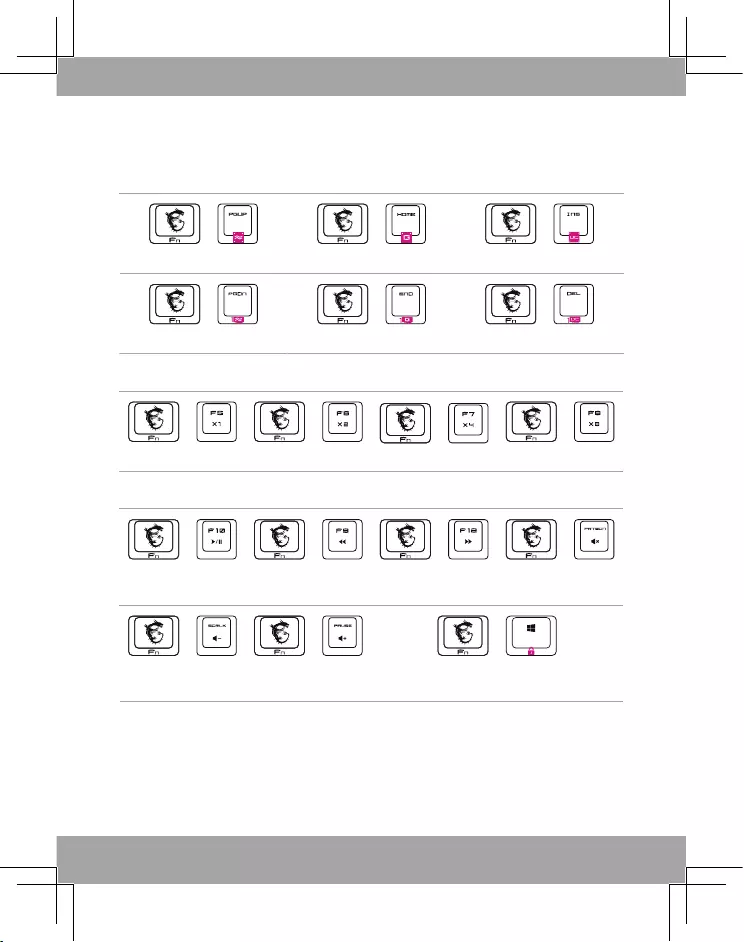
67
Эксклюзивные функции MSI
ВылегкоибыстроможетеполучитьдоступкэксклюзивнымфункциямMSIдля
специальныхигровыхматеринскихплативидеокартспомощьюгорячихклавишна
клавиатуребезнеобходимостизапускатьприложениеMSIGAMINGAPP.
+
РежимVGASilent
+
РежимVGAGAMING
+
РежимVGAOC
+
РежимMBSilent
+
РежимMBGAMING
+
РежимMBGAMING
Частота повтора
+
32мсек
+
16мсек
+
8мсек
+
4мсек
Медийные функции
+
Пуск/Пауза
+
Предыдущая
дорожка
+
Следующаядорожка
+
Выкл.звук
+
Уменьшение
громкости
+
Увеличение
громкости
+
Блокировка/
деблокировкакнопкиWindows
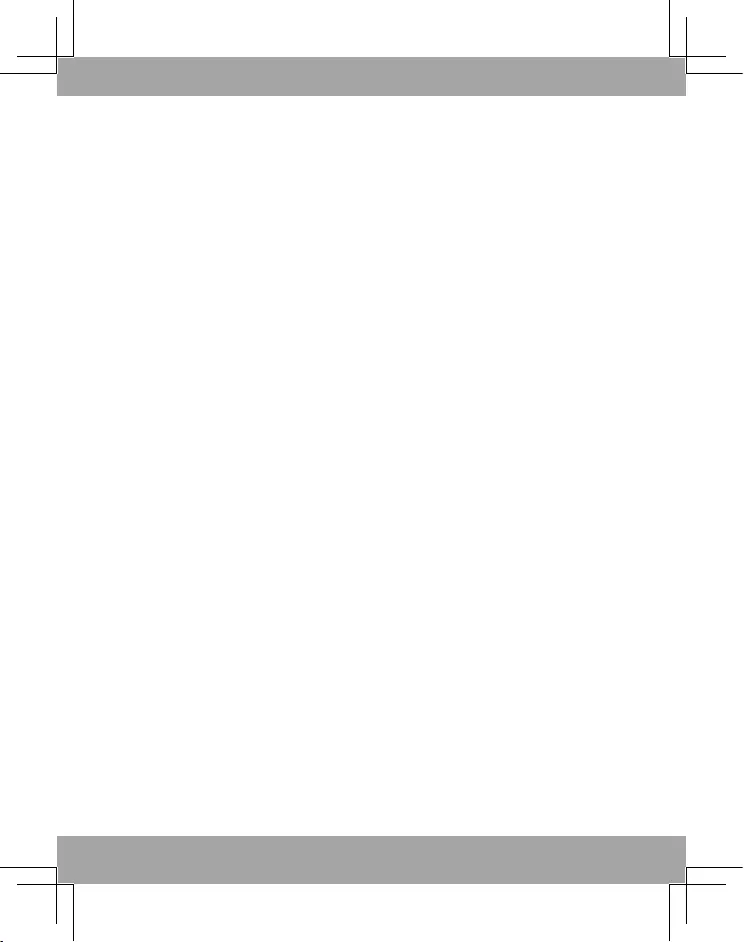
68
Специальный игровой режим подсветки Gaming Backlit
Заводскиенастройкипоумолчаниюдлявыбранныхигр.
▶ DOTA
ПривыбореэтогорежимаклавишинаклавиатуреQ/W/E/R/D/F/B/P
светятсясинимцветом
▶ FPS
ПривыбореэтогорежимаклавишинаклавиатуреW/A/S/D/LEFTSHIFT/LEFT
CTRL/SPACEсветятсяжелтымцветом
▶ MMORPG
ПривыбореэтогорежимаклавишинаклавиатуреW/A/S/D/LEFTSHIFT/LEFT
CTRL/SPACEсветятсяоранжевымцветом
Как кастомизировать палитру RGB Palette
1. ЧтобывыбратьрежимнастройкипалитрыRGBPalette,нажмитеFN+F1–приэтом
загорятсяСД-индикаторыпалитрыF1-F12.
2. Чтобывыбратьинастроитьотдельныйцветизпалитры,нажмитеодинразF1-F12.
СД-индикаторвыбранногоцветаостанетсягореть,остальныеиндикаторупогаснут.
3. ОдновременноклавишиR/G/Bбудутгоретькрасным,зеленымисинимцветами
соответственно–теперьможнонастраиватьцветовуюмодельRGB.
4. ДлянастройкизначенийцветаRGBсначаланажмитеодинразR,GилиB,после
чегоСД-индикаторвыбраннойклавишиначнетмигать.Далееспомощьюклавиш
UpиDownможноувеличиватьилиуменьшатьзначениекрасногоR,зеленогоGили
синегоBцветоввдиапазонеот0до225.
5. ПринастройкевеличинцветовRGBСД-цветвыбраннойпалитры,которымгорят
клавишиF1-F12,будетизменятьсявсоответствиисизменениямивеличинRGB.
6. ДлянастройкипалитрыклавишотF1доF12повторитешаги3-8.
7. ПослезавершениянастройкинажмитеклавишуENTER,послеэтогоклавишуY(Да)
илиN(Нет),чтобыподтвердитьисохранитьилиотменитьинесохранятьнастройки.
8. ЧтобывыйтиизрежиманастройкипалитрыRGBPalette,нажмитеFN+F1.
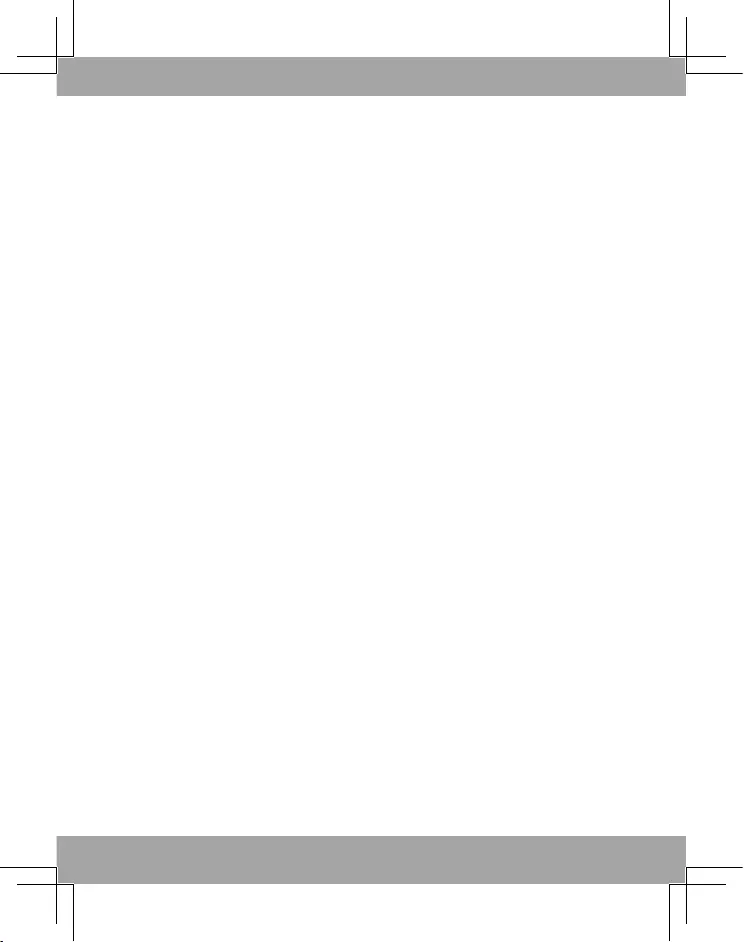
69
Как кастомизировать профиль подсветки Backlit
Profile
1. Чтобывыбратьцифровуюклавишусназначеннымпрофилем,нажмитеFn+1-5.
Послетого,каквывыберитенужнуюцифру,СД-индикаторцифройклавишис
назначеннымпрофилеммигнетодинраз.
2. ЧтобывойтиврежимнастройкипрофиляподсветкиBacklitProfile,нажмитеFn+F2.
3. ЧтобыактивироватьпалитруСД-индикаторовдляклавишF1-F12,нажмитеи
удерживайтеклавишуFn.
4. Чтобывыбратьодинцветизпалитры,нажмитеиудерживайтеклавишуFn,после
чегонажмитеклавишуF1-F12.
5. Чтобыназначитьвыбранныйцветдлялюбойклавишинаклавиатуревсоответствии
спользовательскимипожеланиями,нажмитенаэтуклавишуодинраз,послечего
СД-индикаторуказаннойклавишизагоритсявыбраннымцветом.
6. Чтобыназначитьразличныецветадлялюбыхклавишнаклавиатуре,повторите
шаги5-6.
7. Чтобысохранитьизакончитьнастройкувыбранногопрофиля,нажмитеFn+S.
Чтобывыйтиизрежиманастройкивыбранногопрофилябезсохраненияизменений,
нажмитеFn+ESC.
Как выбрать кастомизированный профиль
подсветки Backlit Profile
1. Чтобывыбратьцифровуюклавишусназначеннымпрофилем,нажмитеFn+1-5.
Послетого,каквывыберитенужнуюцифру,СД-индикаторцифройклавишис
назначеннымпрофилеммигнетодинраз.
2. НажимайтеклавишиFn+RightилиFn+Left,чтобывыбратькастомизированный
профильиз14режимовподсветки.

70
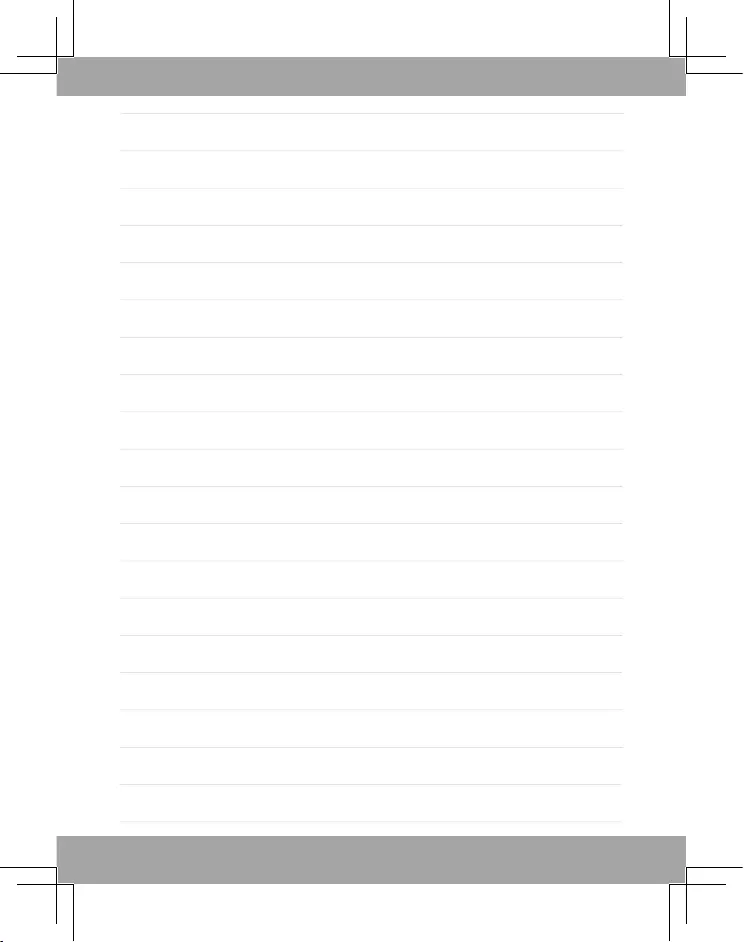
71
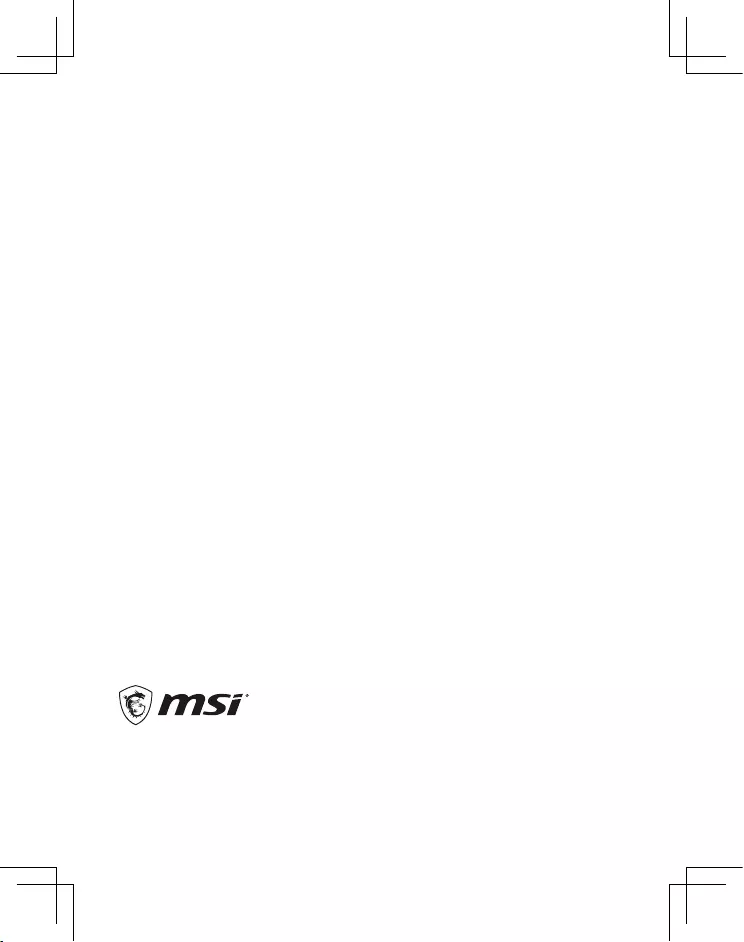
Micro-Star International Co. LTD.
No.69, Lide St., Zhonghe Dist., New Taipei City 235, Taiwan (R.O.C.)
tel: +886-2-32345599 / fax: +886-2-32345488
www.msi.com